Hogyan kereskedjünk a BitMEX-en kezdőknek

Hogyan lehet regisztrálni a BitMEX-en
Hogyan regisztrálhat fiókot a BitMEX-en e-maillel
1. Először nyissa meg a BitMEX webhelyet , és kattintson a [ Regisztráció ] gombra.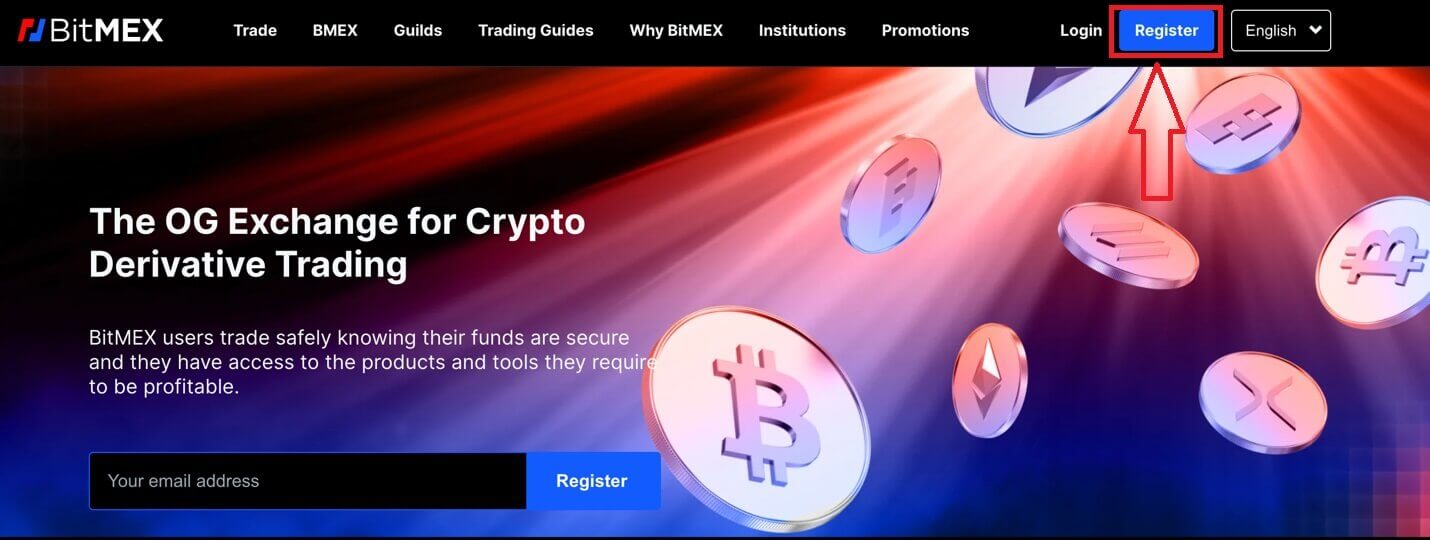
2. Megjelenik egy felugró ablak, írja be az e-mail címét és a fiókjához tartozó jelszavát, majd válassza ki az országot/régiót. Ne felejtse el bejelölni azt a négyzetet, amelyet elfogad a Szolgáltatási feltételek mellett.
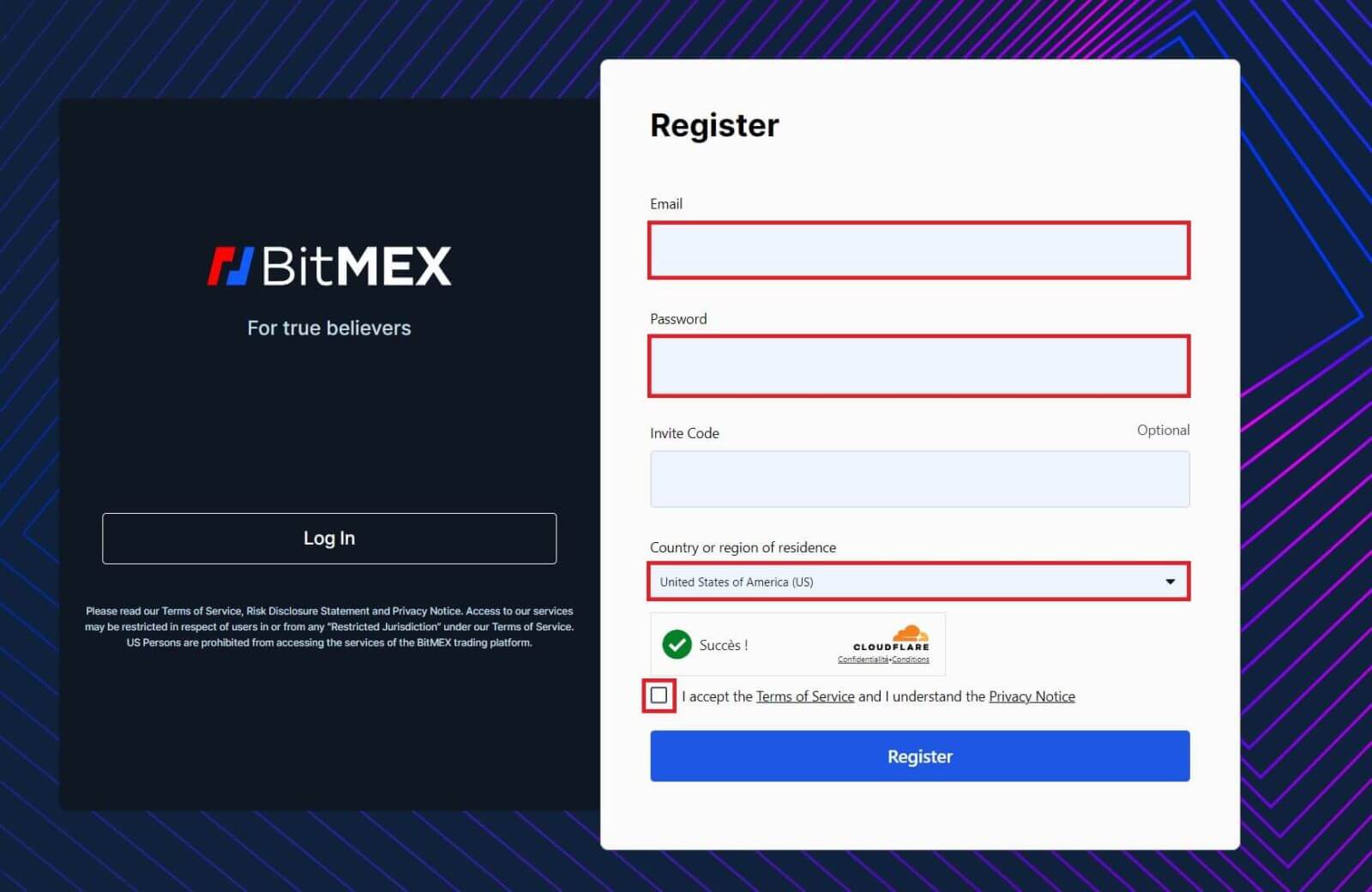
3. Kattintson a [Regisztráció] gombra.
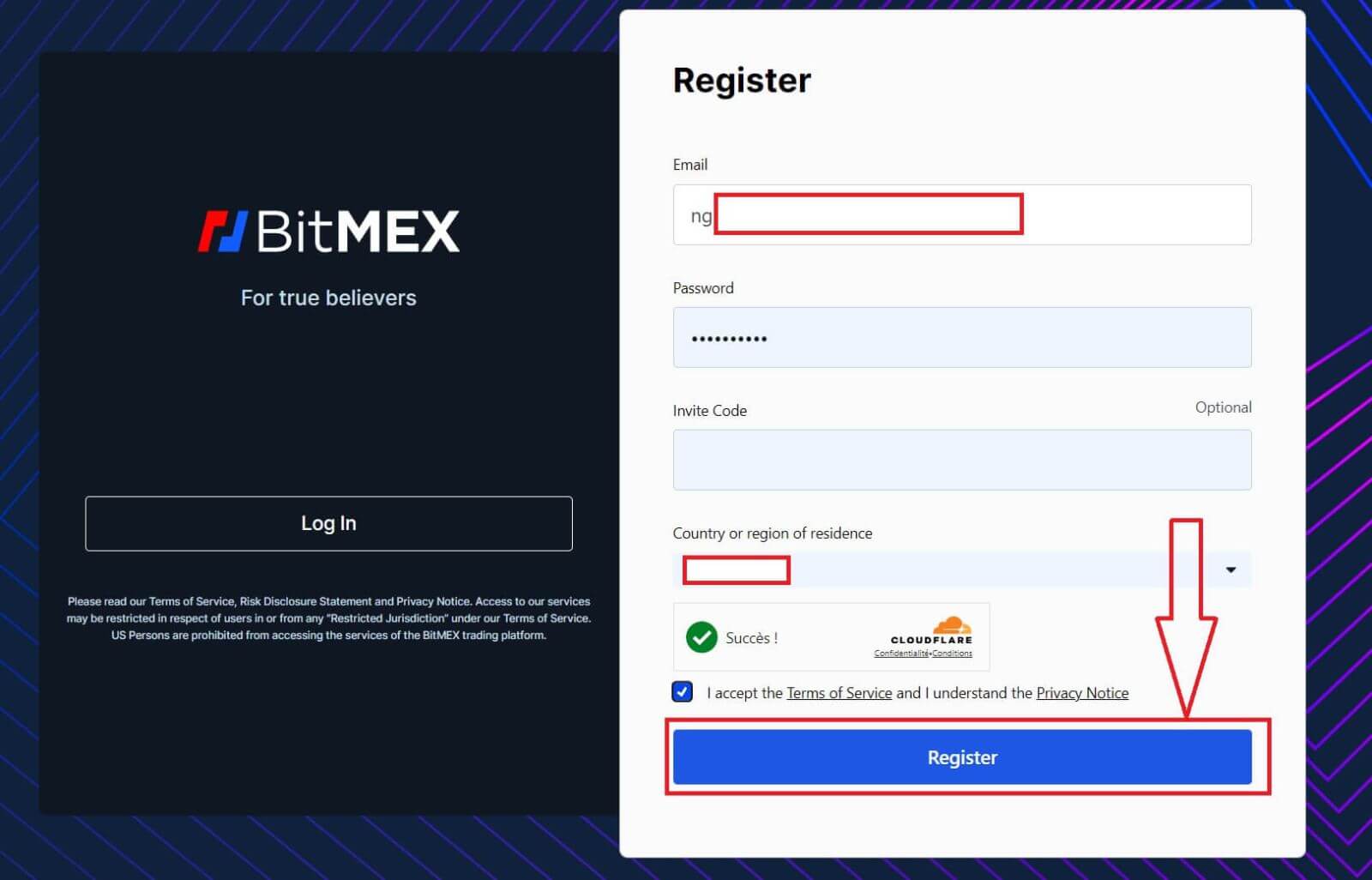
4. A regisztrációs e-mailt elküldjük az Ön e-mail címére, nyissa meg és ellenőrizze.
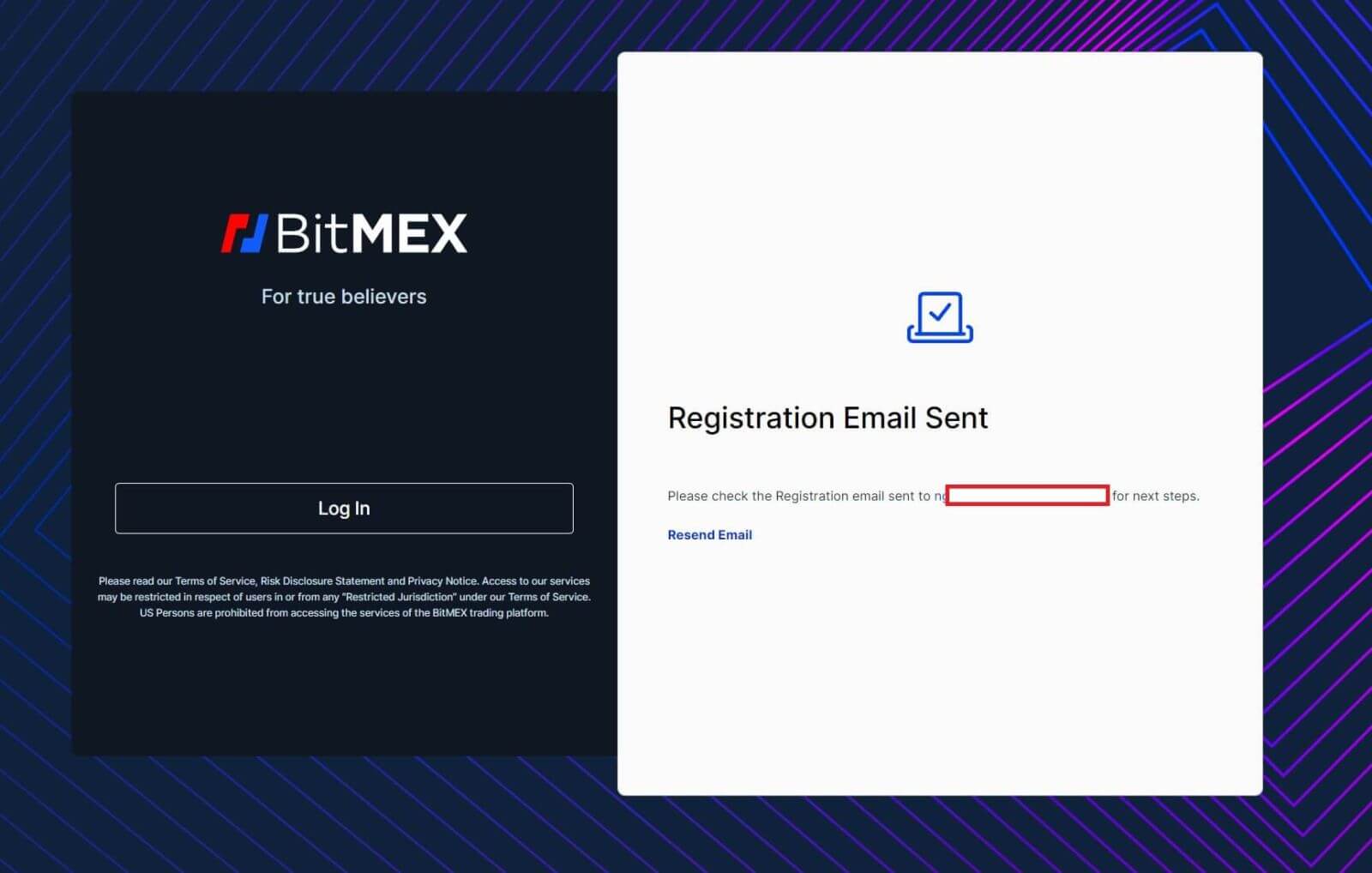
5. Nyissa meg a levelet, és kattintson az [E-mail megerősítése] gombra.
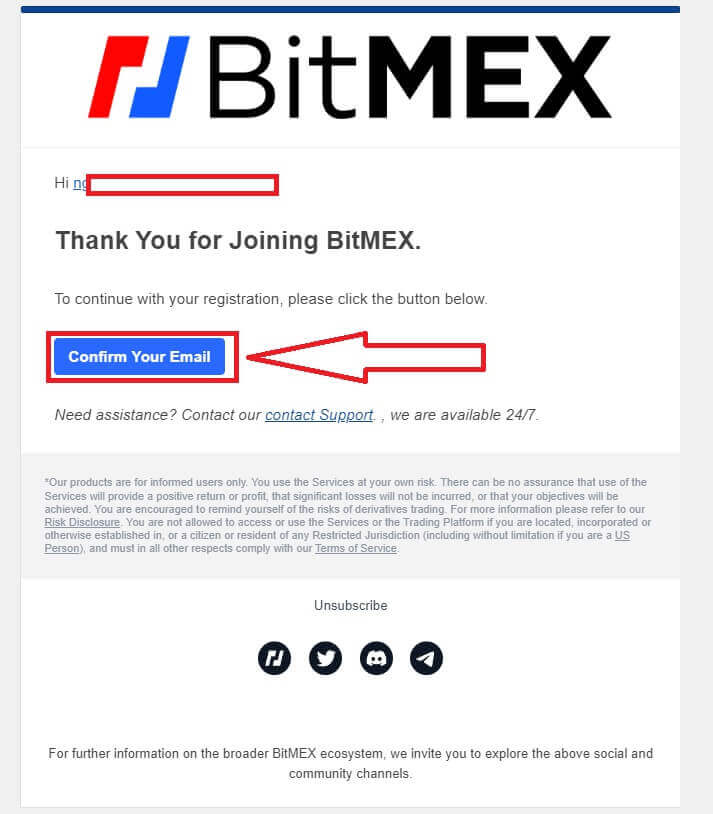
6. Megjelenik egy felugró Bejelentkezési ablak. Kattintson a [Bejelentkezés] gombra a fiókjába való bejelentkezéshez, és folytassa a következő lépéssel.
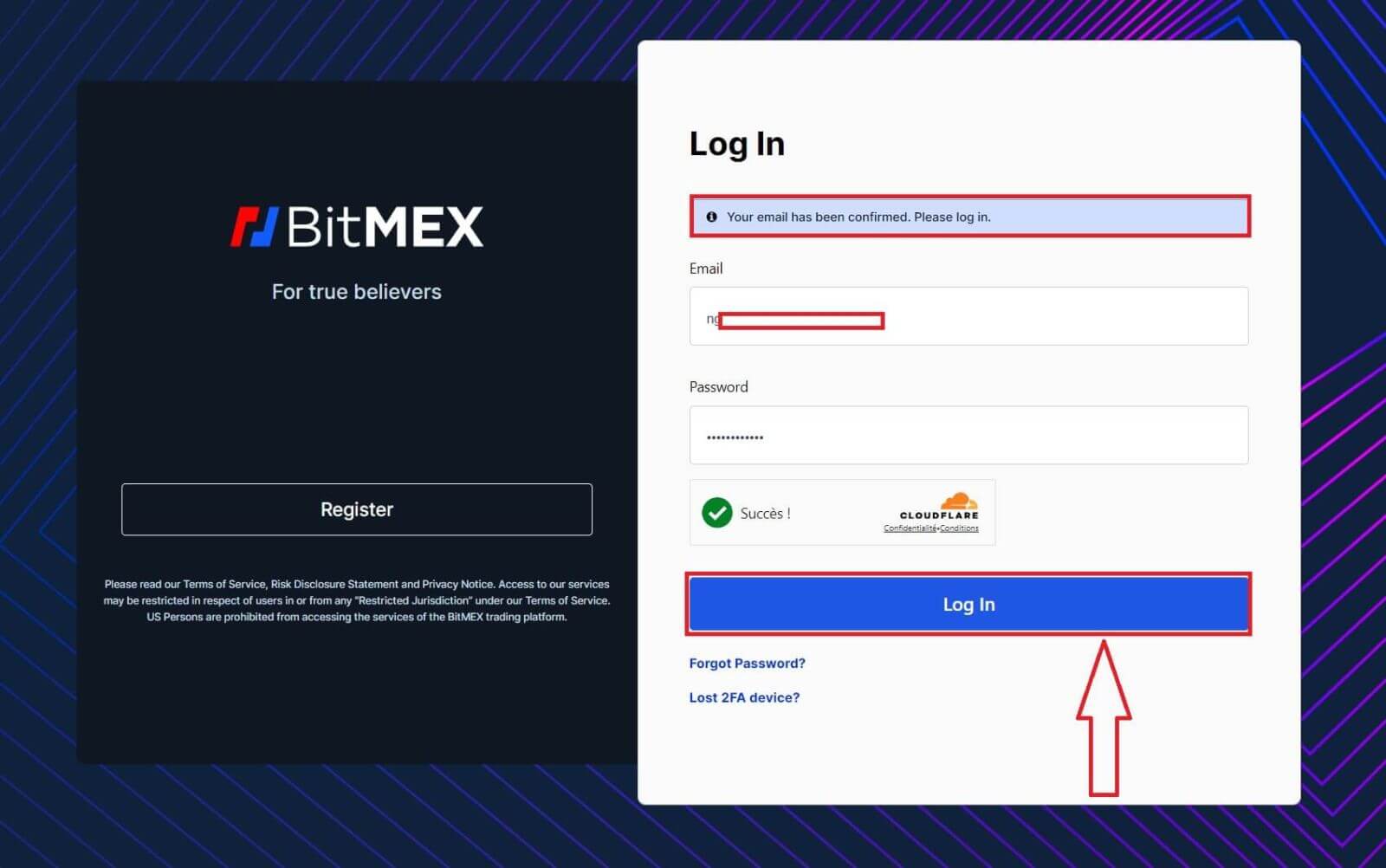
7. Sikeres regisztráció után ez a BitMEX kezdőlapja.
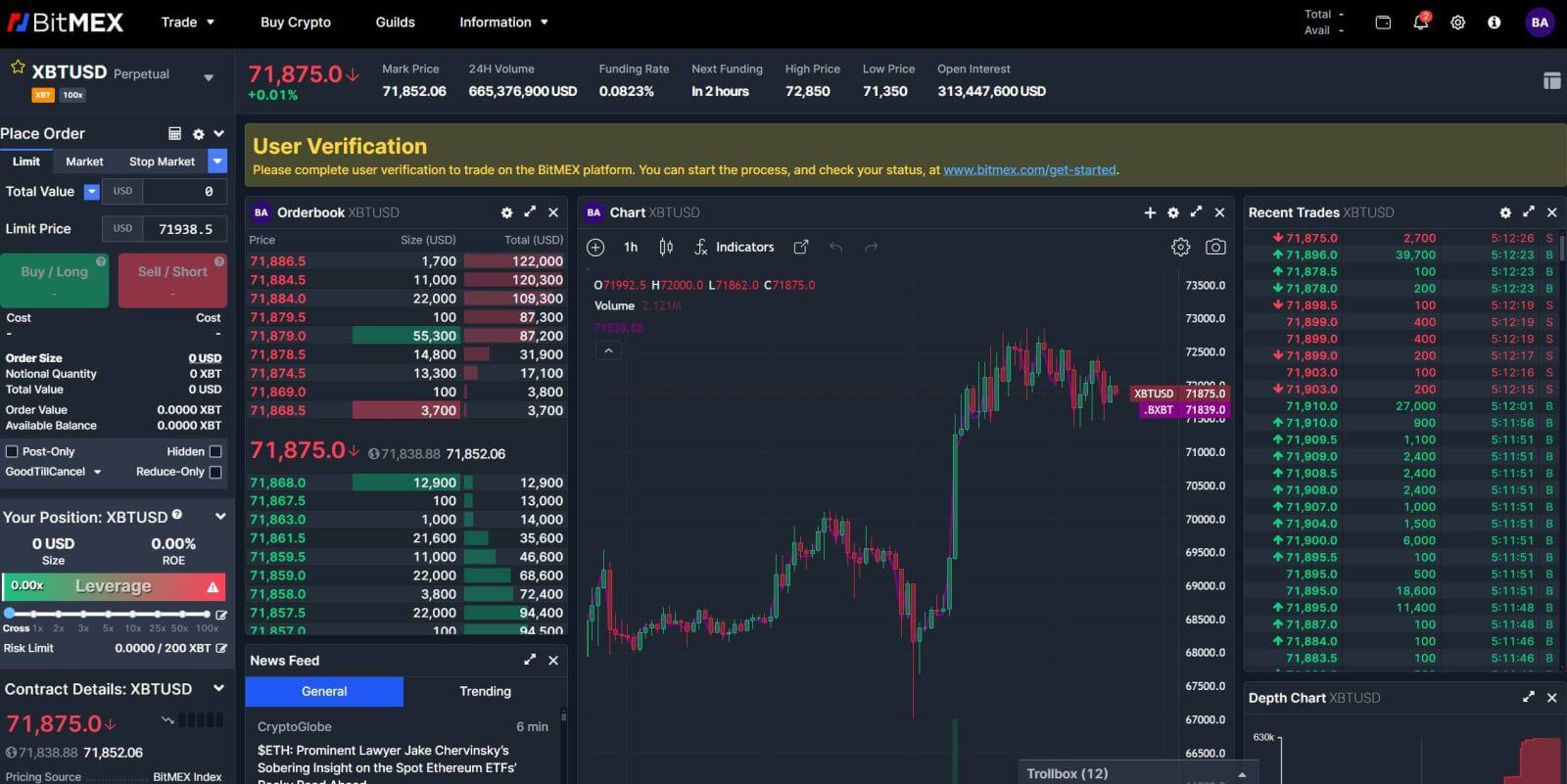
Fiók regisztrálása a BitMEX alkalmazásban
1. Nyissa meg a BitMEX alkalmazást a telefonján, és kattintson a [ Regisztráció ] gombra.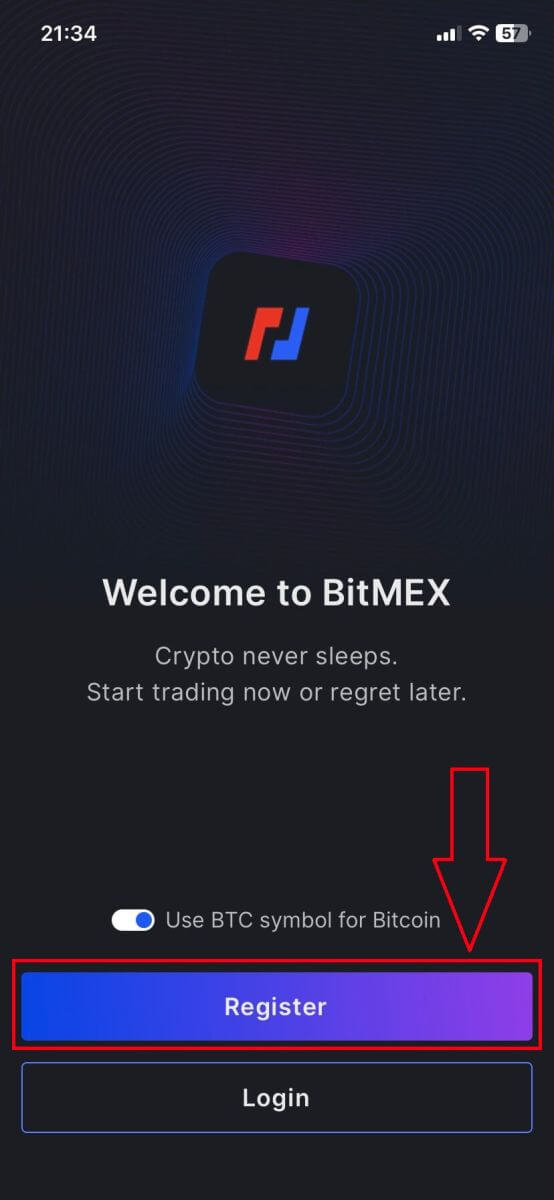
2. Töltse ki adatait, jelölje be a négyzetet, hogy elfogadja a Szolgáltatási feltételeket, majd kattintson a [Regisztráció] gombra.
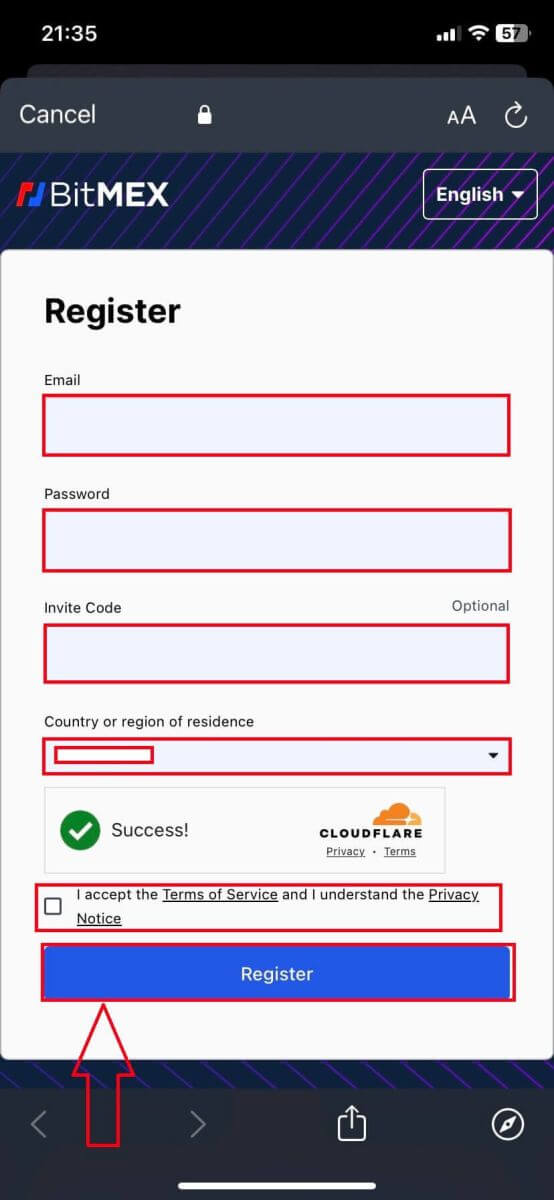
3. A regisztrációs e-mailt küldjük postafiókjába, majd ellenőrizze az e-mailt.
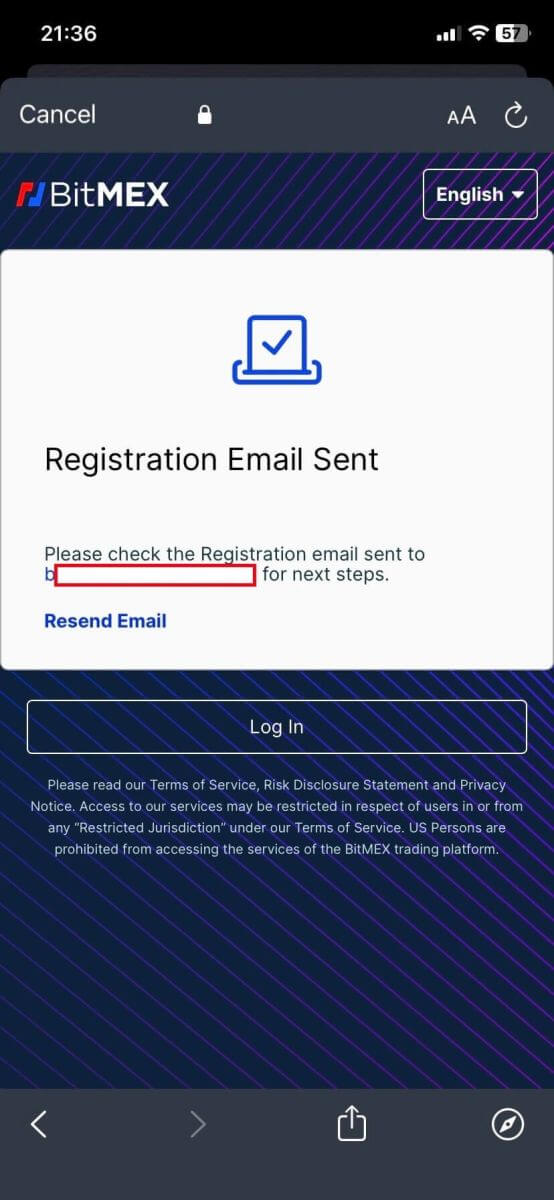
4. Kattintson a [Confirm Your Email] gombra az e-mail megerősítéséhez és a folytatáshoz.
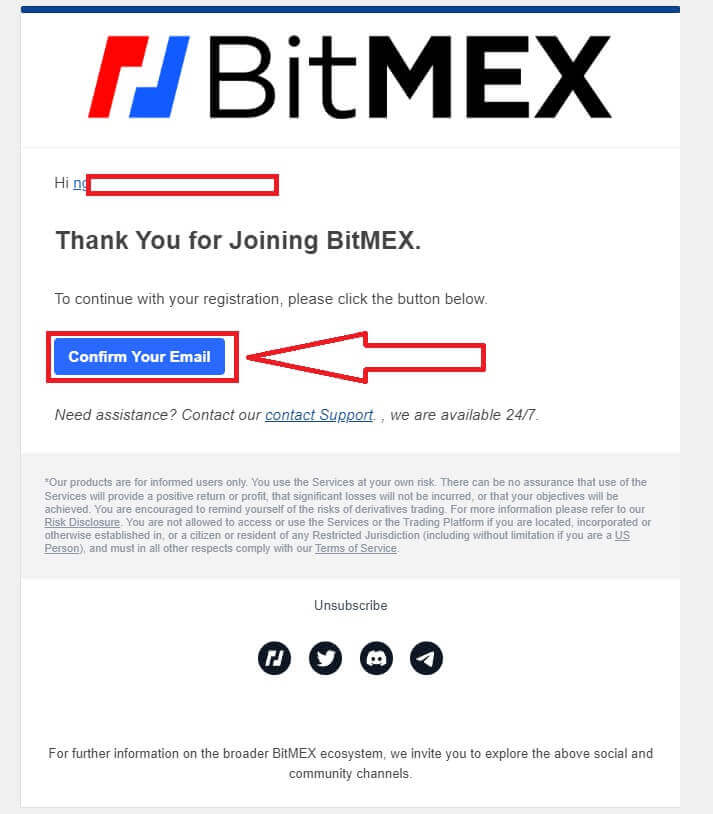
5. Nyissa meg újra az alkalmazást, és jelentkezzen be. Kattintson az [Elfogadás és bejelentkezés] gombra.
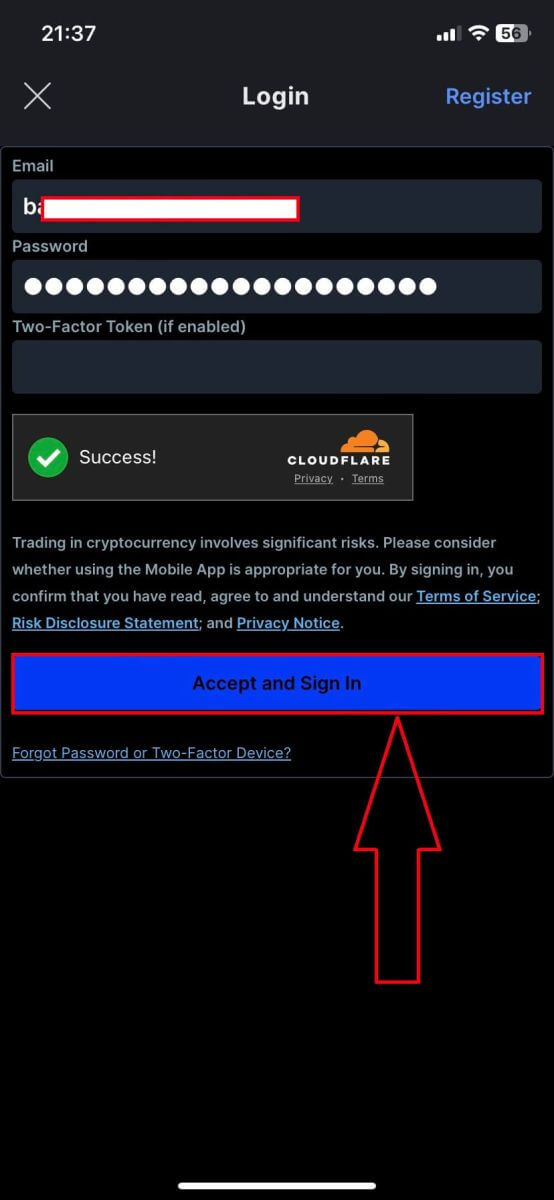
6. Sikeres regisztráció után itt van a kezdőlap.
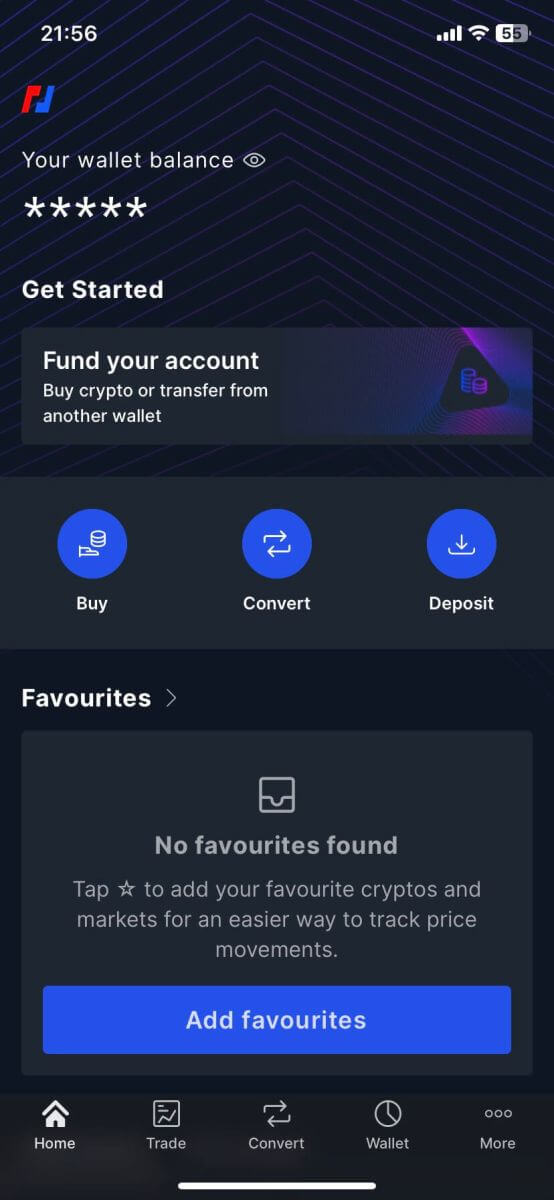
A BitMEX fiók ellenőrzése
A személyazonosság-ellenőrzés befejezése a BitMEX-en (Web)
Az ellenőrzési folyamat mind az asztali, mind a mobilalkalmazásokban ugyanaz, az alábbiak szerint egy új böngészőablak jelenik meg, és nyomon követi a sikeres ellenőrzés lépéseit.
1. Először nyissa meg a BitMEX webhelyet , és kattintson a [ Bejelentkezés ] gombra a fiókjába való bejelentkezéshez. 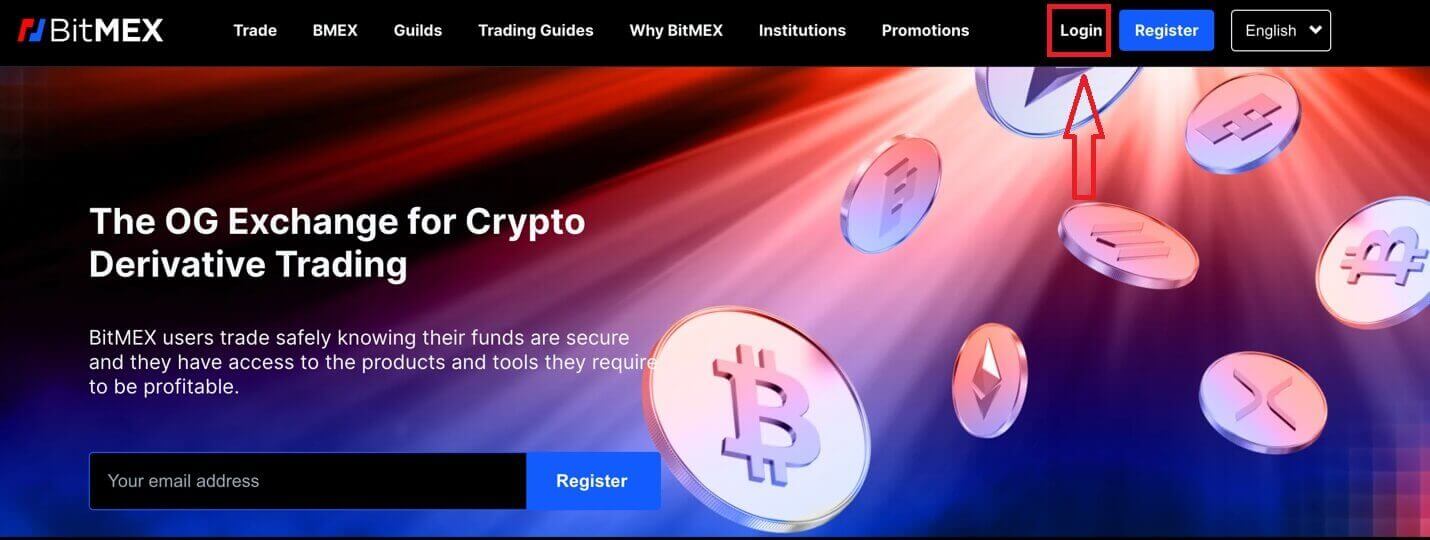
2. Töltse ki e-mail címét és jelszavát a bejelentkezéshez. 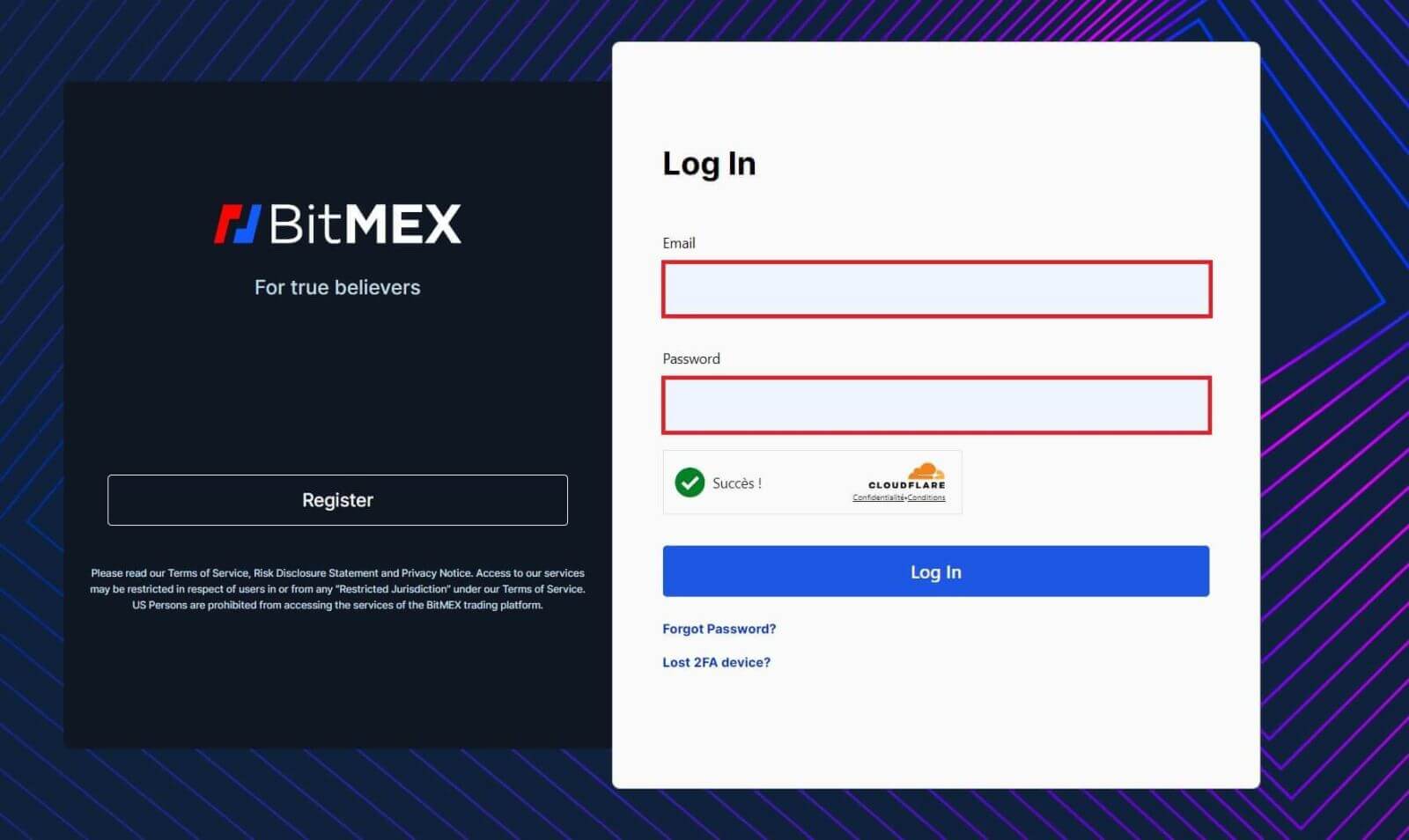
3. Kattintson a [Bejelentkezés] gombra a fiókjába való bejelentkezéshez. 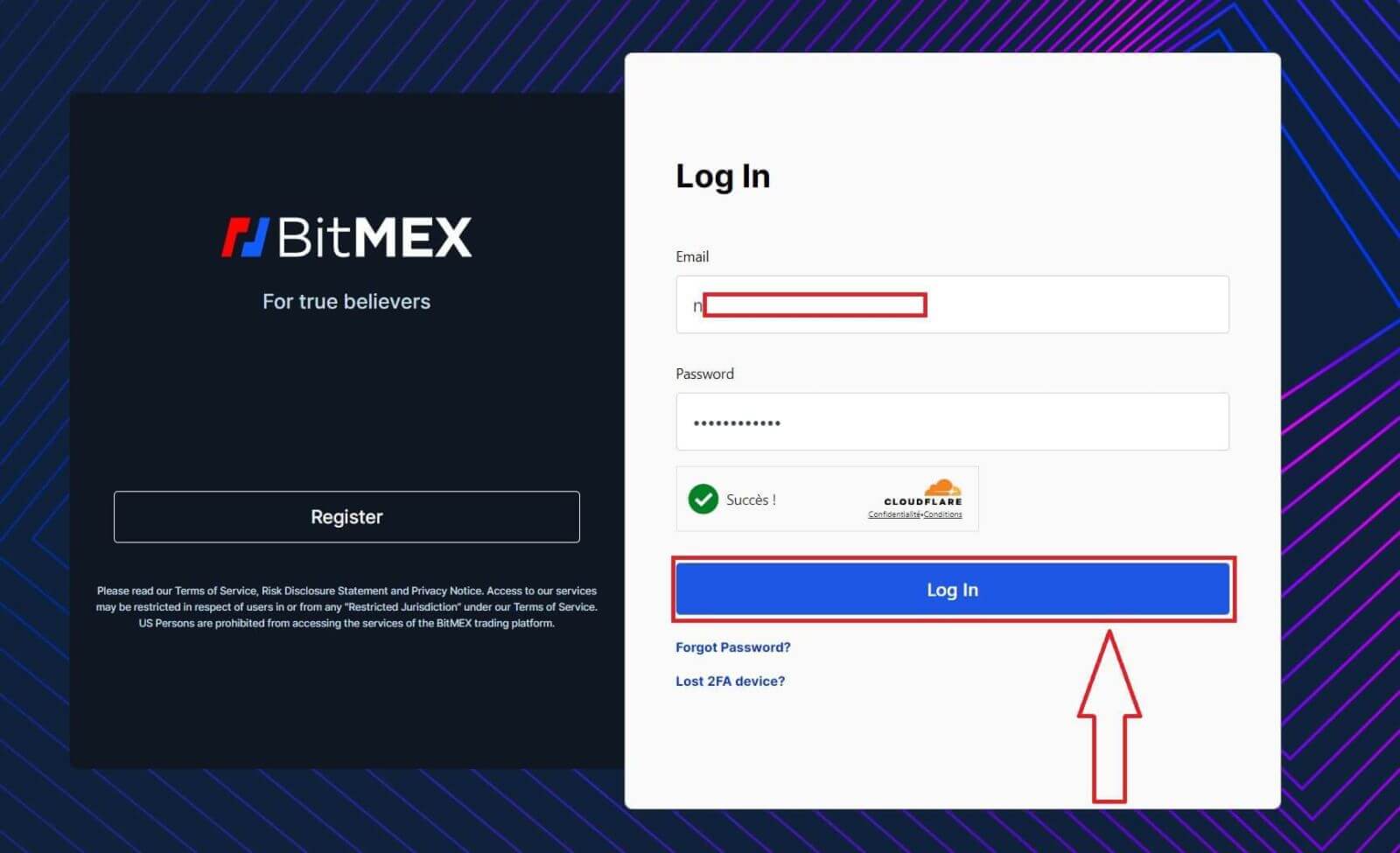
4. Bejelentkezés után kattintson az alábbi linkre az ellenőrzés megkezdéséhez. 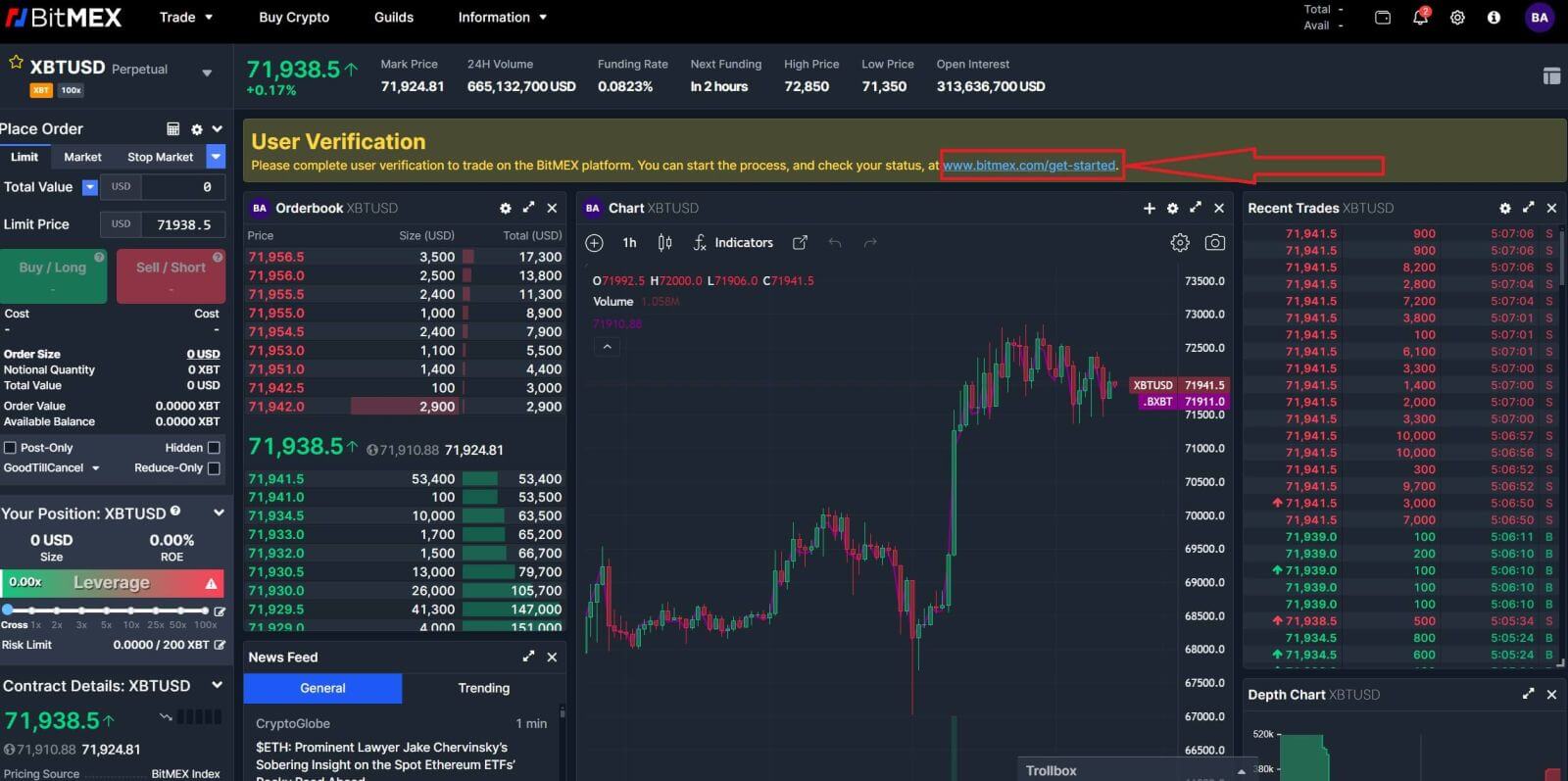
5. A folytatáshoz válassza az [Egyéni fiók ellenőrzése] lehetőséget. 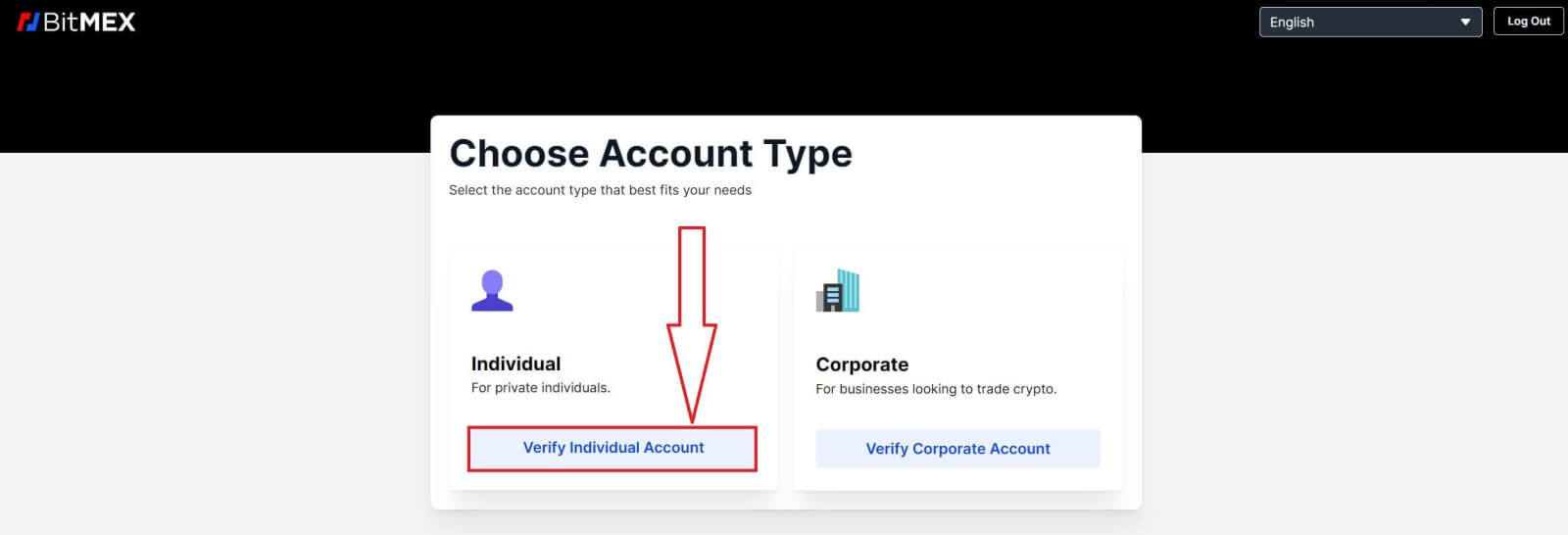
6. Jelölje be a négyzetet, és kattintson a [Kezdés] gombra.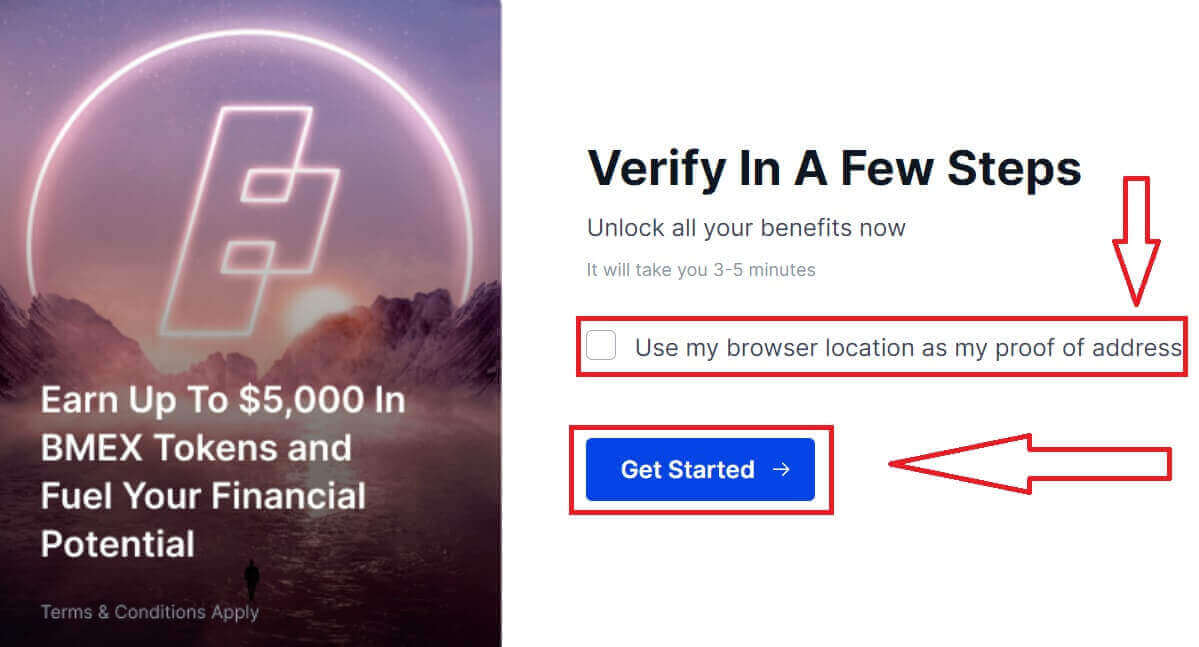
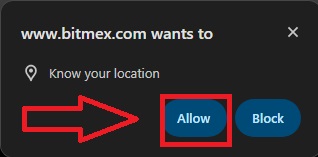
8. Jelölje be a négyzetet annak megerősítésére, hogy Ön nem amerikai állampolgár vagy rezidens.
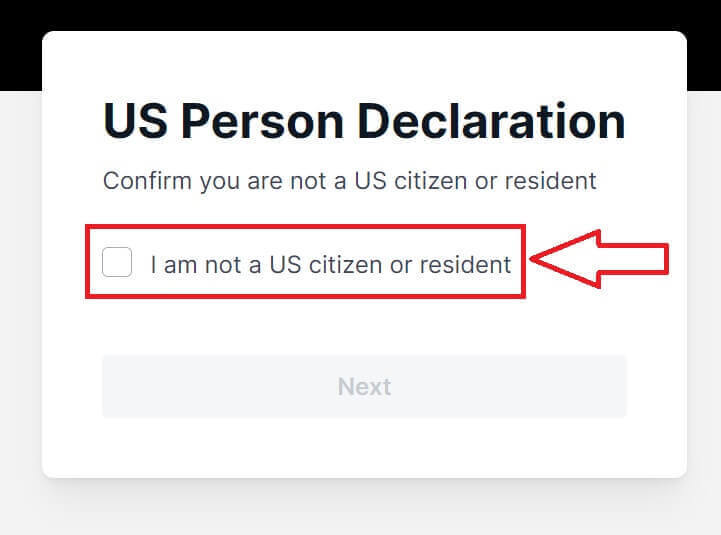
9. A folytatáshoz kattintson a [Next] gombra.
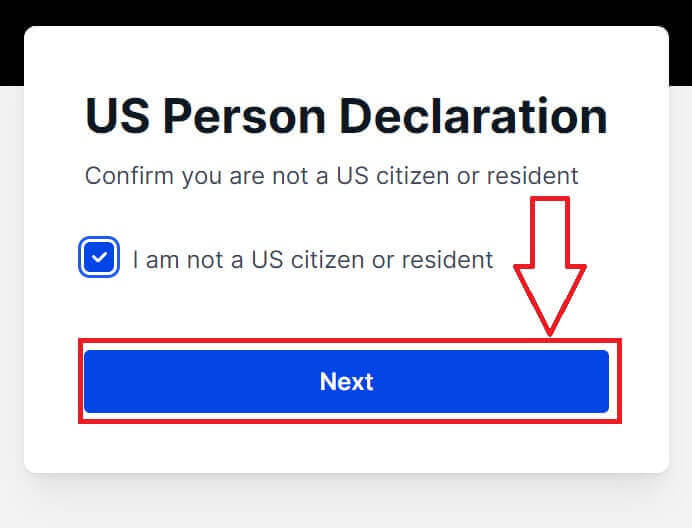
10. Az ellenőrzéshez töltse ki adatait.
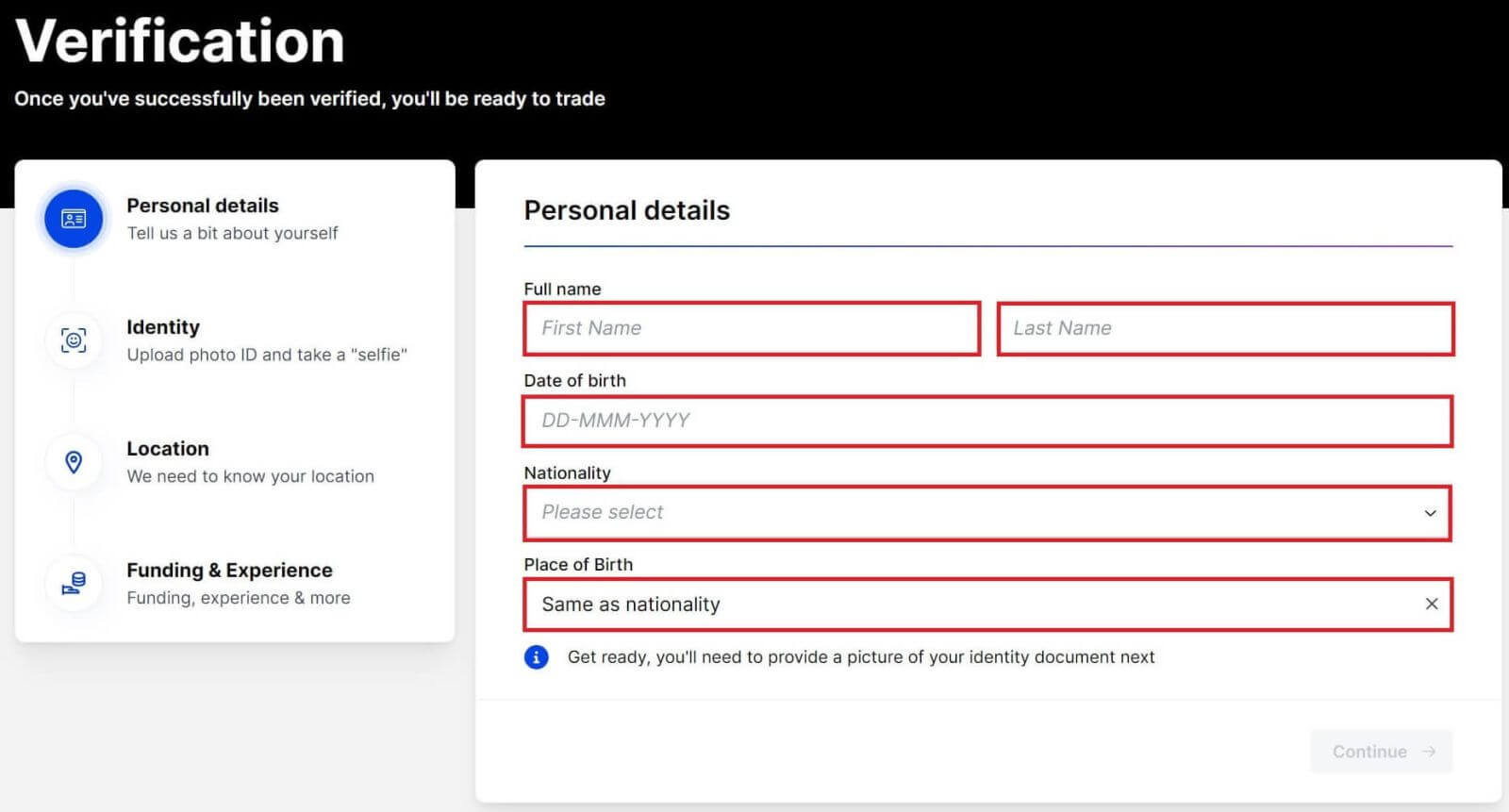
11. Kattintson a [Folytatás] gombra a következő lépés folytatásához.

12. Válassza ki országát/régióját.
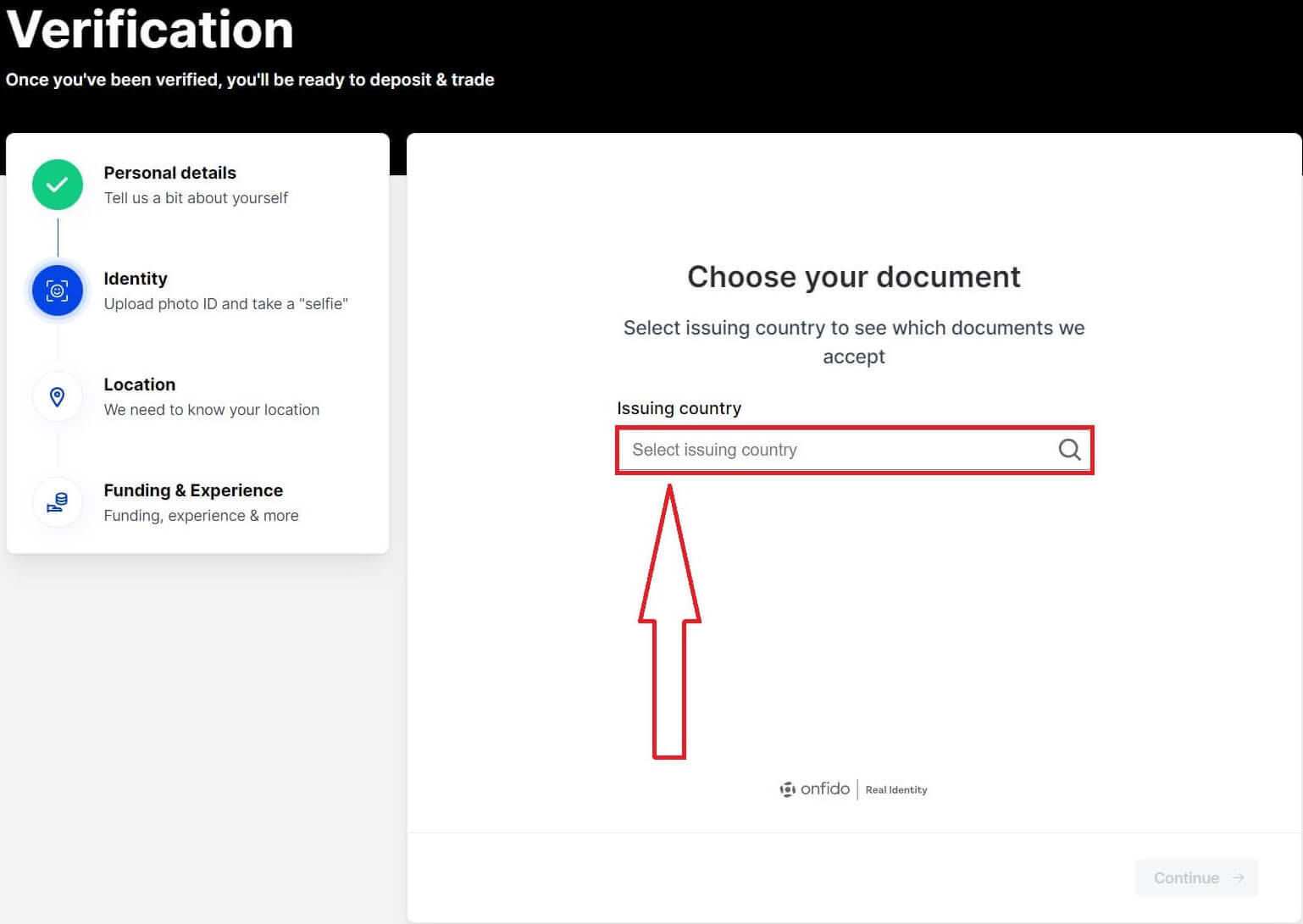
13. Válassza ki az ellenőrzéshez szükséges dokumentumok típusait.
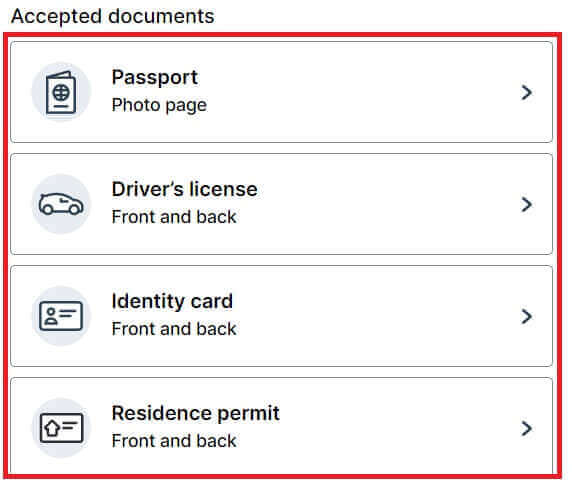
14. Kattintson a [Folytatás a telefonon] gombra.
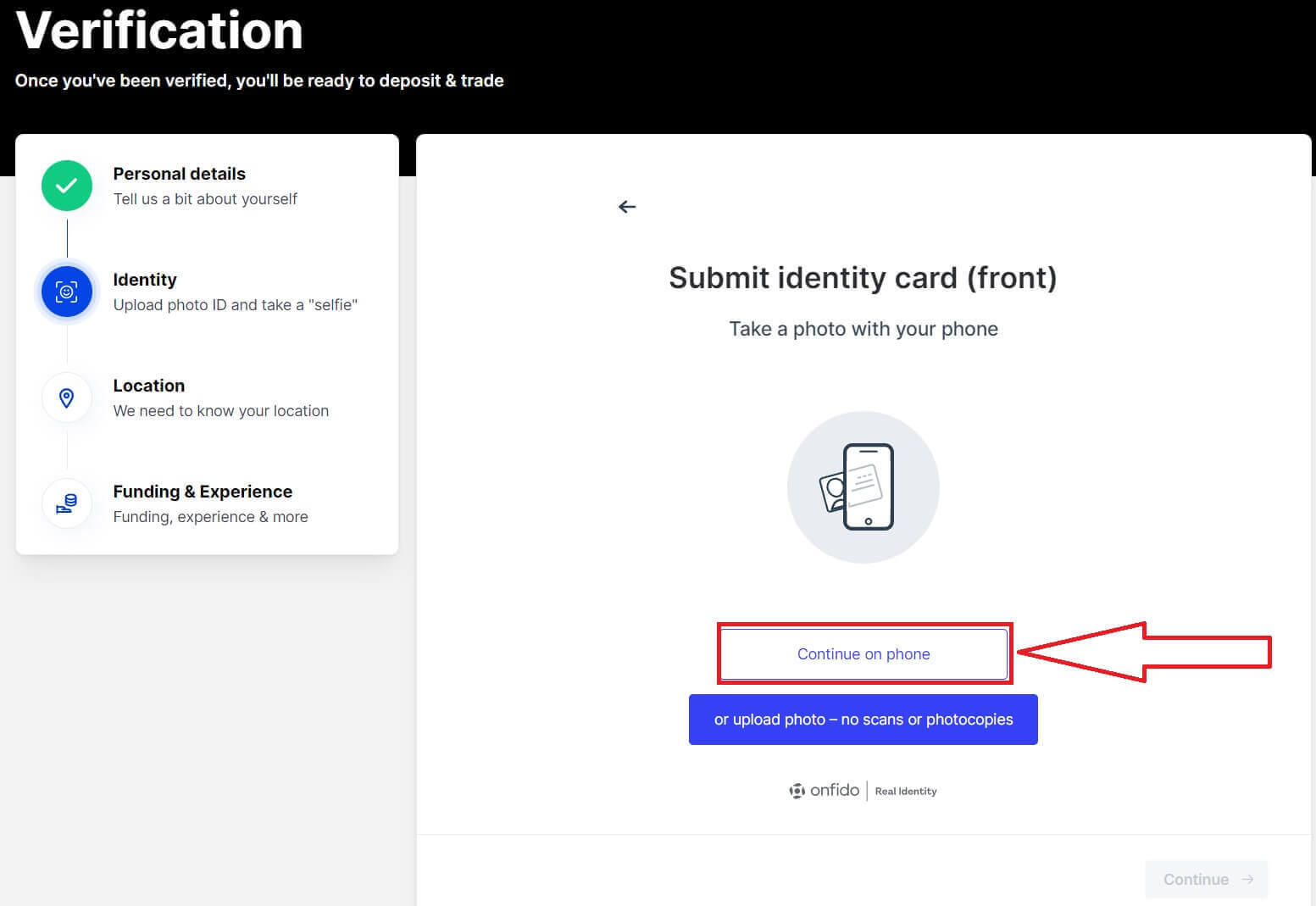
15. A folytatáshoz kattintson a [Get safe link] gombra.
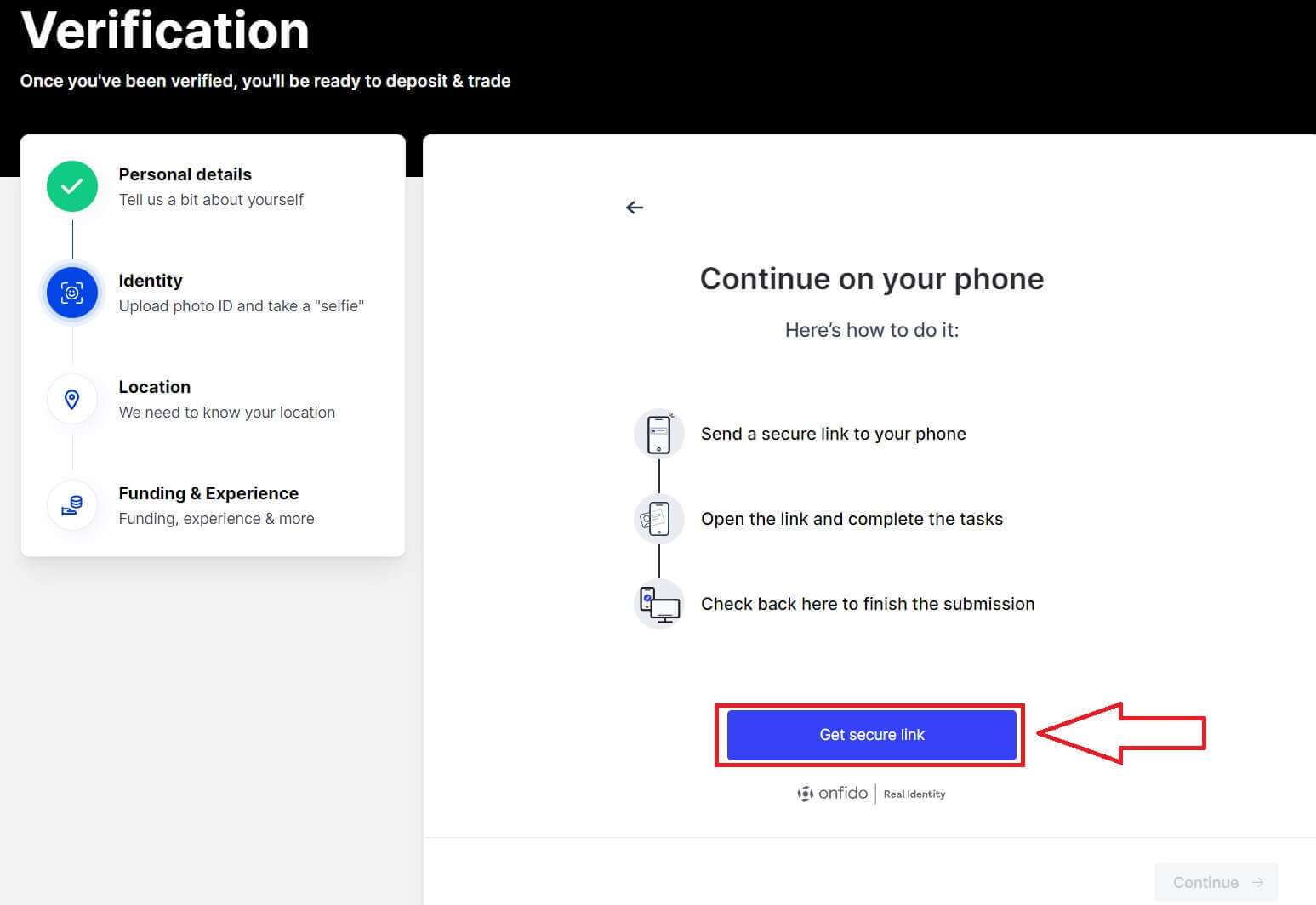
16. A következő lépés eléréséhez használja telefonját a QR-kód beolvasásához.
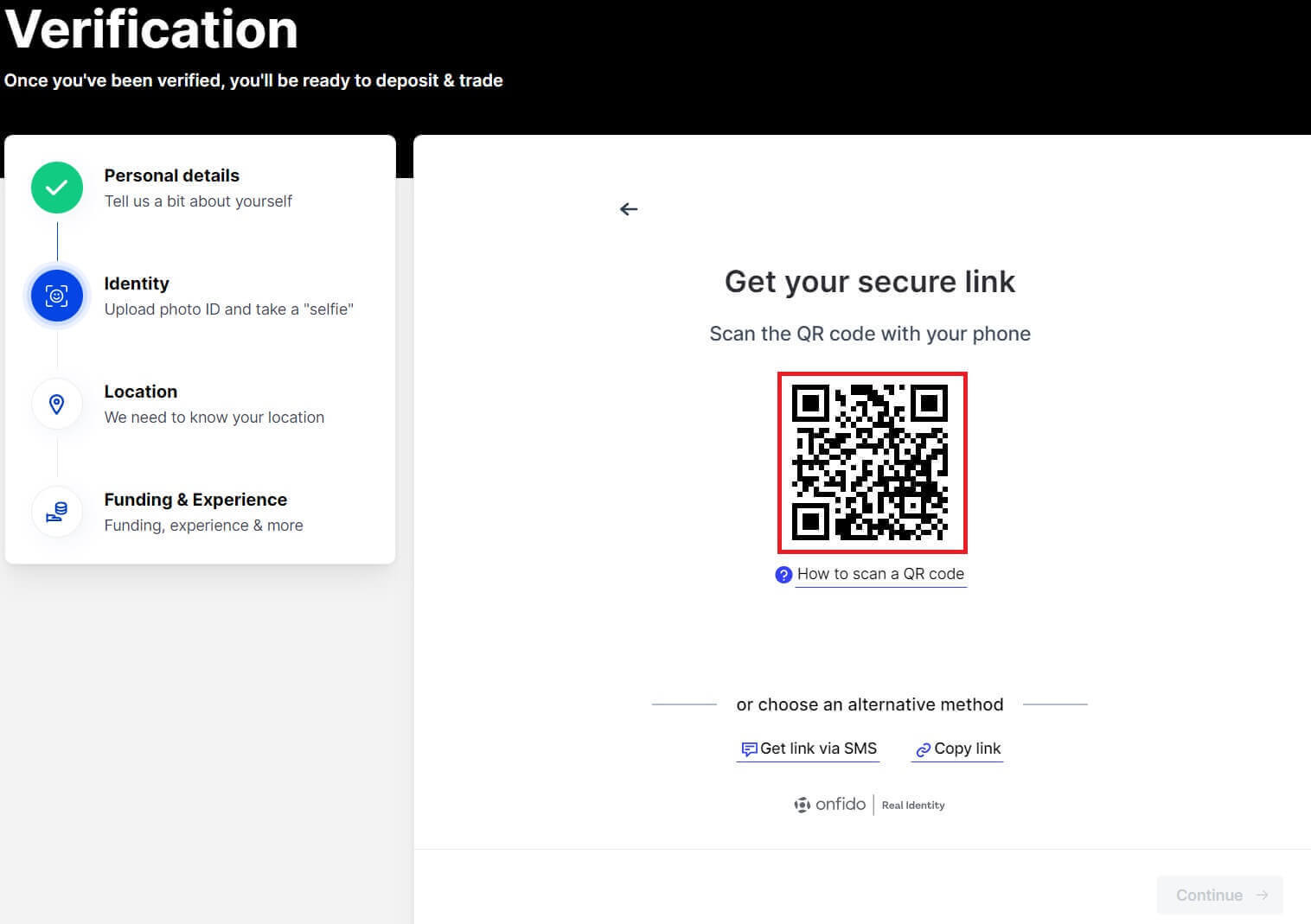
17. Hajtsa végre a következő lépést a telefonján.

18. Kattintson a [Folytatás] gombra a következő lépés folytatásához.
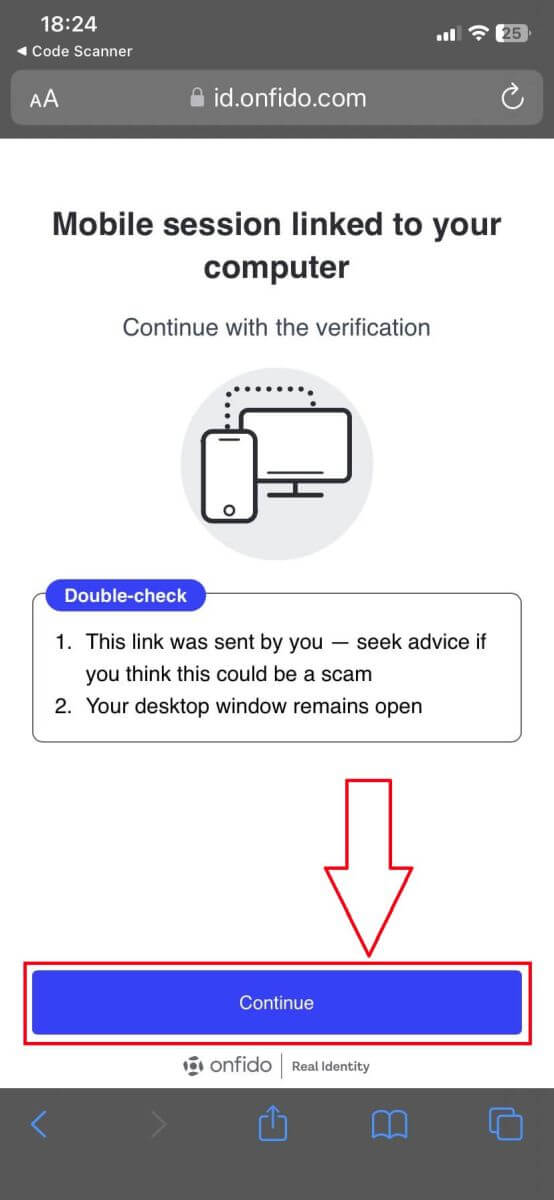
19. Készítsen fényképet az ellenőrzéshez használt dokumentum elejéről/hátuljáról.
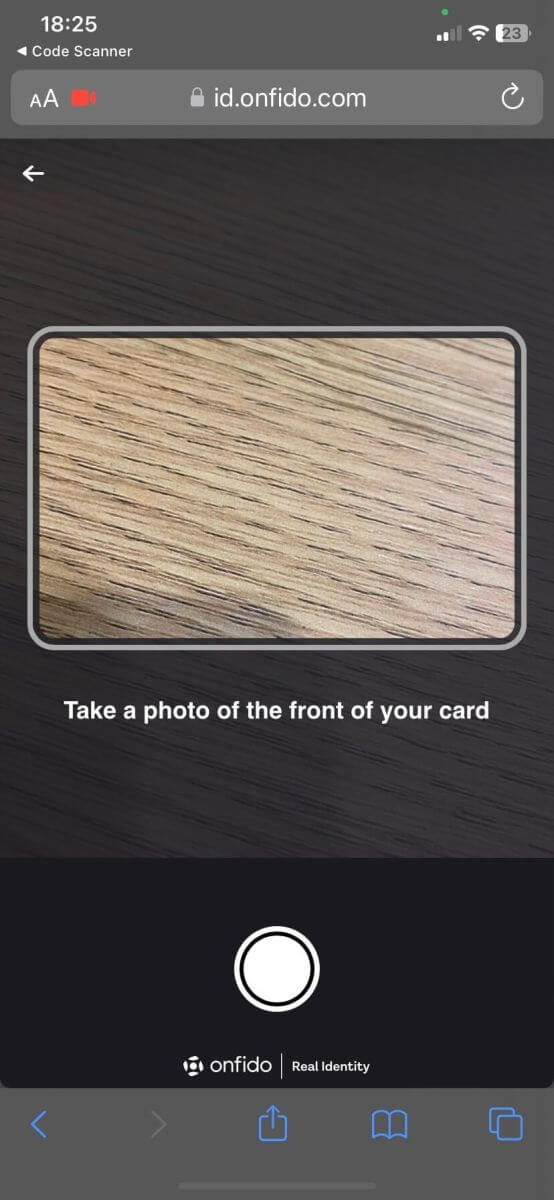
20. Kattintson a [Videó rögzítése] gombra a következő lépés folytatásához.
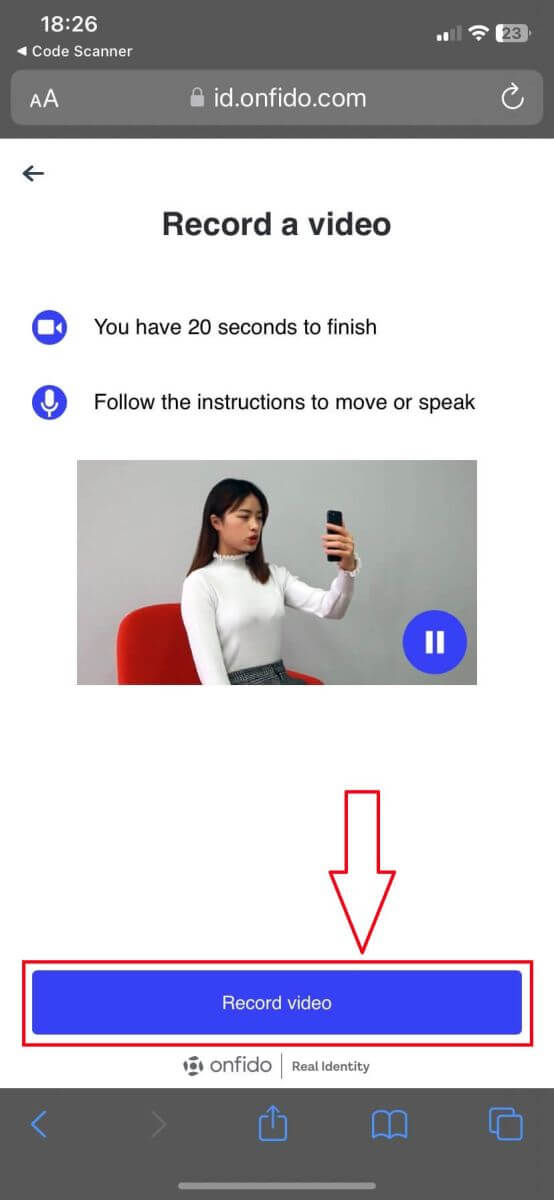
21. Rögzítse a videót magáról a rendszer követelményeivel.
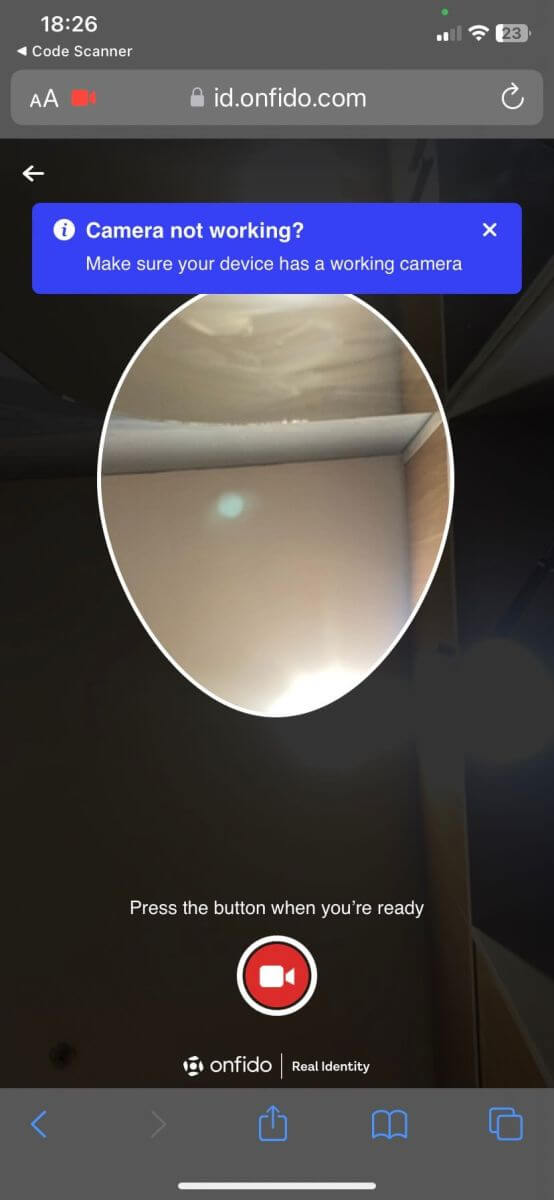
22. Töltse fel a fényképeket és a videót, majd térjen vissza számítógépére/laptopjára.
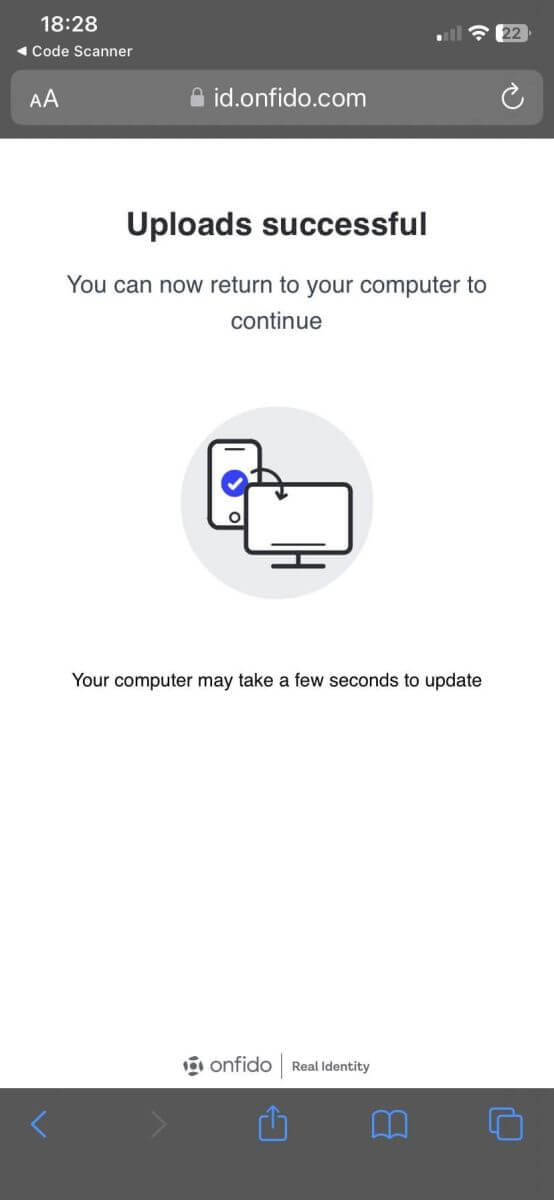
23. A folytatáshoz kattintson az [Ellenőrzés benyújtása] gombra.
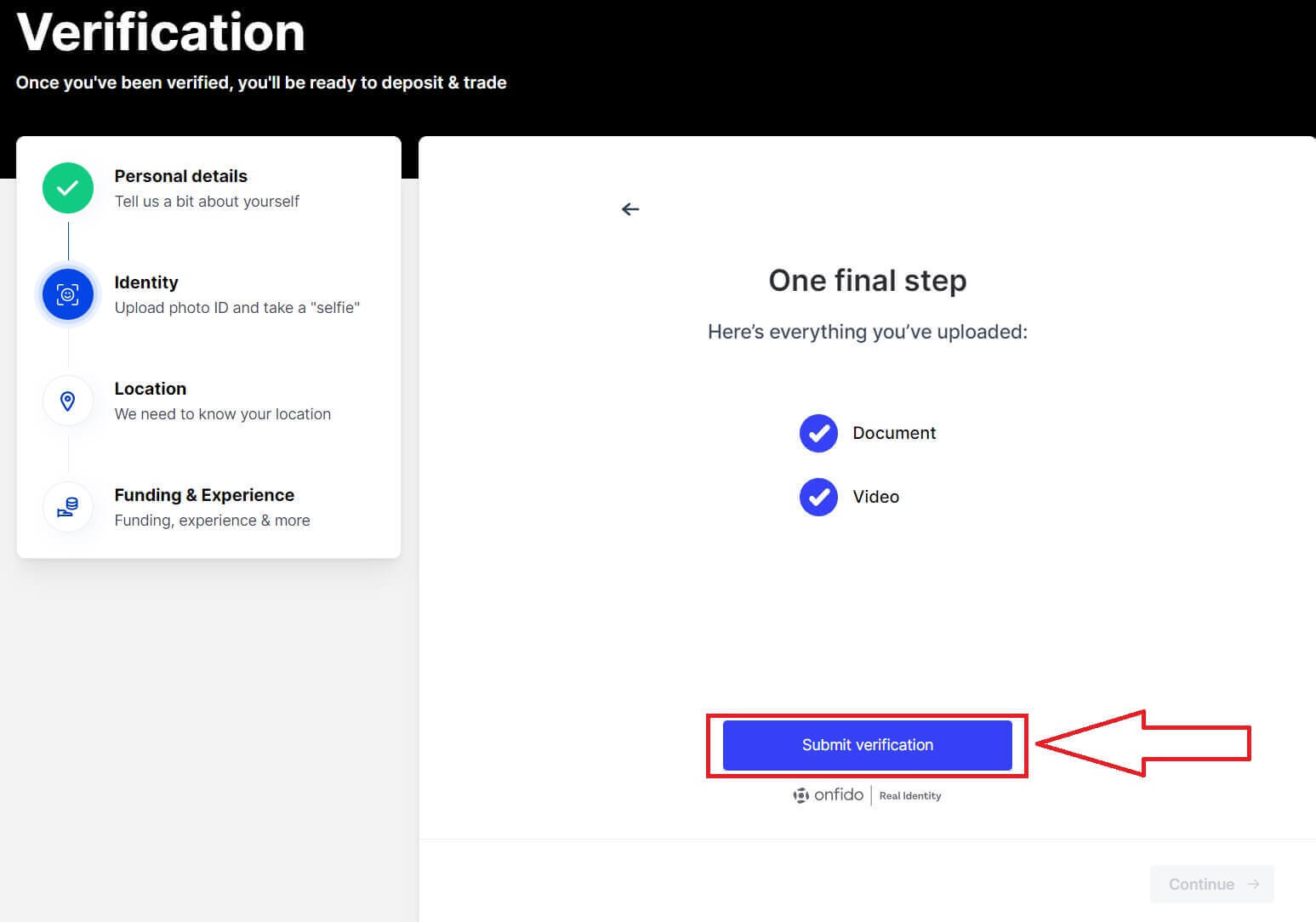
24. Kattintson a [Folytatás] gombra.
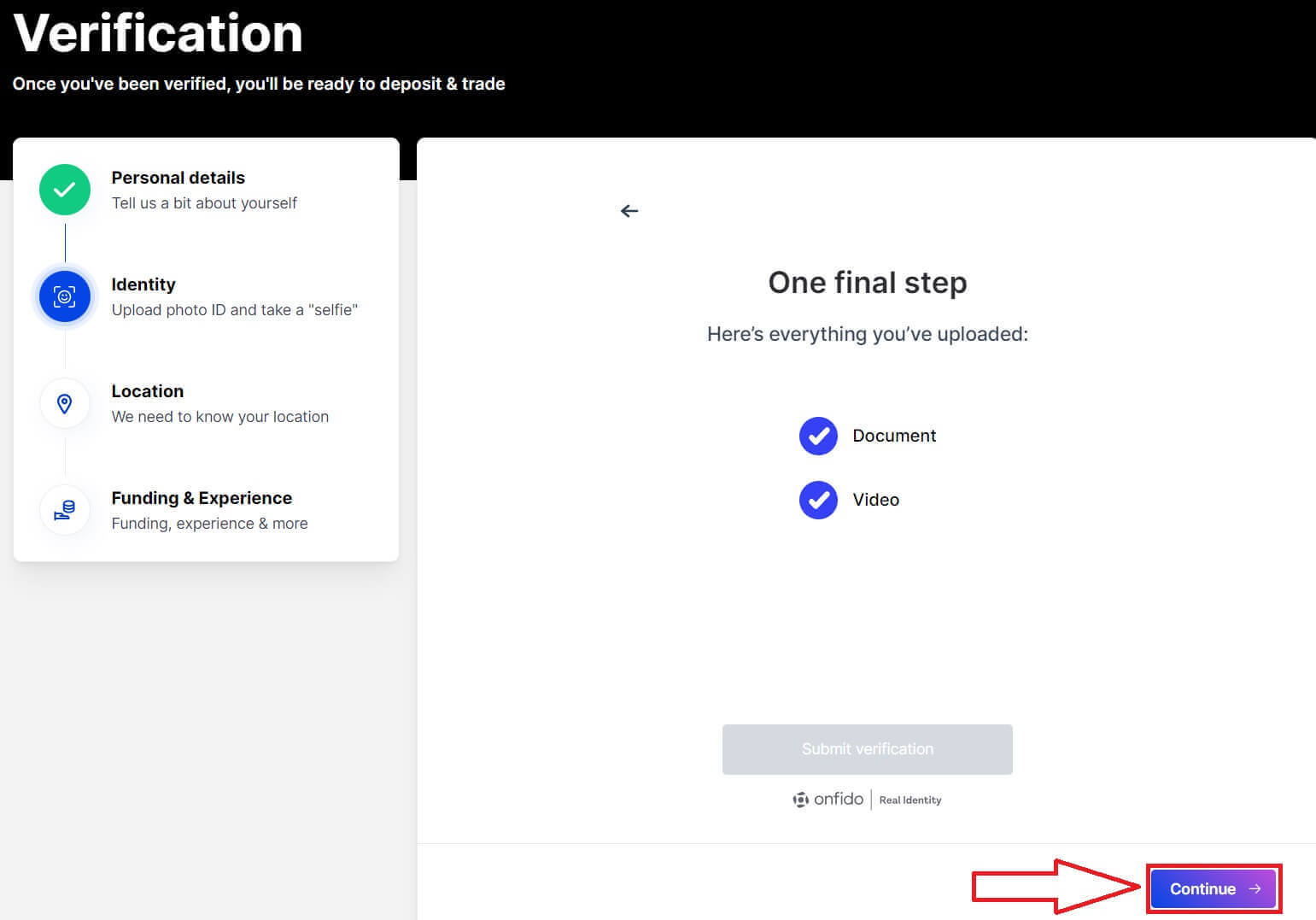
25. Töltse ki a címét.
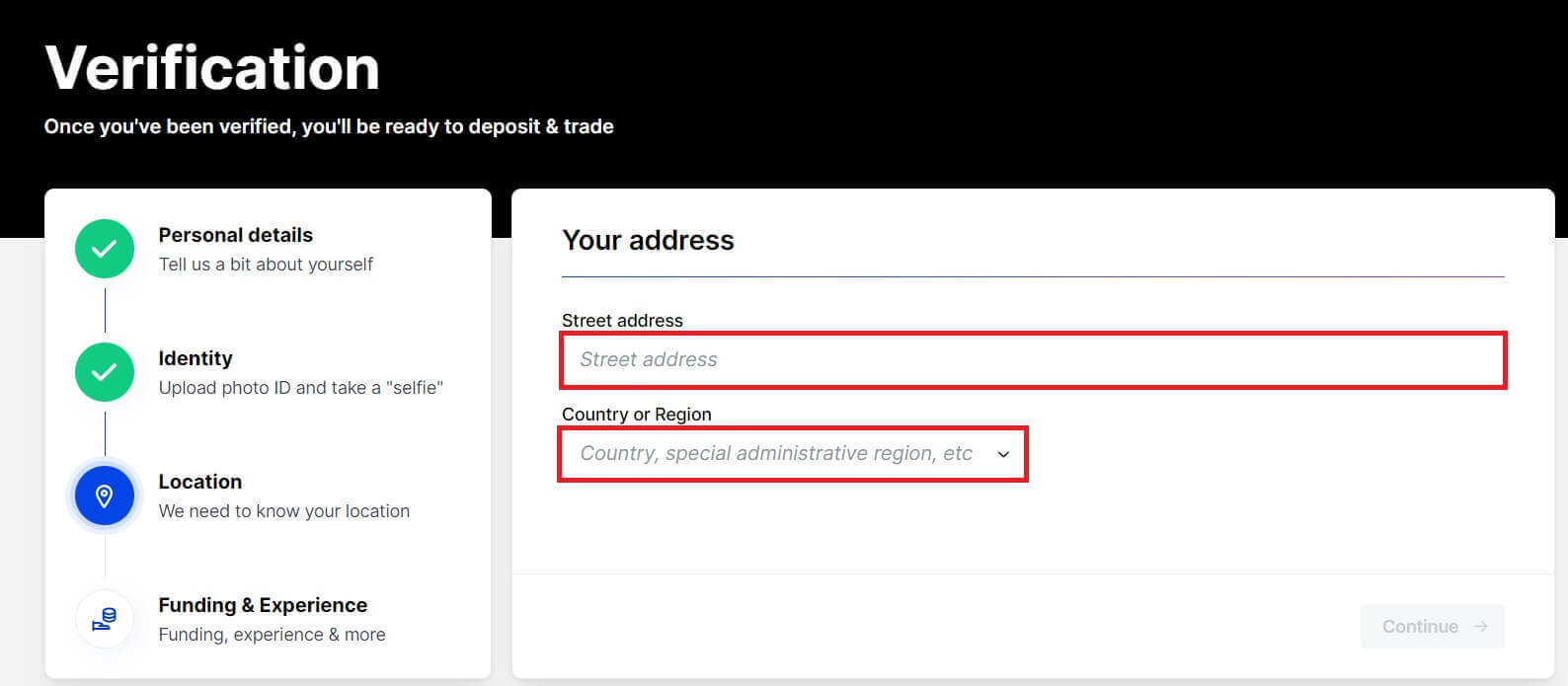
26. Kattintson a [Folytatás] gombra a következő lépés folytatásához.
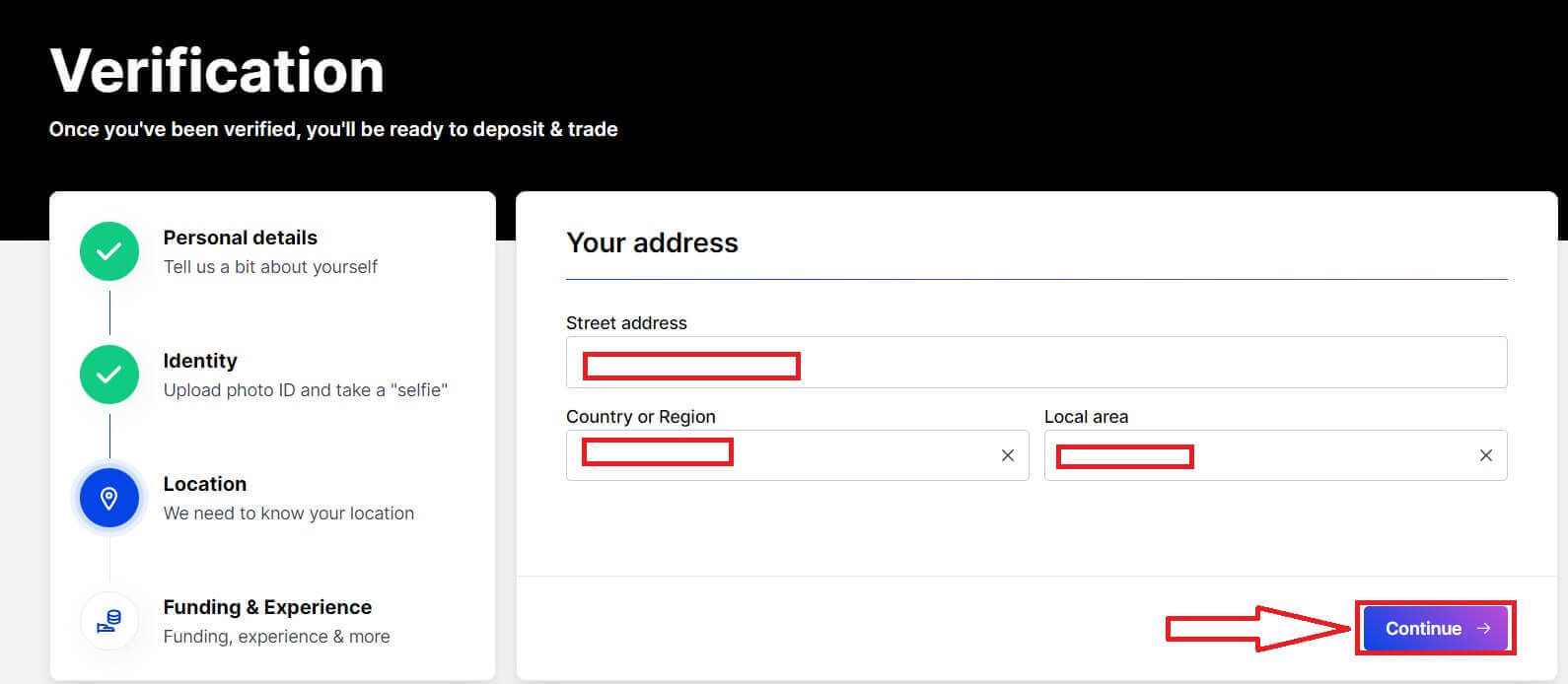
27. Töltse ki az űrlapot a BitMEX megválaszolásához.
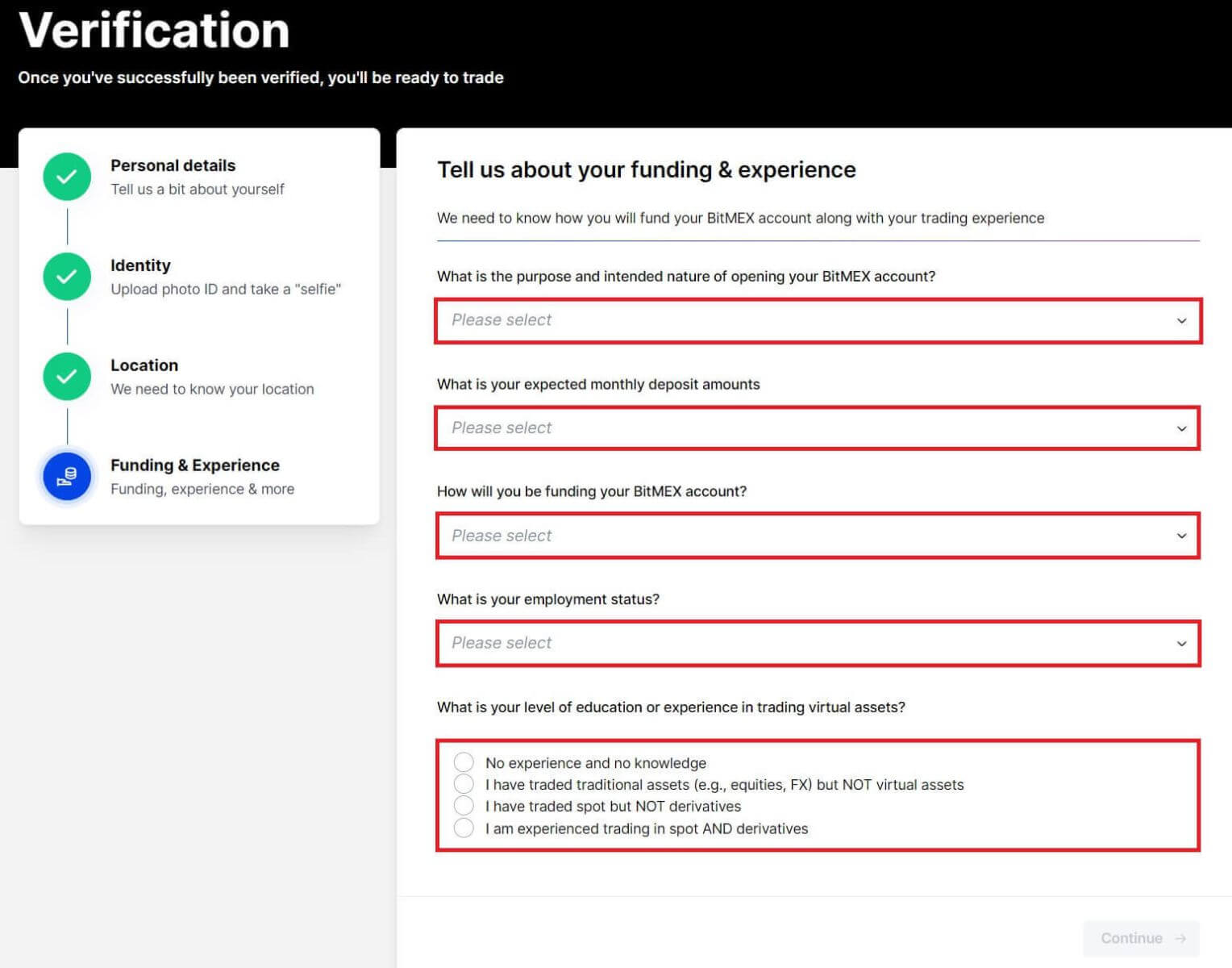
28. Kattintson a [Folytatás] gombra.
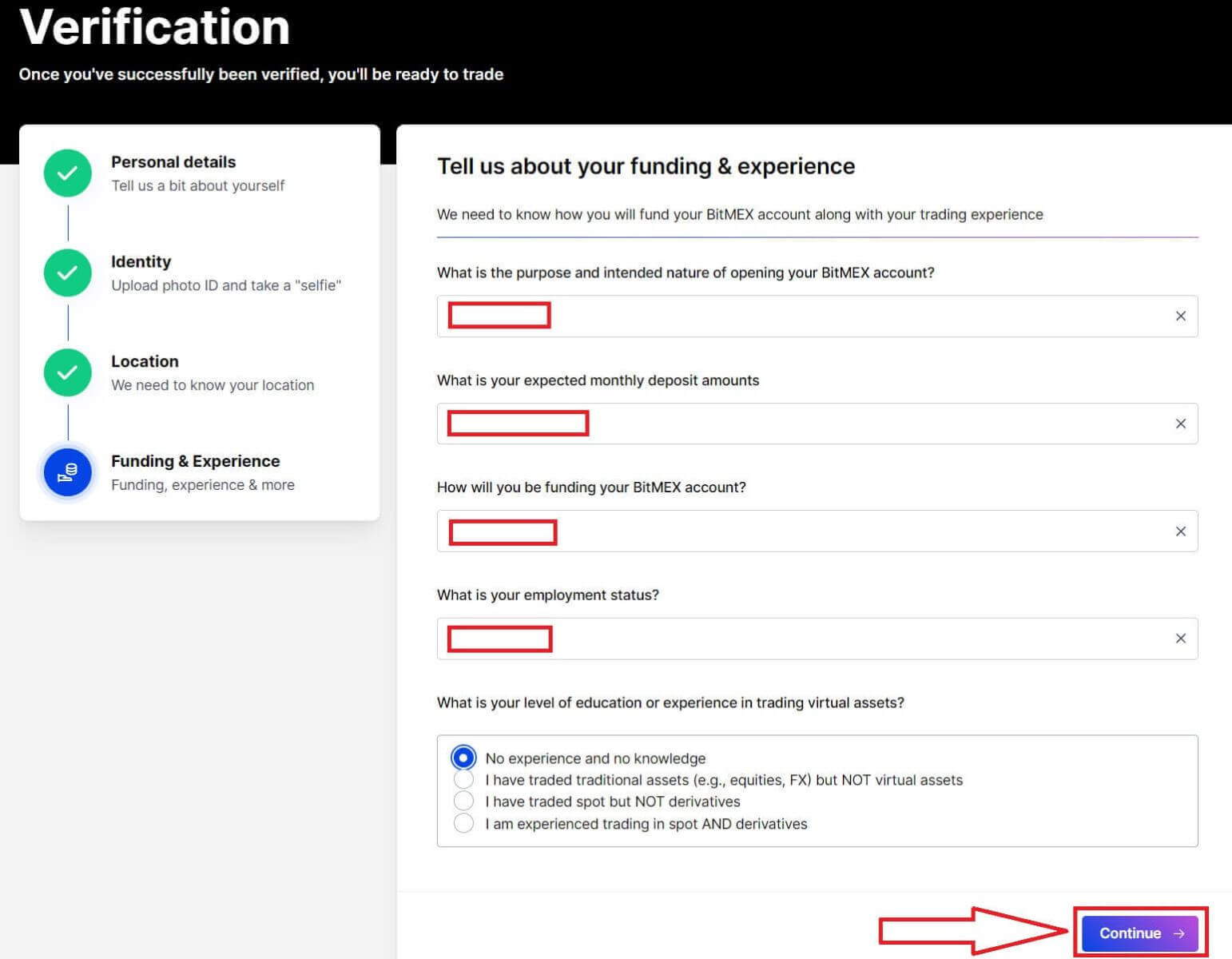
29. Jelentkezését elküldjük, és felülvizsgálat alatt áll, várja meg az ellenőrzést.

30. Az e-mailek ellenőrzése, ha van jóváhagyott levél, azt jelenti, hogy fiókja ellenőrizve van, és készen áll a használatra. Kattintson a [Fiók finanszírozása] lehetőségre.
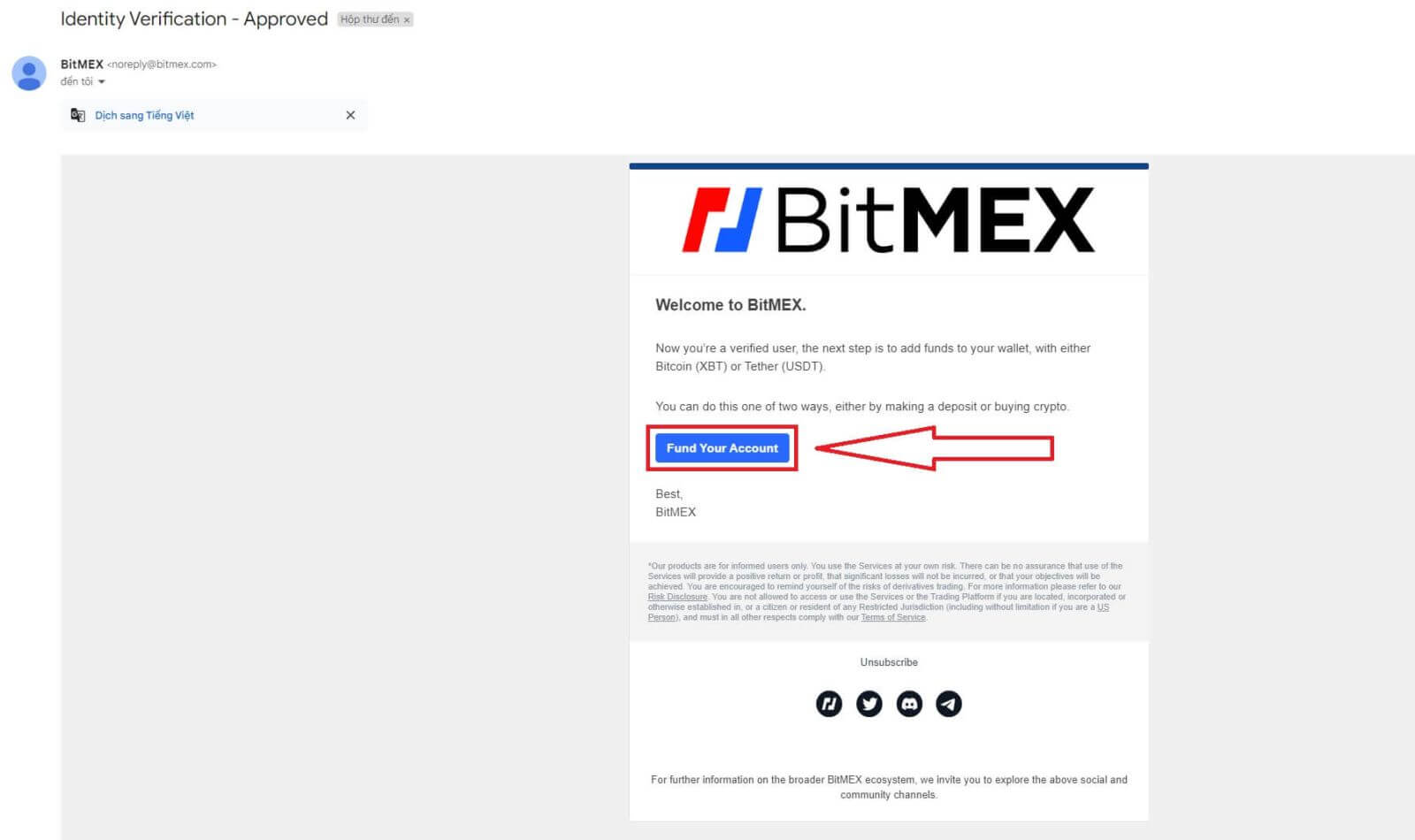
31. Gratulálunk! Most már kereskedhet, befizethet és vásárolhat kriptot... a BitMEX-ben.
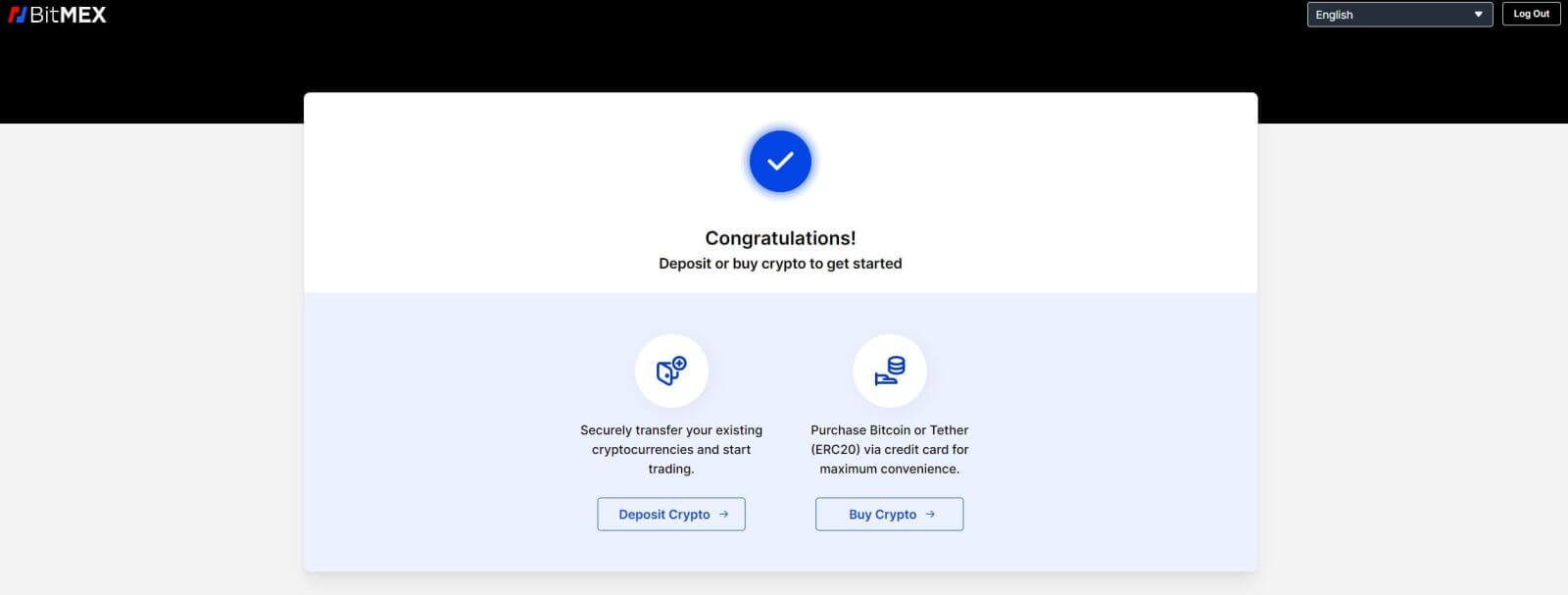
32. Ez a BitMEX kezdőlapja a sikeres ellenőrzés után.
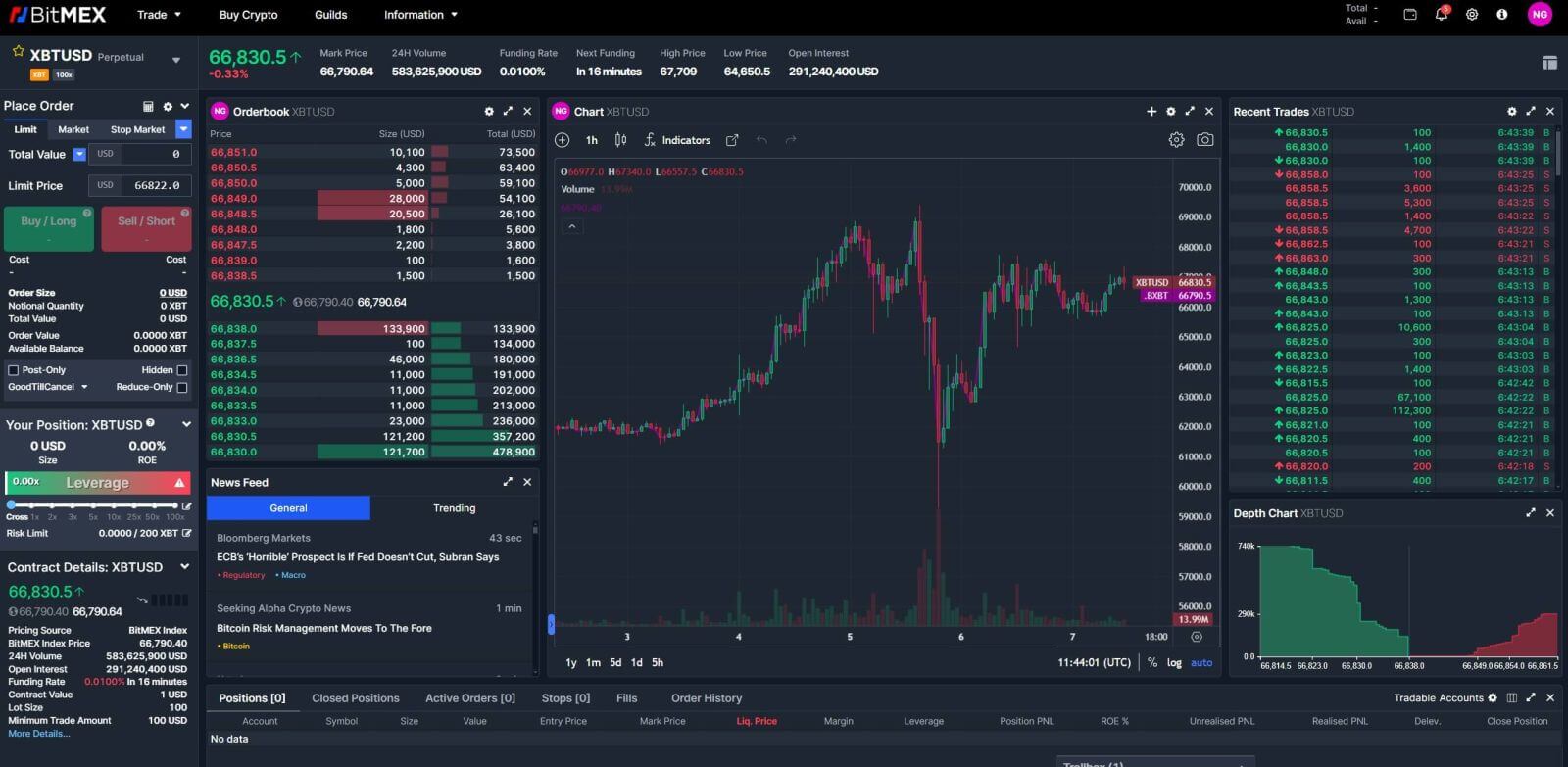
A személyazonosság-ellenőrzés befejezése a BitMEX-en (app)
Az ellenőrzési folyamat mind az asztali, mind a mobilalkalmazásokban ugyanaz, az alábbiak szerint egy új böngészőablak jelenik meg, és nyomon követi a sikeres ellenőrzés lépéseit.
1. Nyissa meg a BitMex alkalmazást mobiltelefonján, majd kattintson a [Trade] gombra a folytatáshoz. 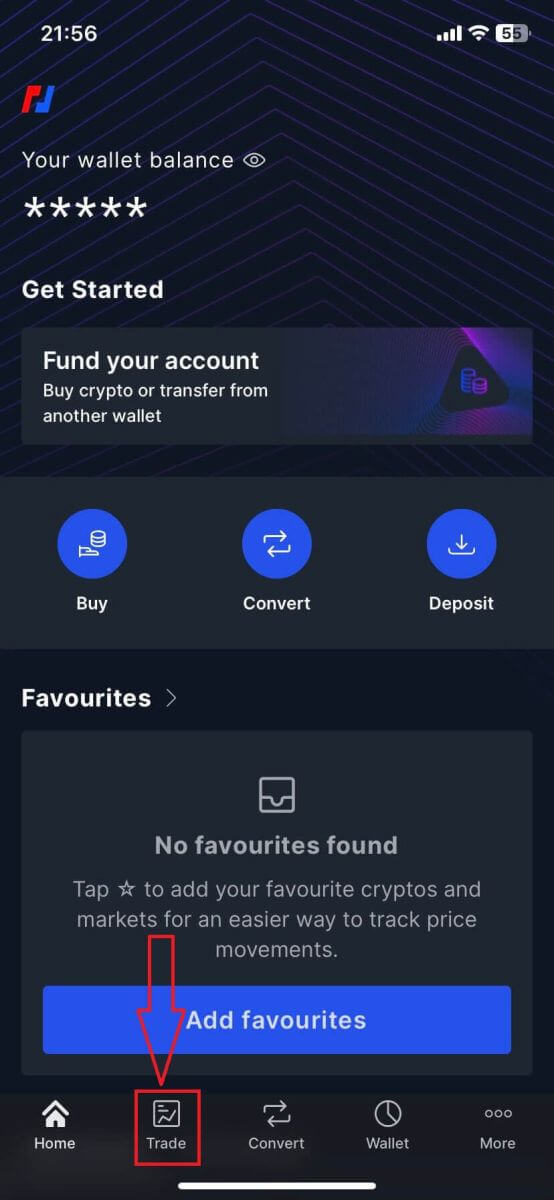
2. Kattintson a nyíl gombra az ellenőrzés elindításához. 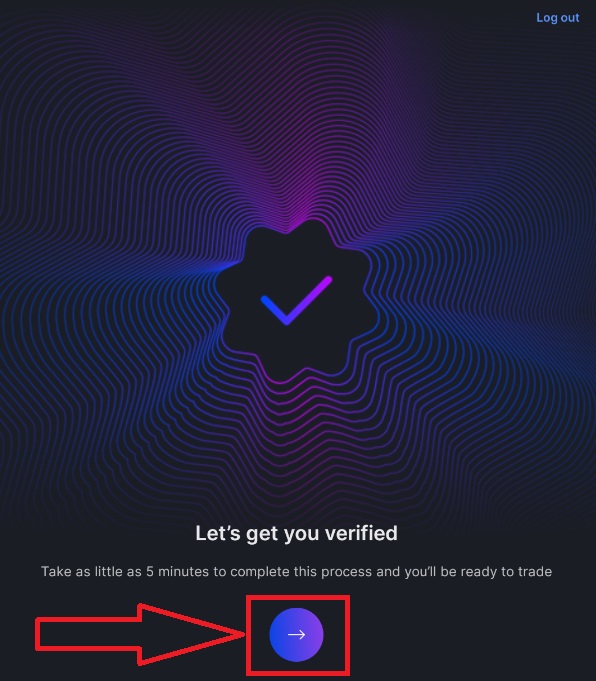
3. Töltse ki adatait az ellenőrzés folytatásához. Miután végzett, kattintson a [Folytatás] gombra a következő lépésre lépéshez.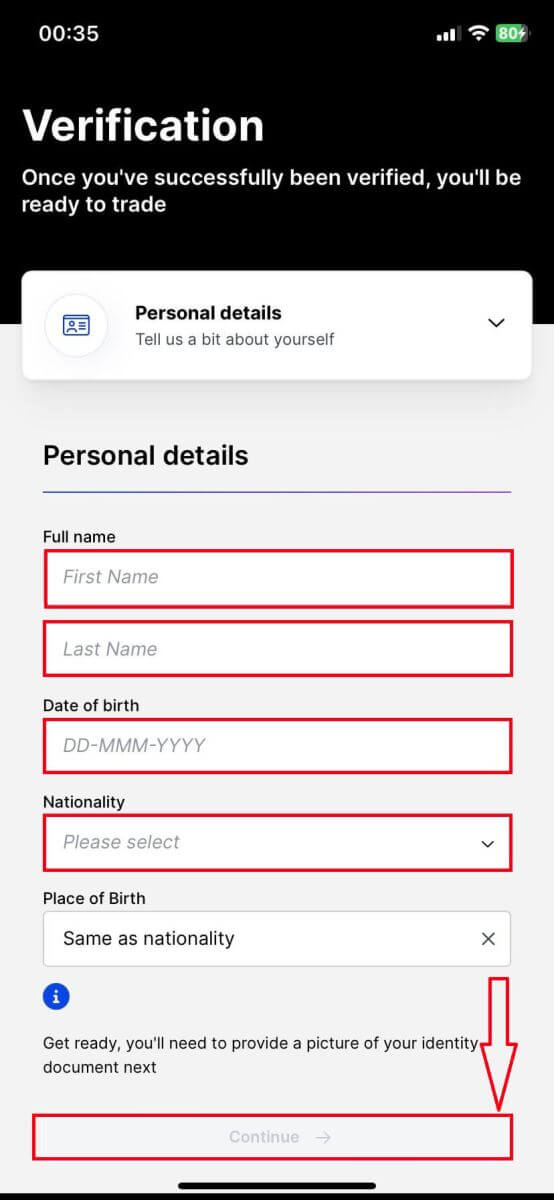
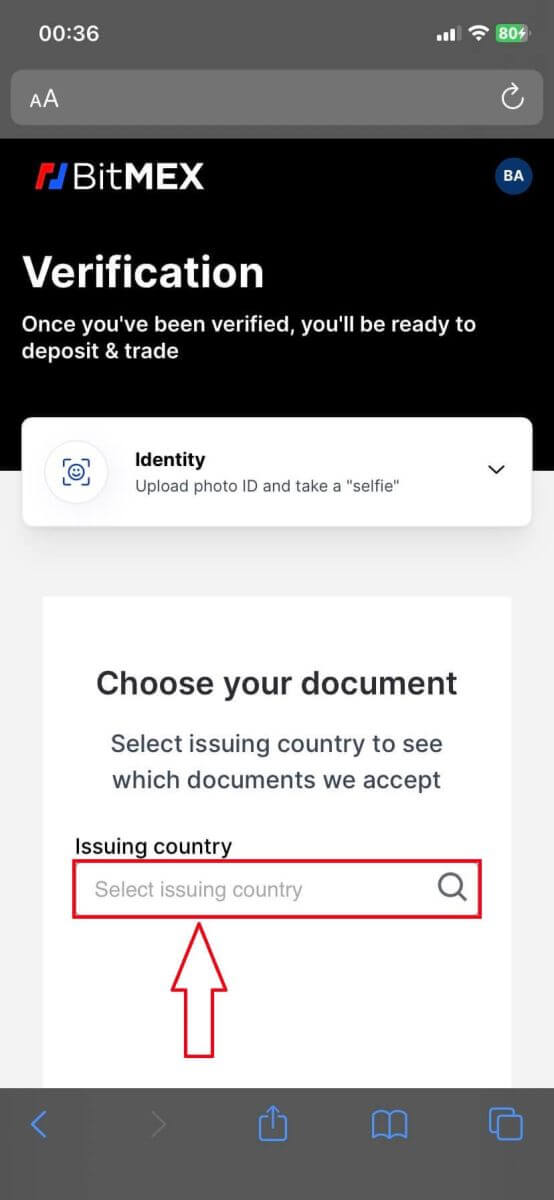
5. Válassza ki az ellenőrzéshez szükséges dokumentumok típusait.
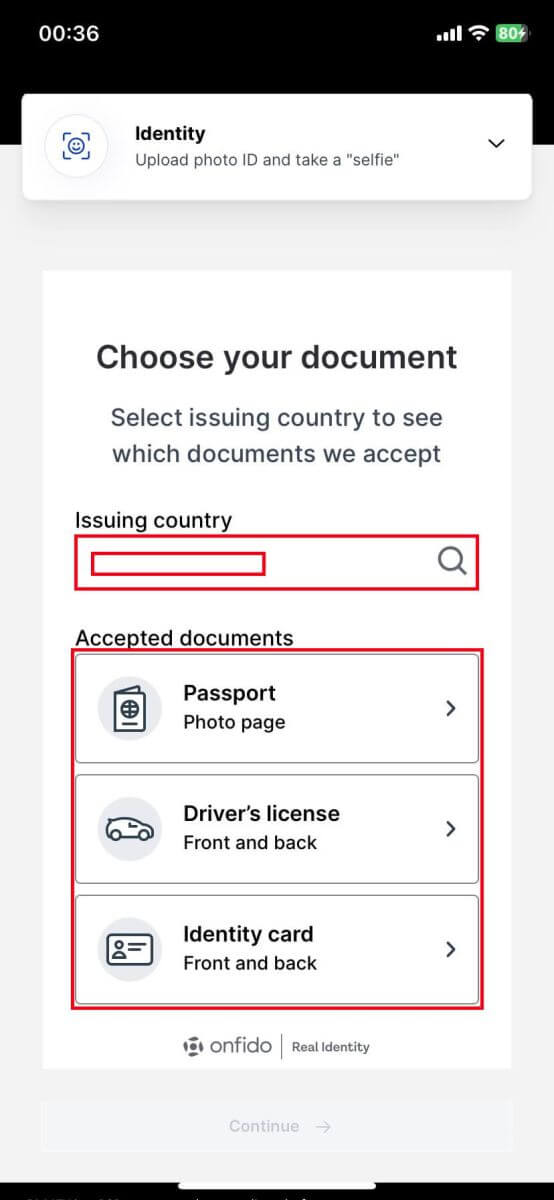
6. Készítsen fényképet dokumentumáról a kör gombra kattintva.
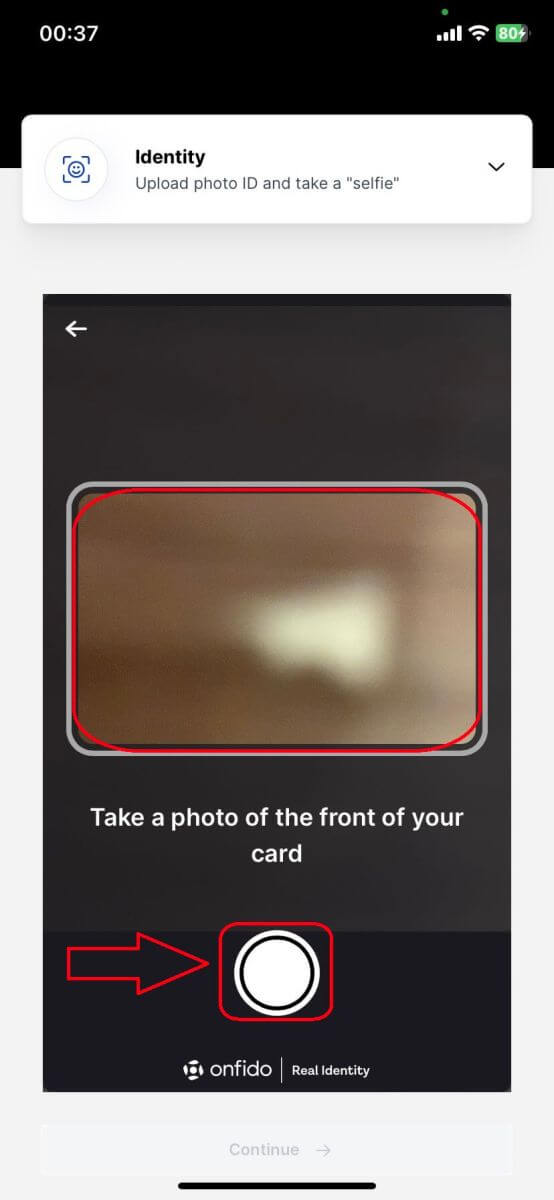
7. A folytatáshoz kattintson a [Feltöltés] gombra.
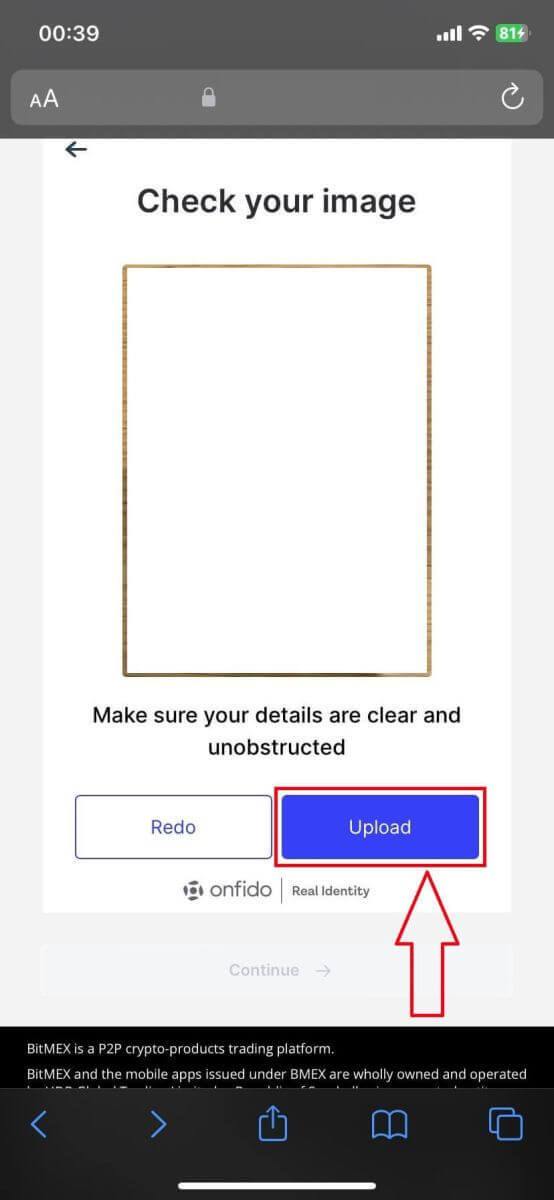
8. A folytatáshoz kattintson a [Videó rögzítése] gombra.
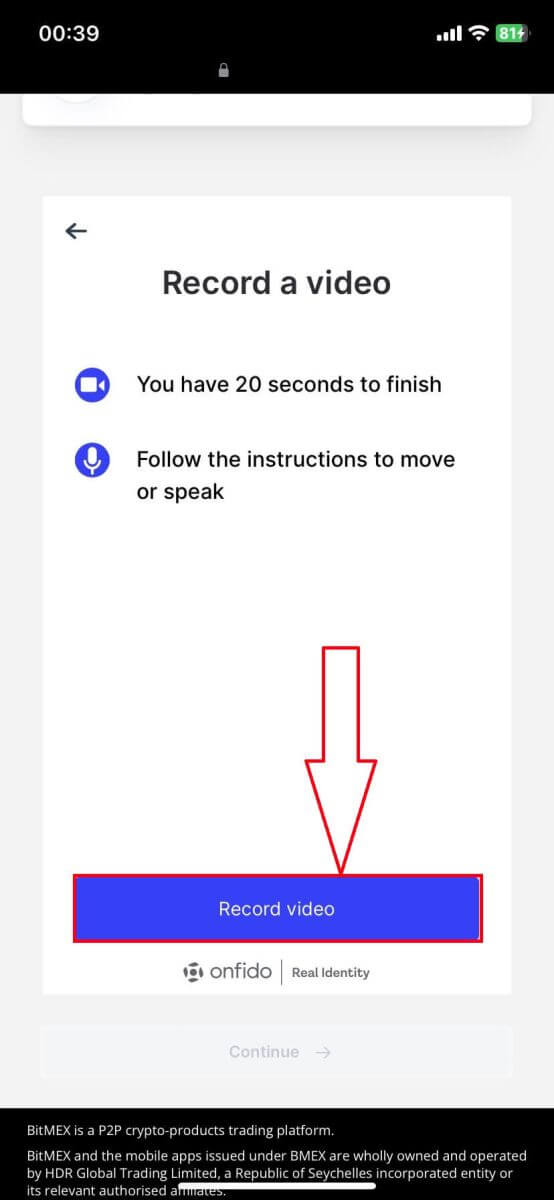
9. Kattintson az [Engedélyezés] gombra, hogy a BitMEX használja a kamerát.
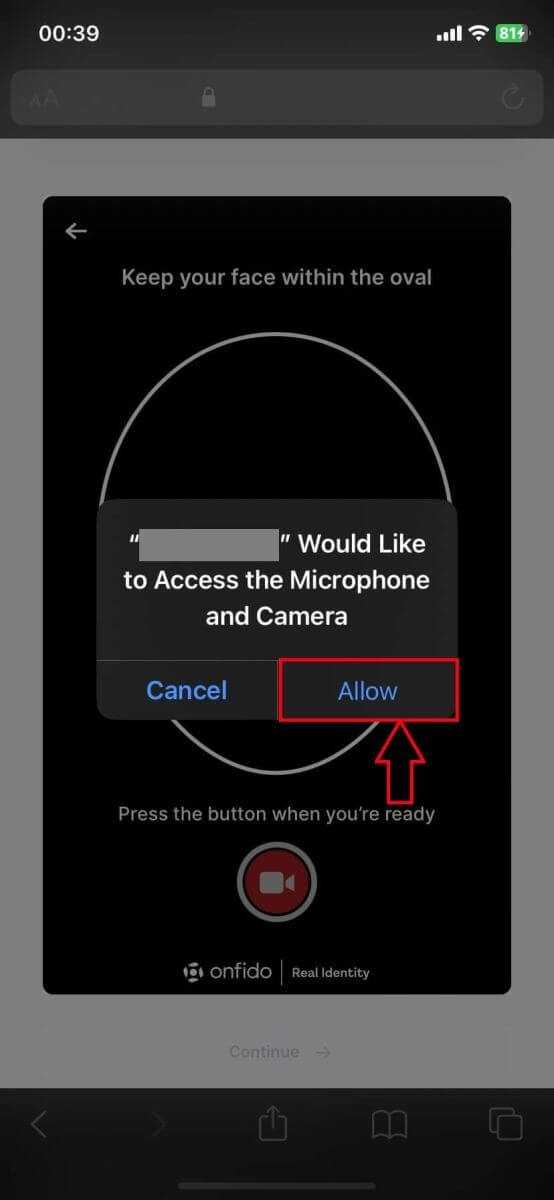
10. Kattintson a kamera ikonnal ellátott kör gombra a videó rögzítéséhez.
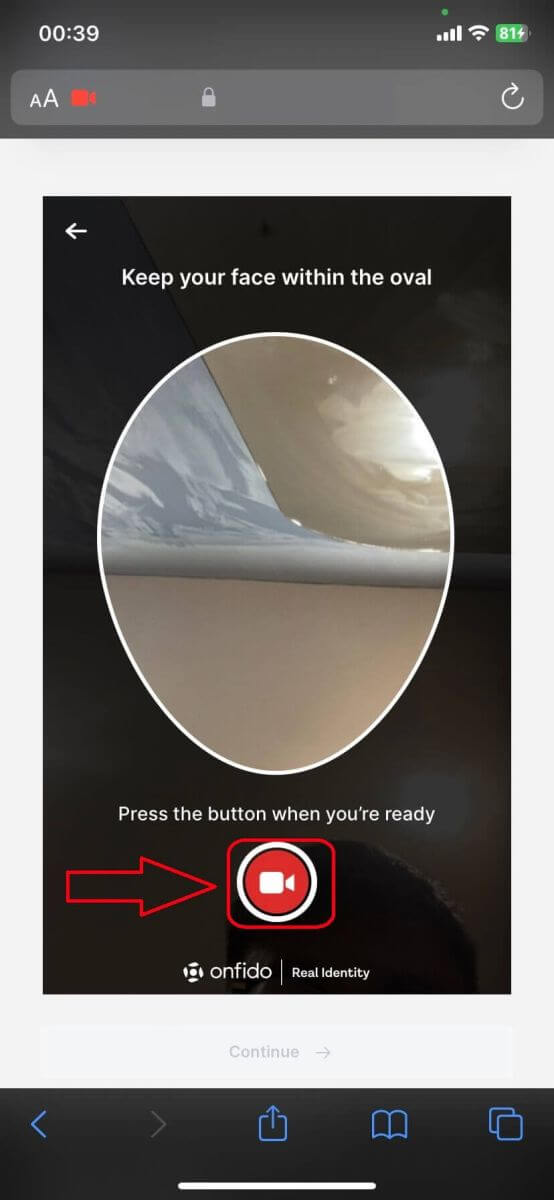
11. Töltse ki tartózkodási helyét/címét. A következő lépés folytatásához kattintson a [Folytatás] gombra.
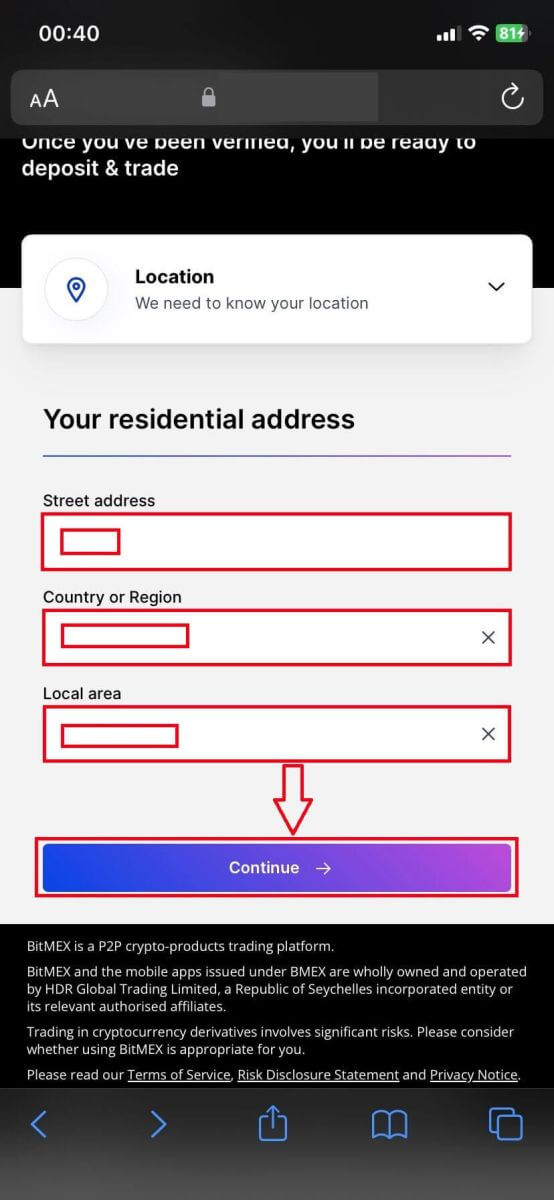
12. Töltse ki a BitMEX űrlapot az új felhasználók számára.
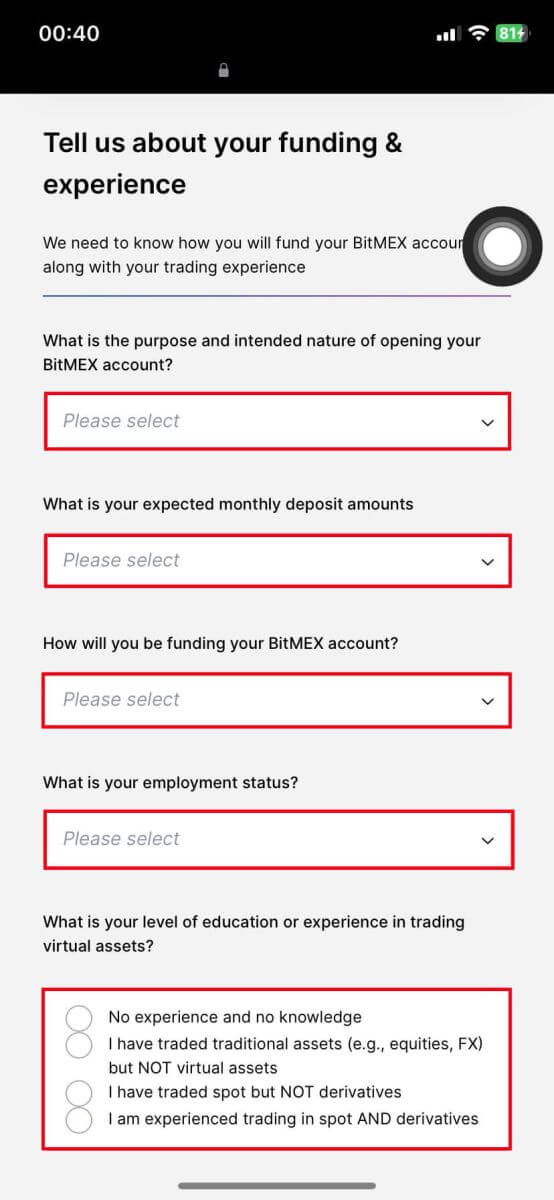
13. Kattintson a [Folytatás] gombra a folyamat befejezéséhez.
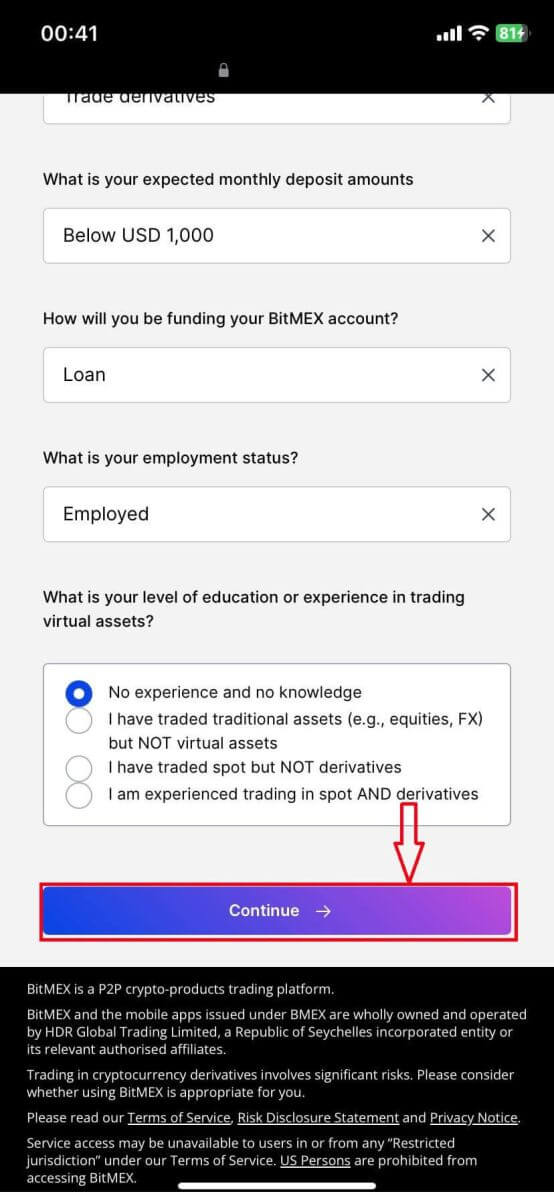
14. Jelentkezését elküldjük, és felülvizsgálat alatt áll, várja meg az ellenőrzést.
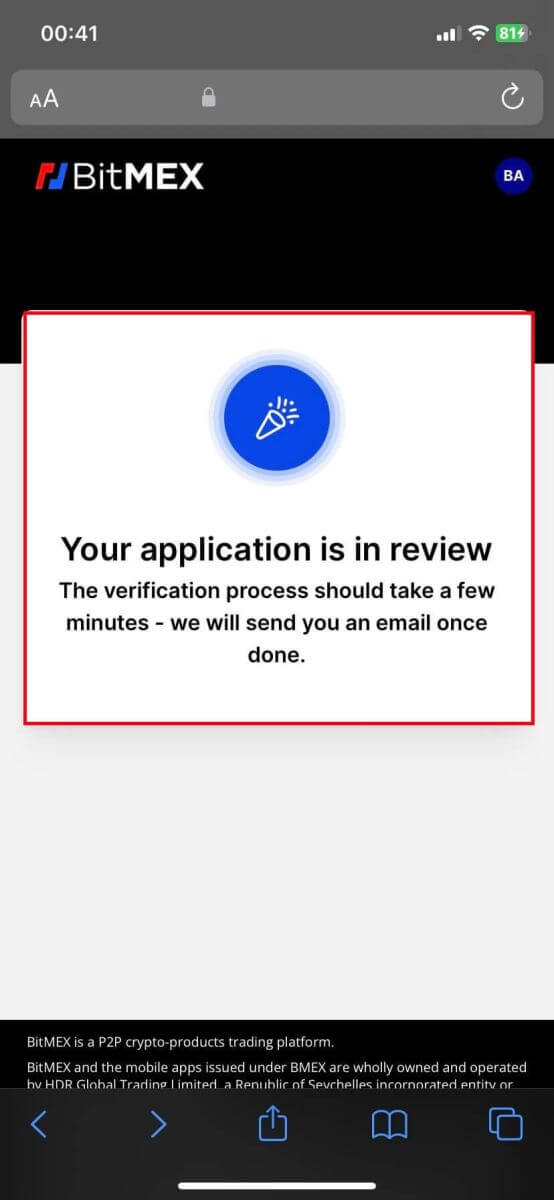
15. Az e-mail-cím ellenőrzése, ha van jóváhagyott levél, azt jelenti, hogy fiókja ellenőrizve van, és használatra kész. Kattintson a [Fiók finanszírozása] lehetőségre.
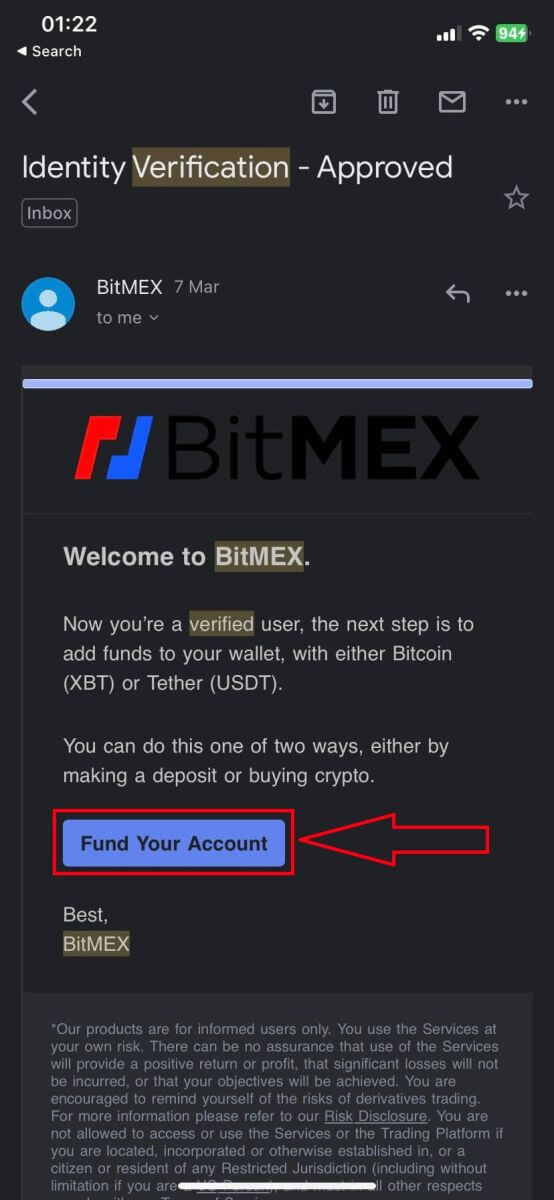
16. Gratulálunk! Most már kereskedhet, befizethet és vásárolhat kriptot... a BitMEX-ben. Ez a BitMEX kezdőlapja az alkalmazásban a sikeres ellenőrzés után.
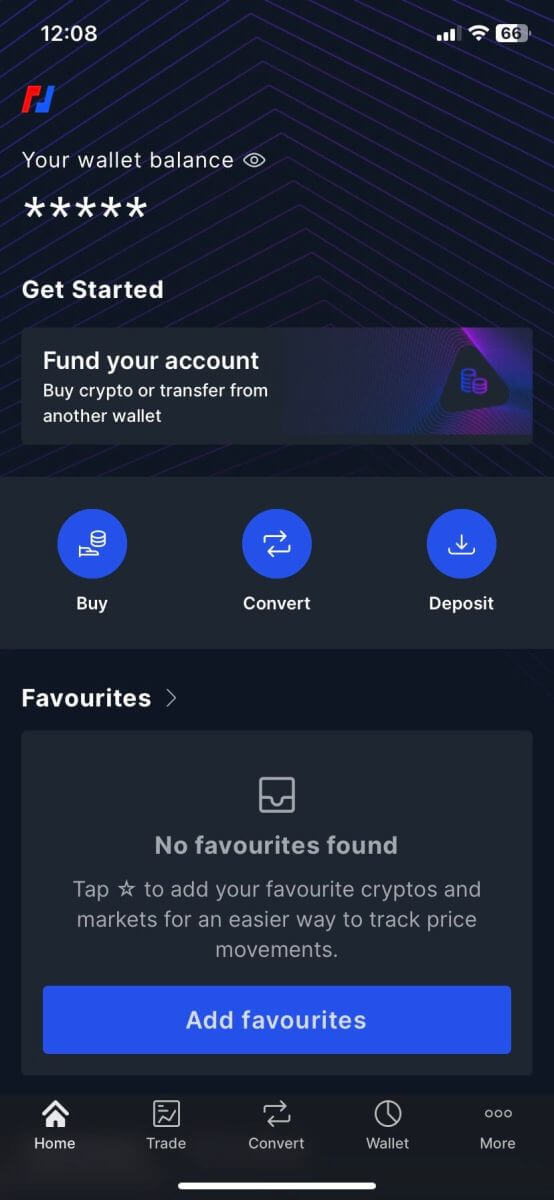
Kripto befizetés/vásárlás a BitMEX-ben
Hogyan vásárolhat kriptot hitel-/betéti kártyával a BitMEX-en
Kripto vásárlás hitel-/betéti kártyával (web)
1. Nyissa meg a BitMEX webhelyet , és kattintson a [Buy Crypto] gombra. 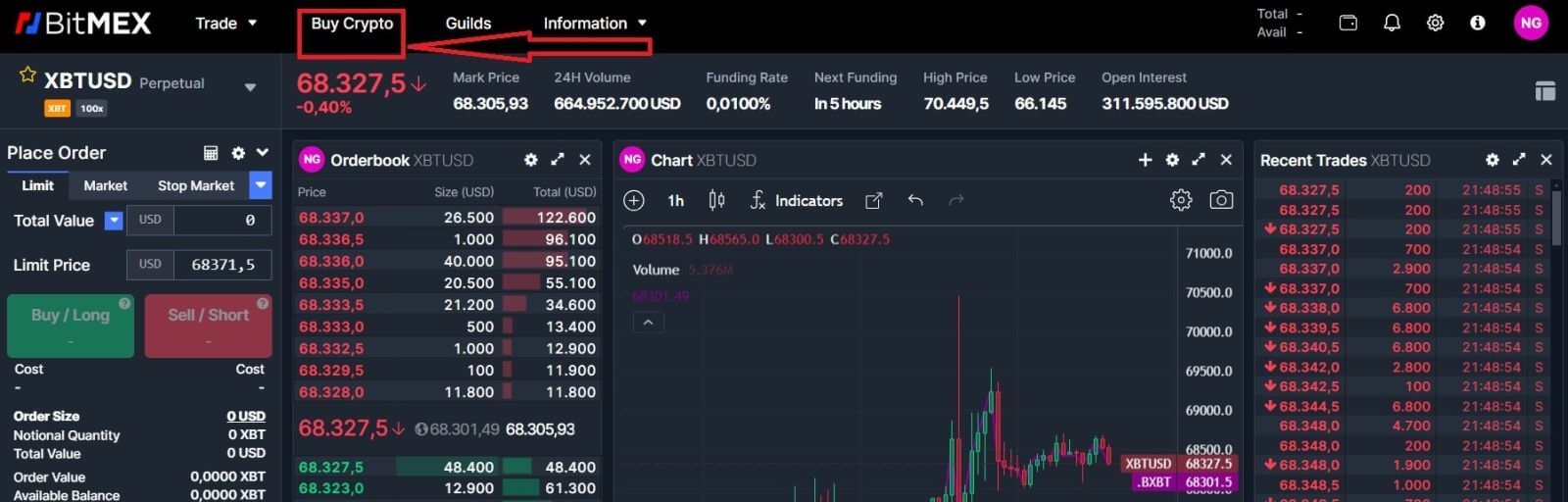
2. A folytatáshoz kattintson a [Vásárlás most] gombra. 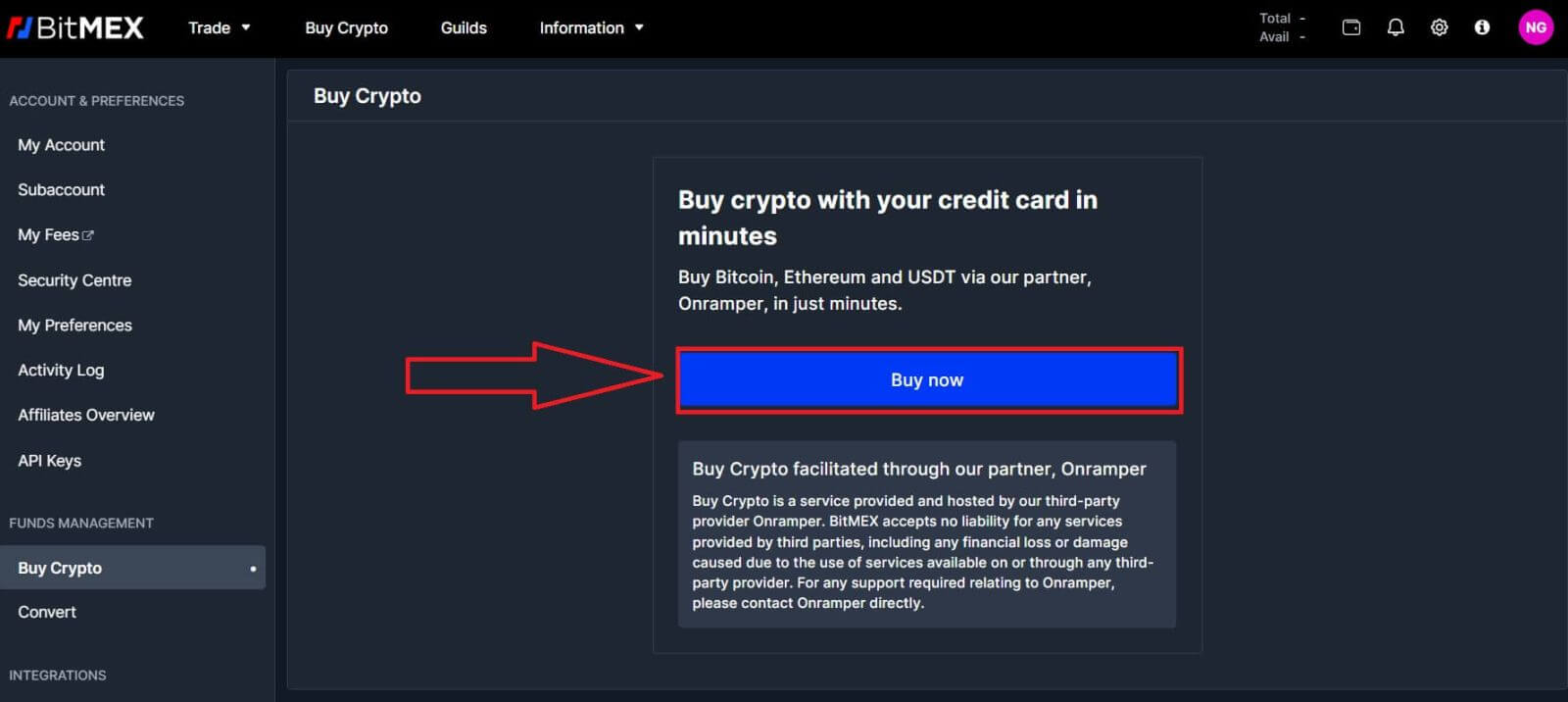
3. Megjelenik egy felugró ablak, ahol kiválaszthatja a fiat pénznemet, amelyet fizetni szeretne, és a kívánt érmék típusát. 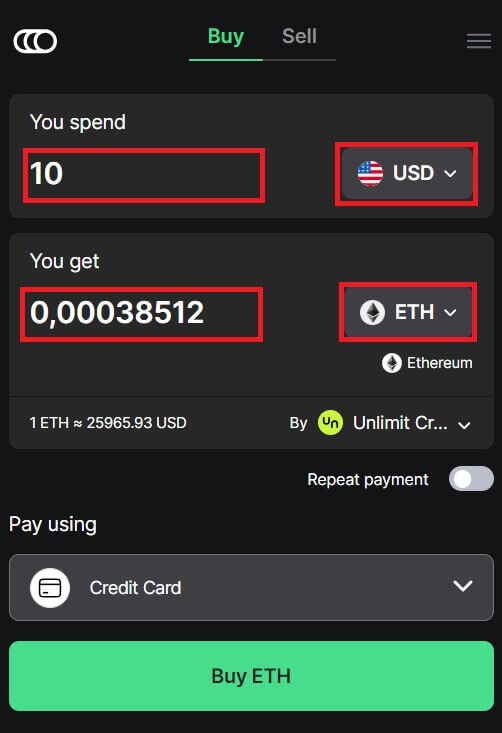
4. Választhat a fizetési módok között is, itt a bankkártyát választom. 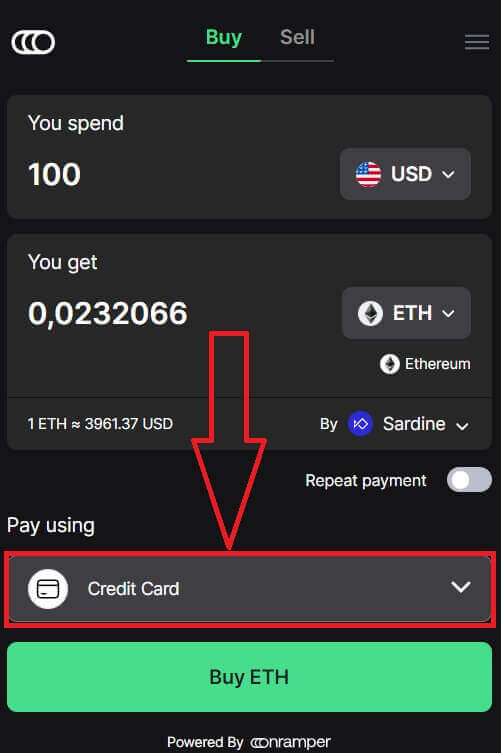
5. A [Szardínia által] gombra kattintva is kiválaszthatja a titkosítás szállítóját, az alapértelmezett szállító a Szardínia. 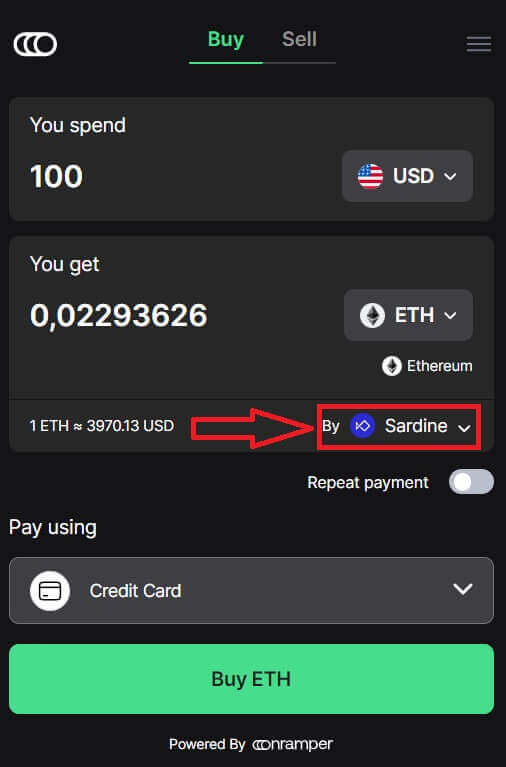
6. Különböző beszállítók különböző arányú kriptográfiai ajánlatokat kínálnak Önnek. 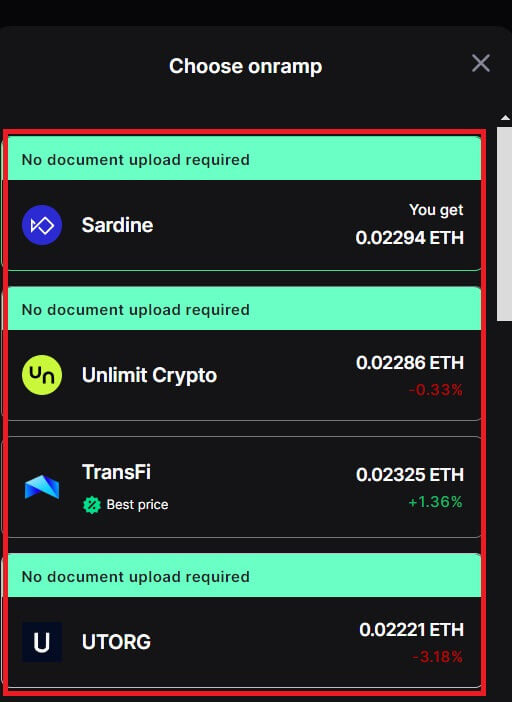
7. Például, ha 100 USD ETH-t akarok vásárolni, beírok 100-at az [Ön költ] részbe, a rendszer automatikusan átváltja helyettem, majd kattintson az [ETH vásárlása] gombra a folyamat befejezéséhez.
Vásároljon kriptot hitel-/betéti kártyával (alkalmazás)
1. Nyissa meg a BitMEX alkalmazást a telefonján. A folytatáshoz kattintson a [Vásárlás] gombra.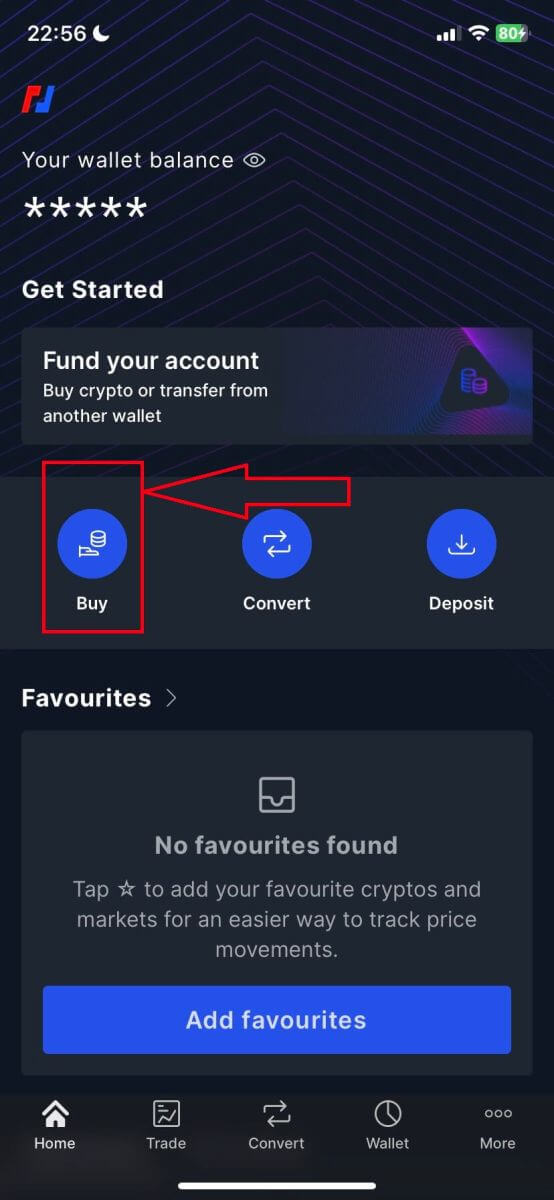
2. Kattintson a [Launch OnRamper] gombra a folytatáshoz.
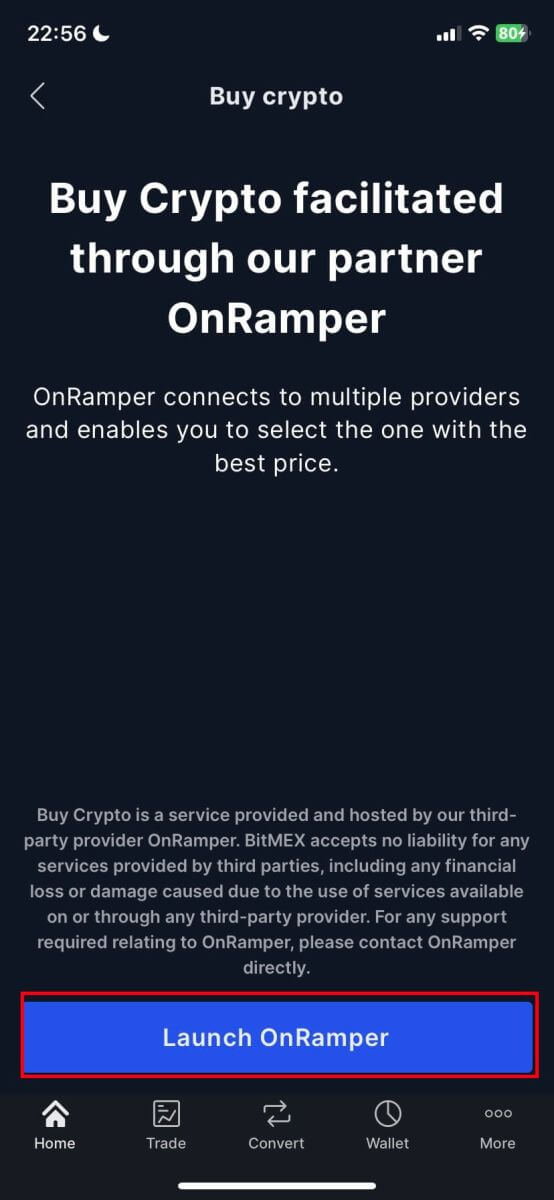
3. Itt megadhatja a vásárolni kívánt kriptopénz mennyiségét, kiválaszthatja a fiat valutát vagy a kriptotípusokat, a kívánt fizetési módot vagy a kripto szállítóját a [Szardínia által], az alapértelmezett szállító a Szardínia.
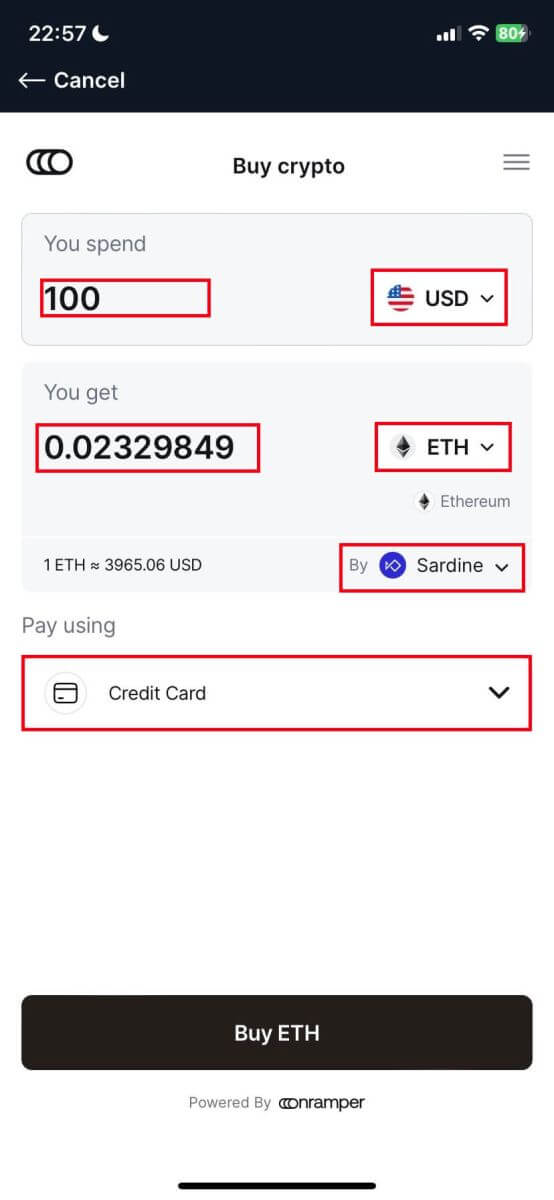
4. A különböző beszállítók különböző arányú kriptográfiai adatokat kínálnak, amelyeket Ön kap.
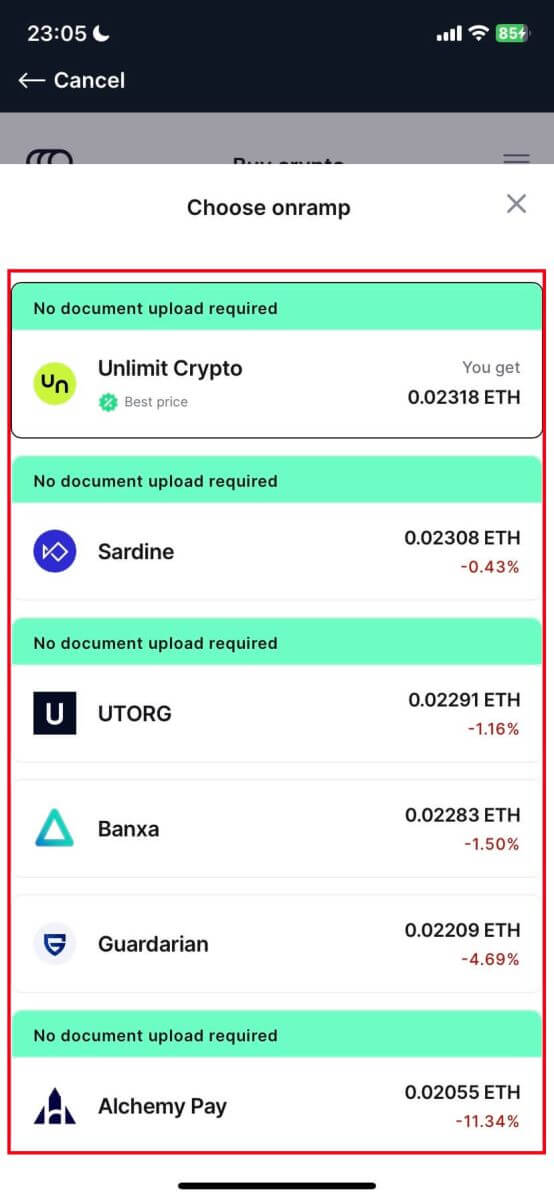
5. Például, ha 100 USD ETH-t szeretnék vásárolni a Sardine-tól hitelkártyával, a rendszer automatikusan 0,023079 ETH-ra konvertálja. A befejezéshez kattintson a [Buy ETH] gombra.
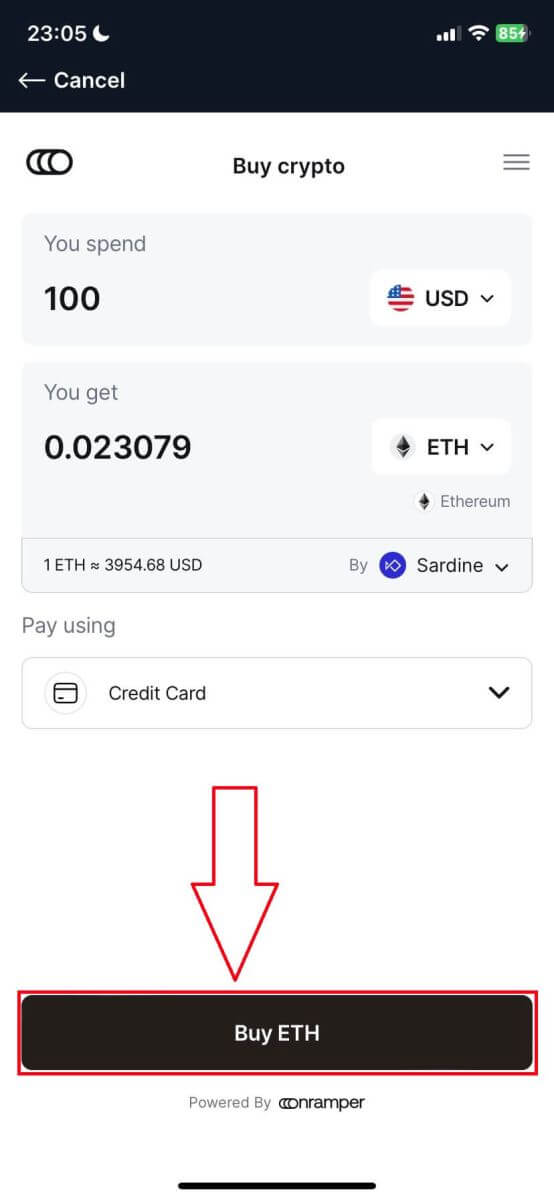
Hogyan vásárolhat kriptot banki átutalással a BitMEX-en
Kripto vásárlás banki átutalással (web)
1. Nyissa meg a BitMEX webhelyet , és kattintson a [Buy Crypto] gombra. 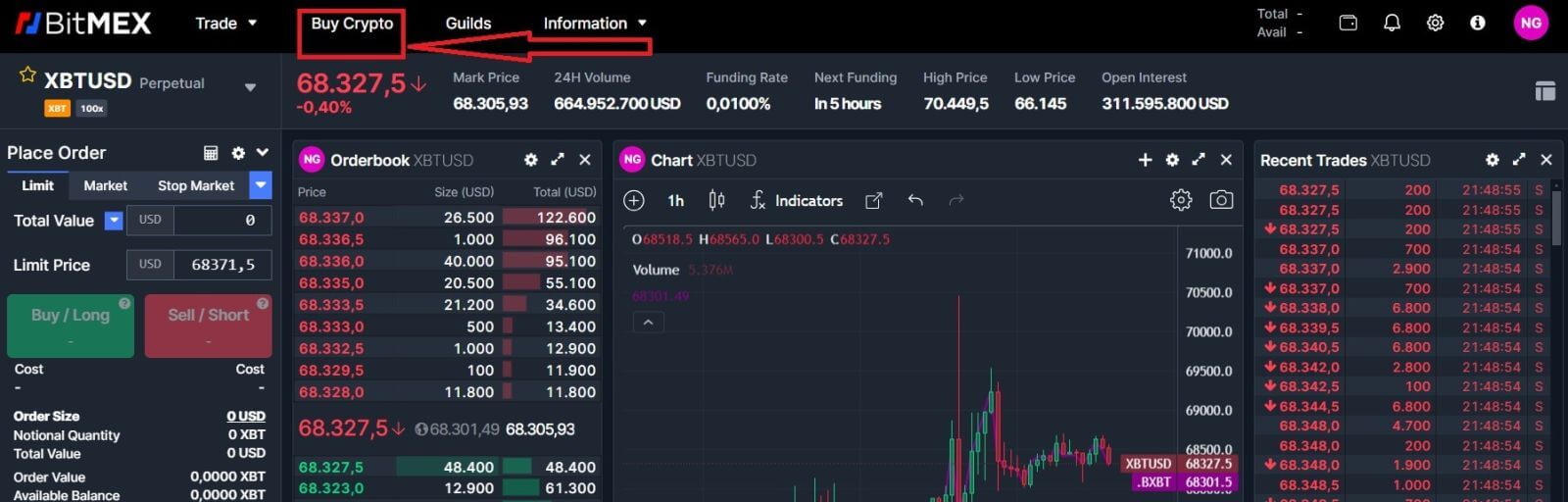
2. A folytatáshoz kattintson a [Vásárlás most] gombra. 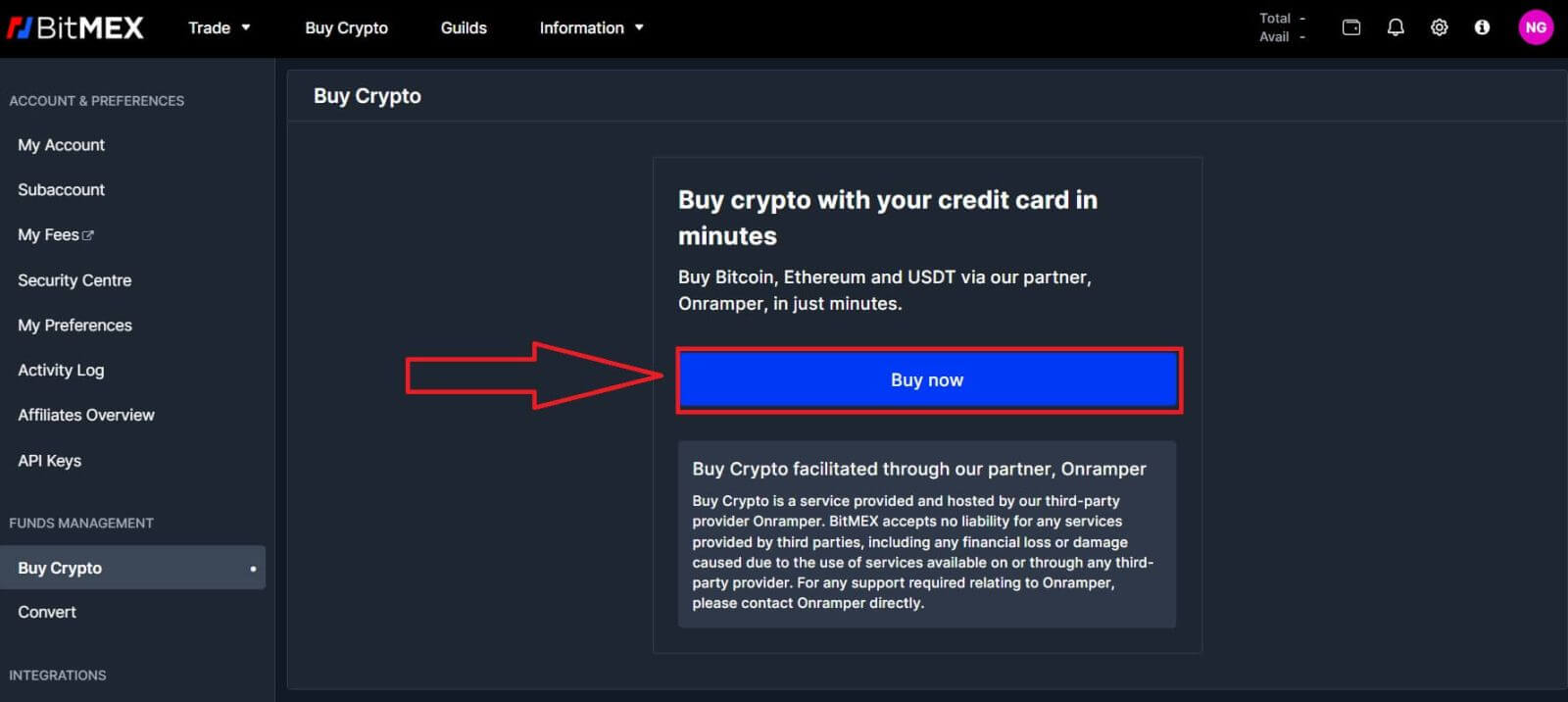
3. Megjelenik egy felugró ablak, és kiválaszthatja a fiat pénznemet, amelyet fizetni szeretne, és a kívánt érmék típusát. 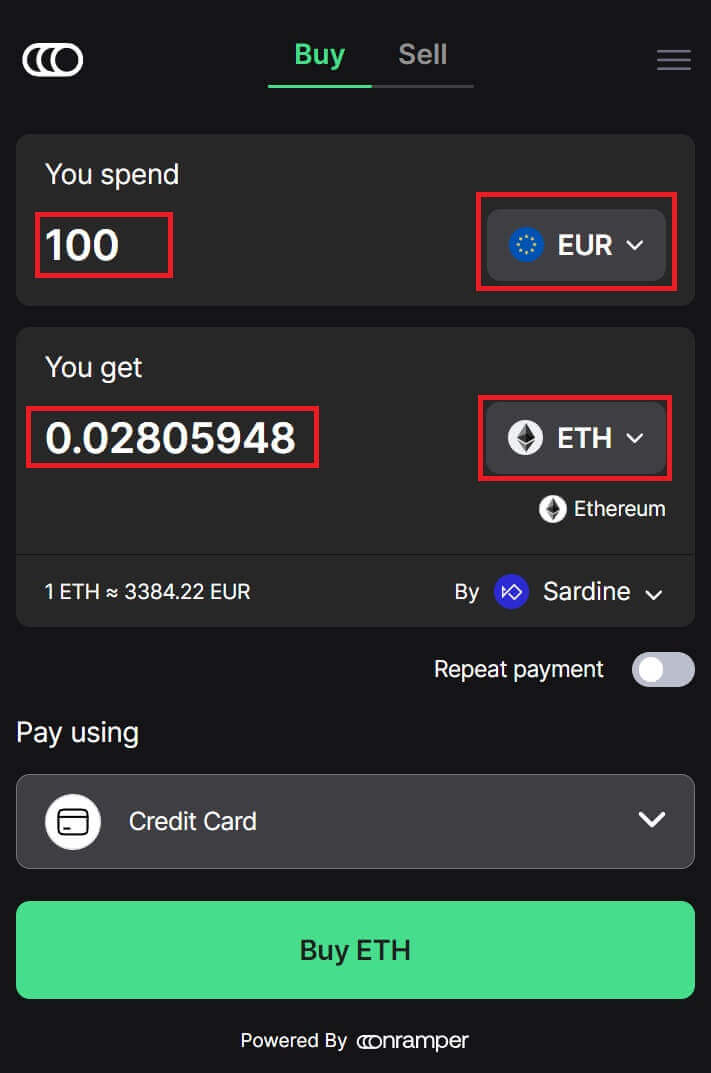
4. Választhat a fizetési módok között is, itt bármelyik bank általi átutalást választom. 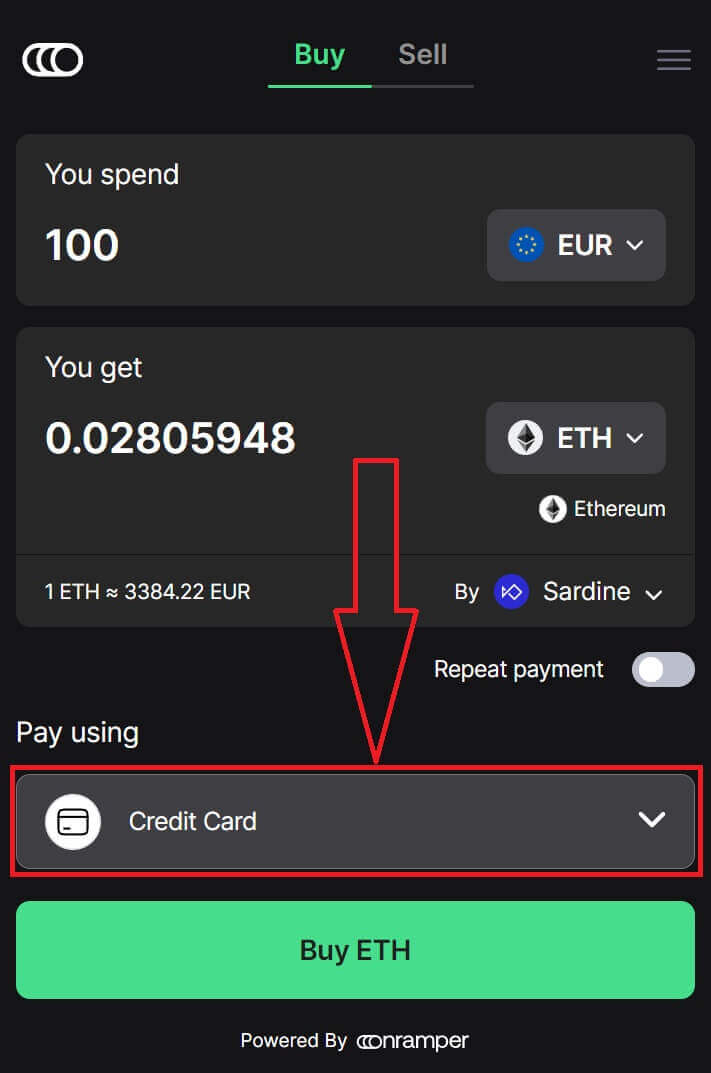
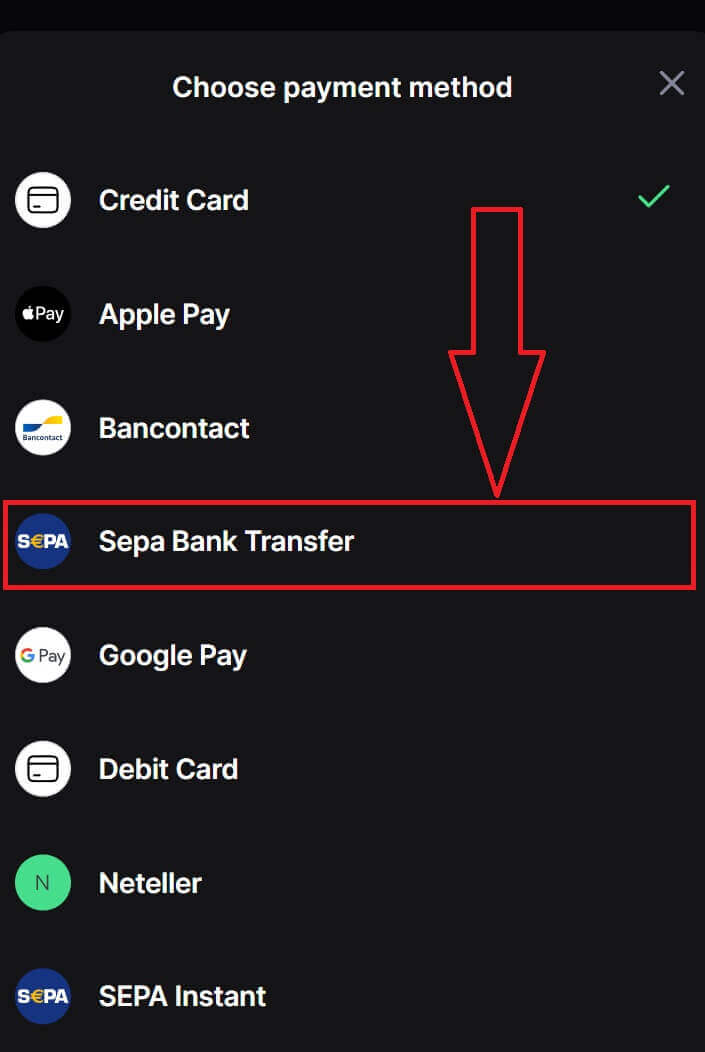
5. A [Szardínia által] gombra kattintva is kiválaszthatja a titkosítás szállítóját, az alapértelmezett szállító a Szardínia. 
6. Különböző beszállítók különböző arányú kriptográfiai ajánlatokat kínálnak Önnek. 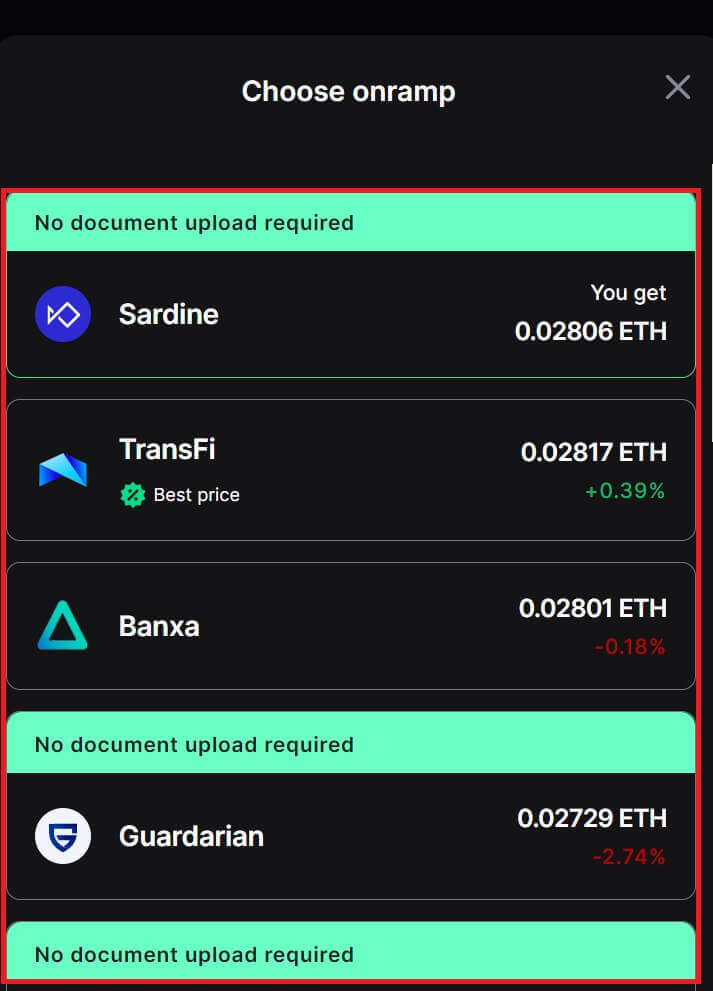
7. Például, ha 100 EUR ETH-t szeretnék vásárolni, beírok 100-at az [Ön költ] részbe, a rendszer automatikusan átváltja helyettem, majd a folyamat befejezéséhez kattintson az [ETH vásárlása] gombra.
Kripto vásárlás banki átutalással (alkalmazás)
1. Nyissa meg a BitMEX alkalmazást a telefonján. A folytatáshoz kattintson a [Vásárlás] gombra.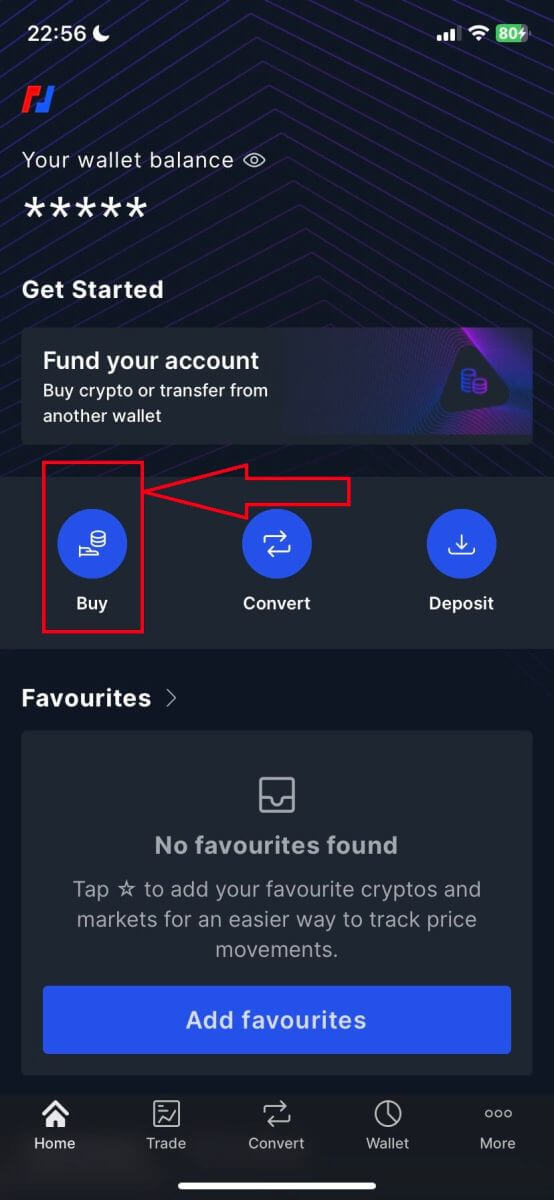
2. Kattintson a [Launch OnRamper] gombra a folytatáshoz.
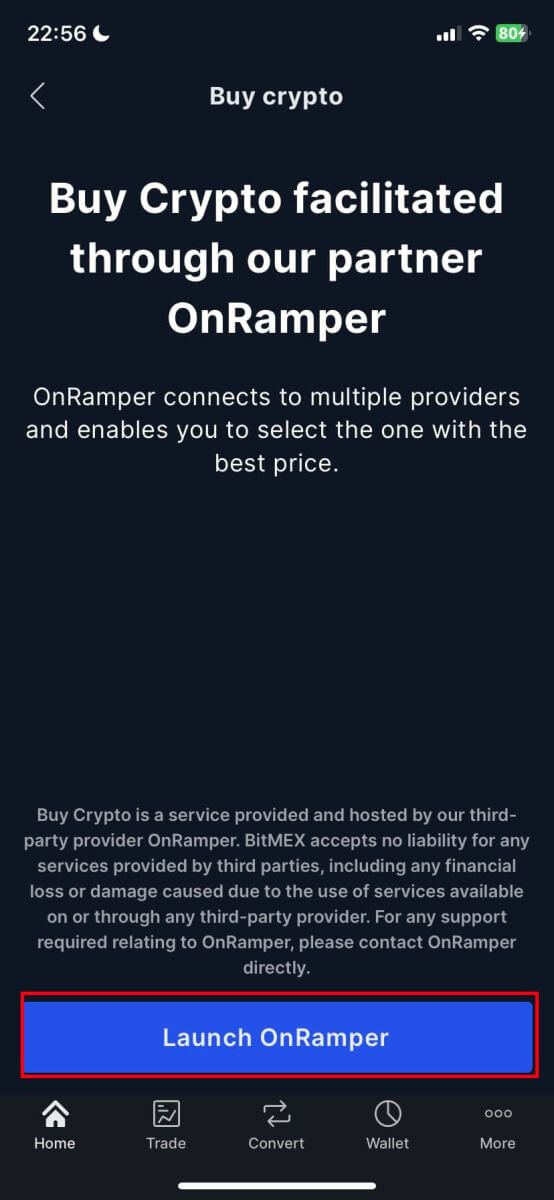
3. Itt megadhatja a vásárolni kívánt kriptopénz mennyiségét, kiválaszthatja a fiat valutát vagy a kriptotípusokat, a kívánt fizetési módot vagy a kripto szállítóját a [Szardínia által], az alapértelmezett szállító a Szardínia.
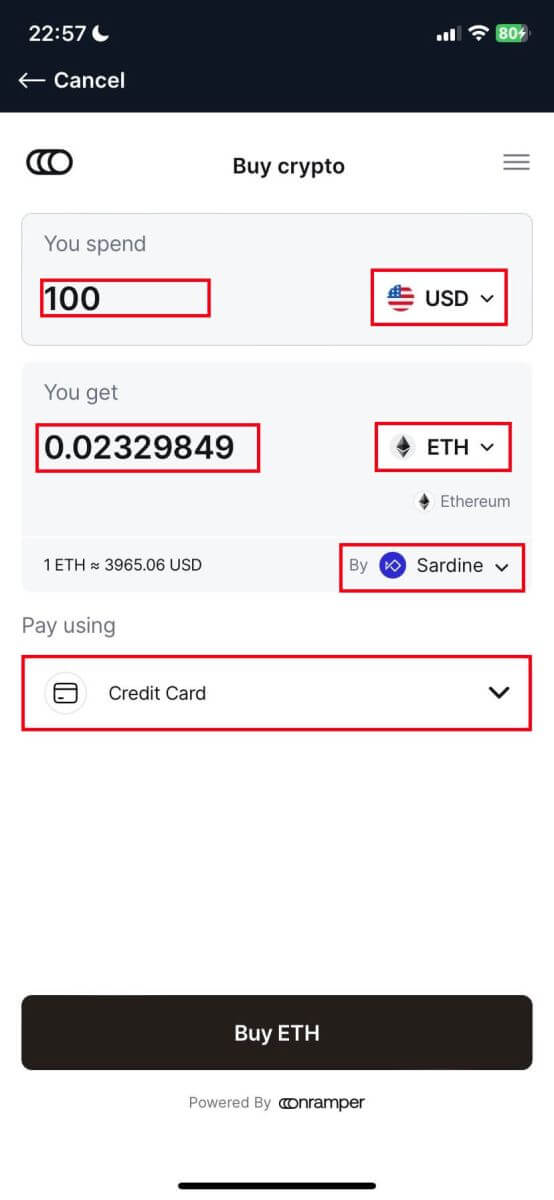
4. A különböző beszállítók különböző arányú kriptográfiai adatokat kínálnak, amelyeket Ön kap.
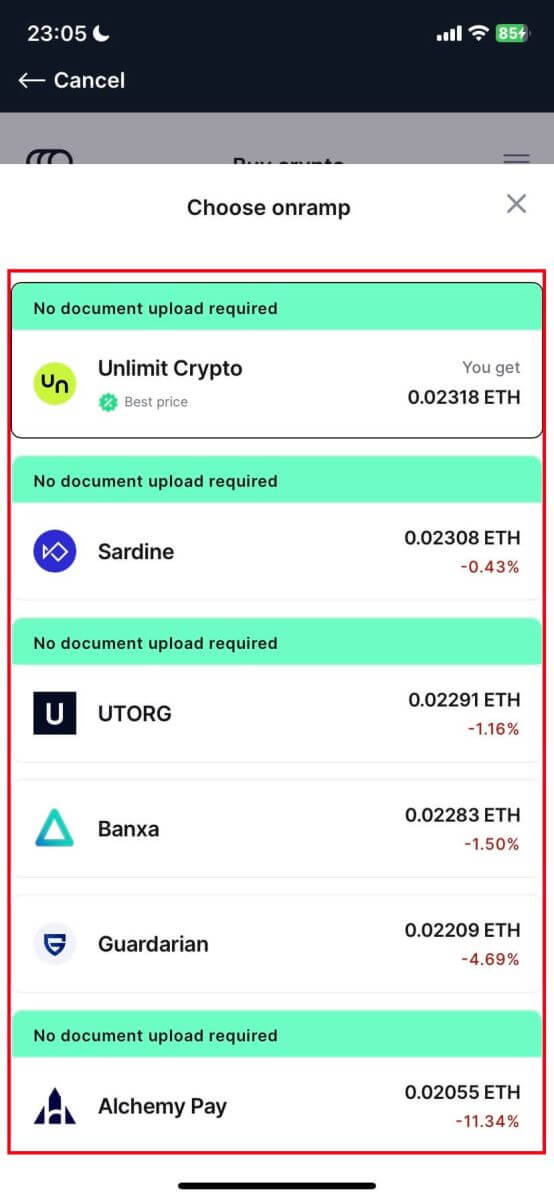
5. Például, ha 100 EUR ETH-t szeretnék vásárolni a Banxától banki átutalással egy Sepa nevű szolgáltatótól, a rendszer automatikusan 0,029048 ETH-ra konvertálja. A befejezéshez kattintson a [Buy ETH] gombra.
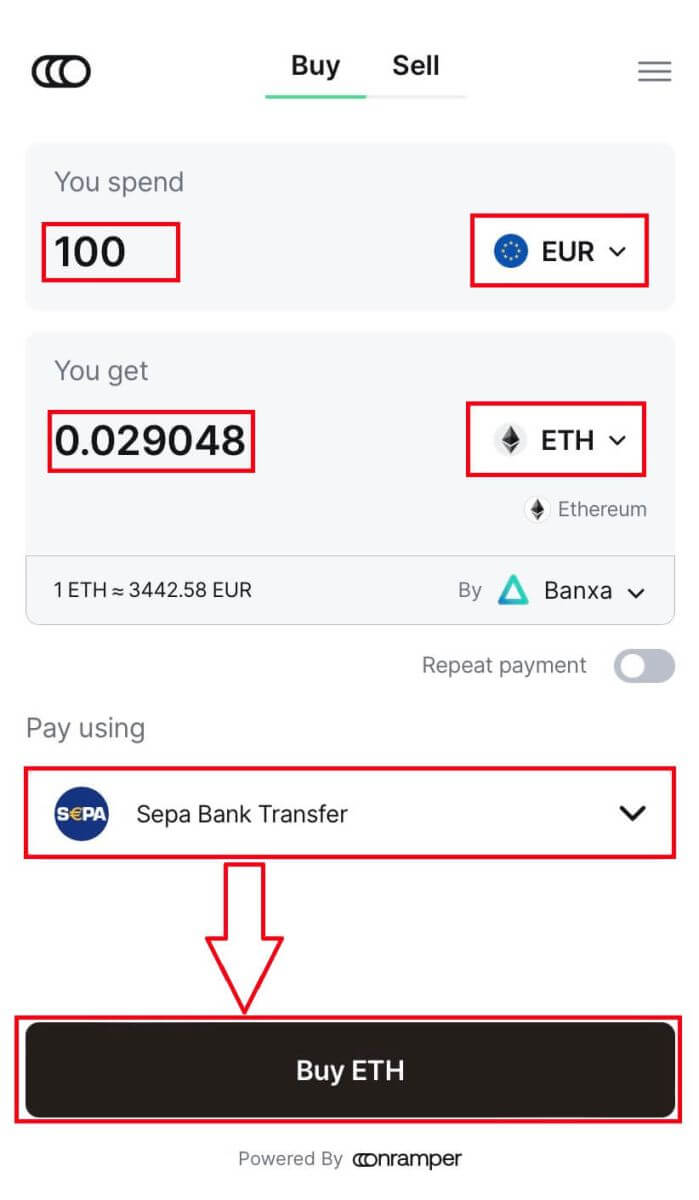
Hogyan lehet kriptot helyezni a BitMEX-re
Kripto befizetése a BitMEX-en (Web)
1. Kattintson a pénztárca ikonra a jobb felső sarokban.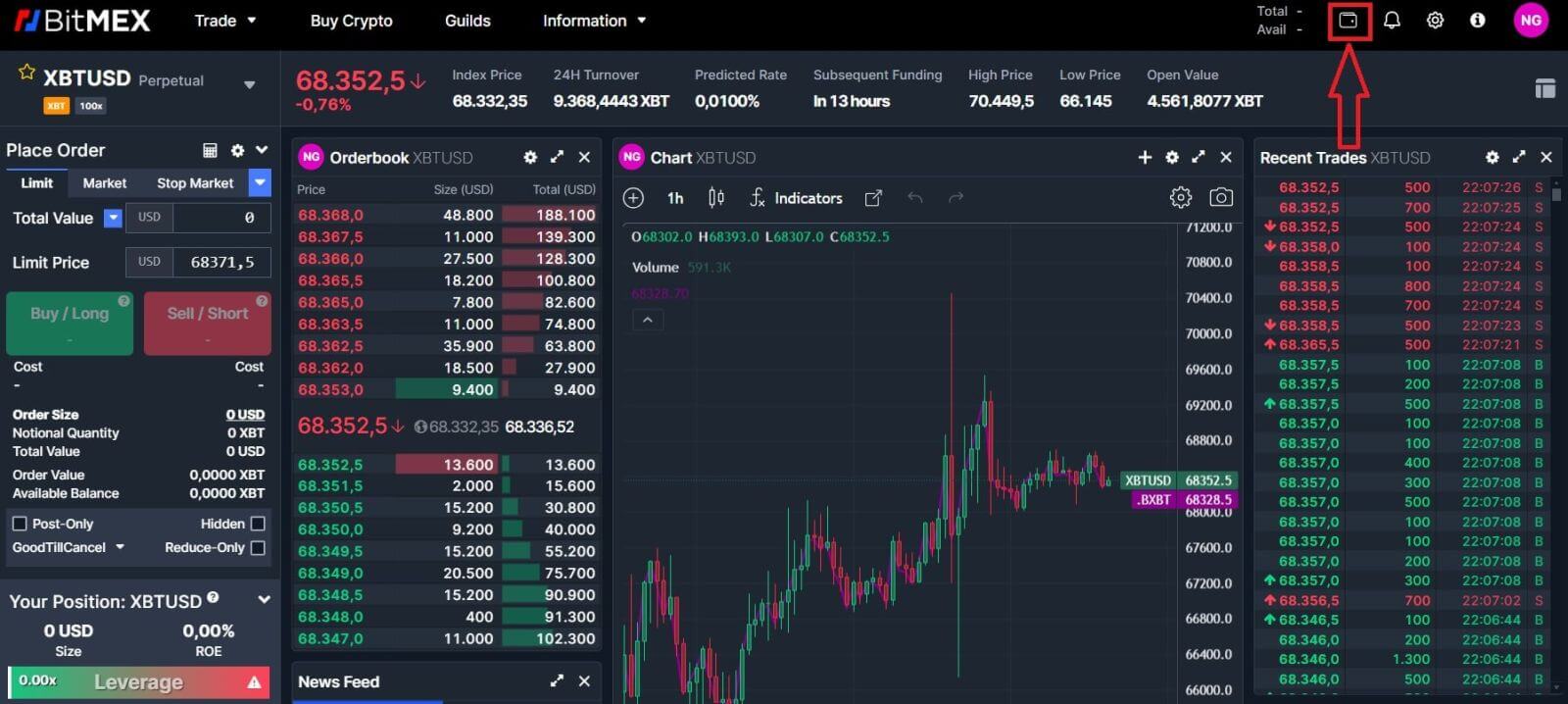
2. A folytatáshoz kattintson a [Befizetés] gombra.
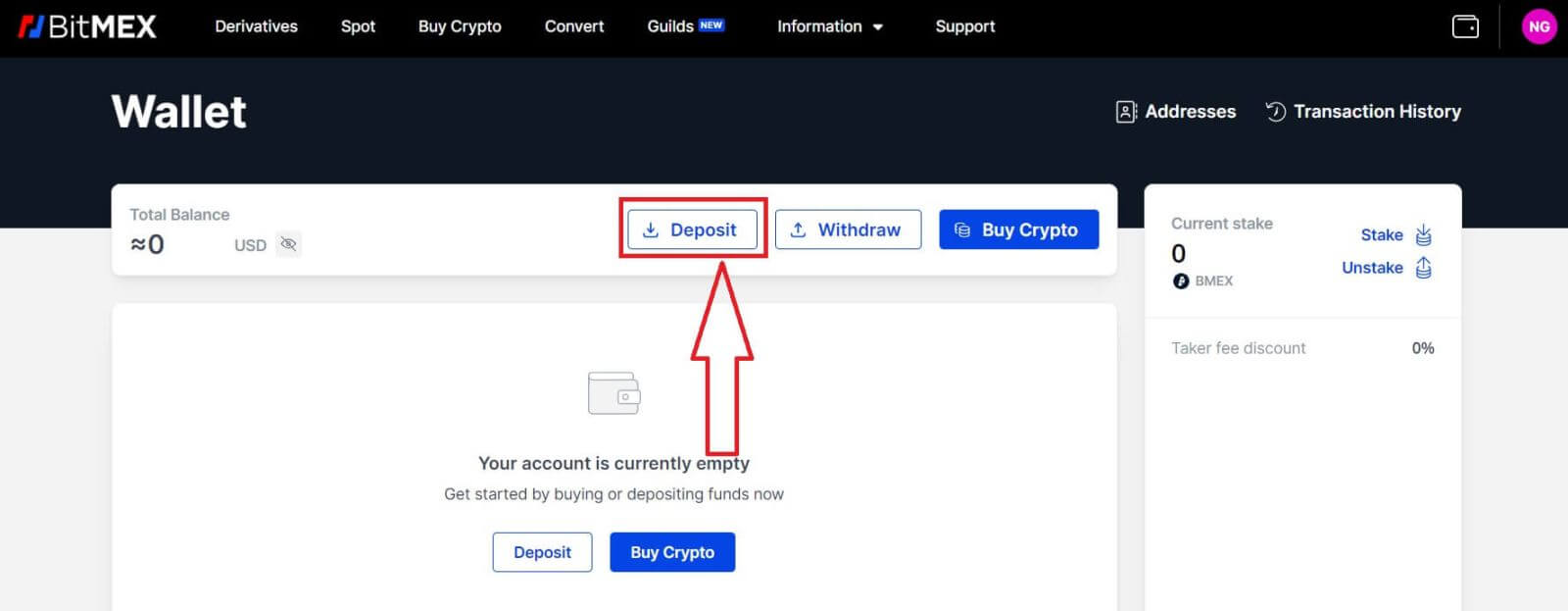
3. Válassza ki a befizetni kívánt pénznemet és hálózatot. A befizetéshez beolvashatja az alábbi QR-kódot, vagy befizetheti az alábbi címre.
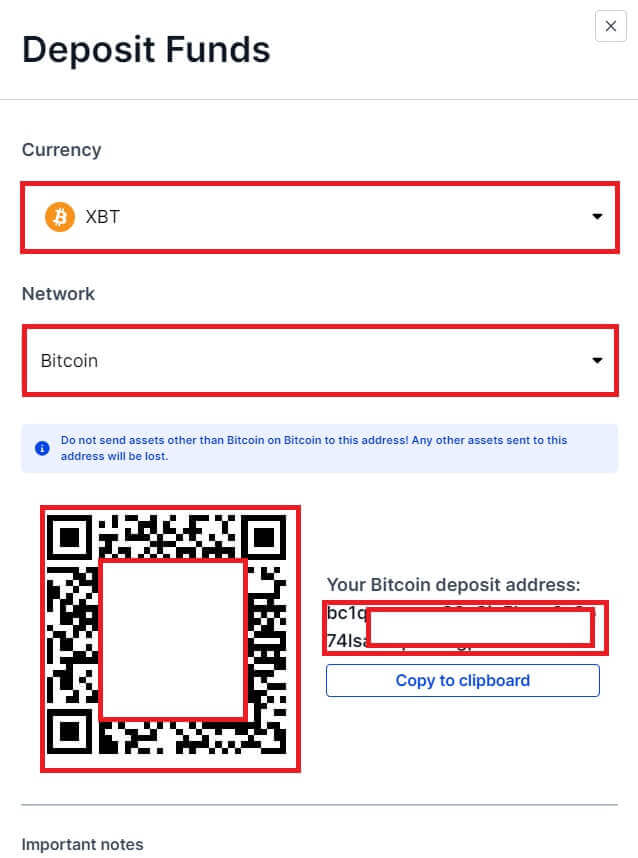
Kripto befizetése a BitMEX-en (alkalmazás)
1. Nyissa meg a BitMEX alkalmazást a telefonján. A folytatáshoz kattintson a [Befizetés] gombra.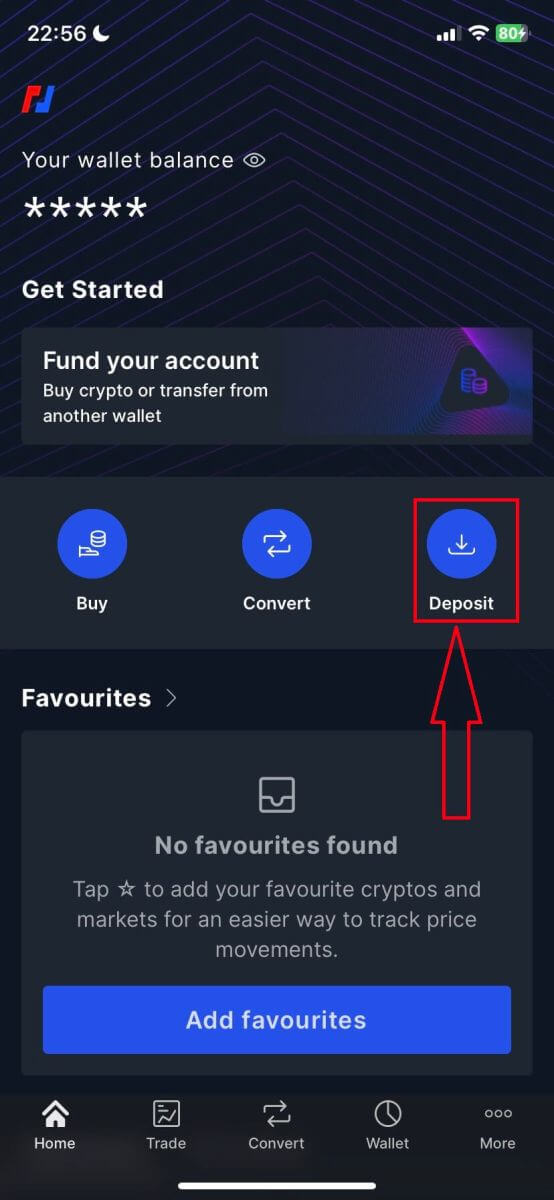
2. Válassza ki a befizetendő érmét.
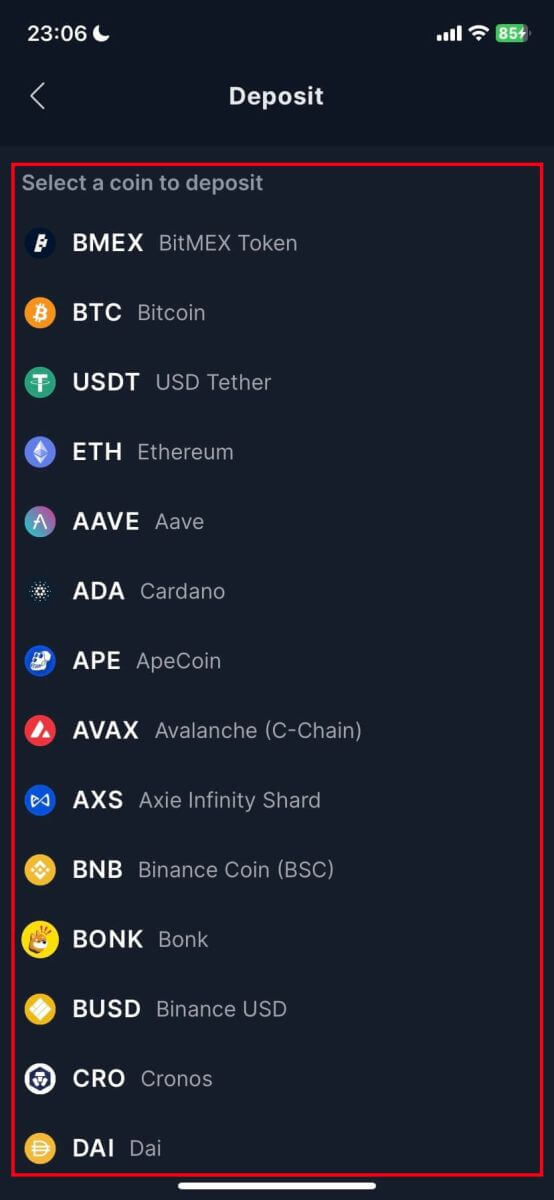
3. A befizetéshez beolvashatja az alábbi QR-kódot, vagy befizetheti az alábbi címre.
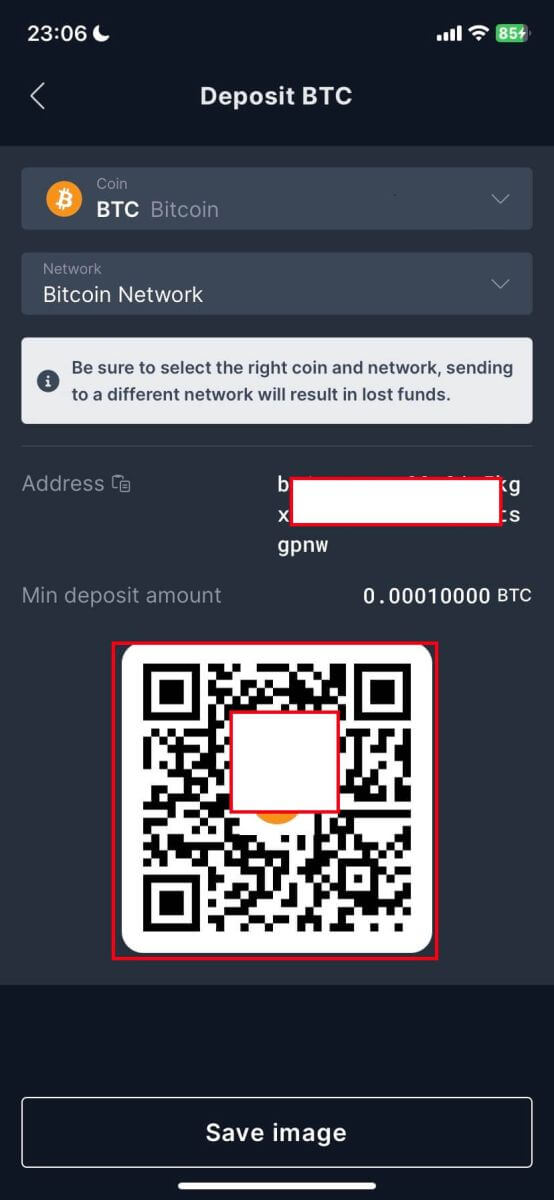
Hogyan kereskedjünk kriptovalutával a BitMEX-en
Mi az az azonnali kereskedés?
Az azonnali kereskedés a tokenek és érmék vételét és eladását jelenti az aktuális piaci áron, azonnali elszámolással. A kereskedési spot különbözik a származékos kereskedéstől, mivel vételi vagy eladási megbízás leadásához rendelkeznie kell az alapul szolgáló eszközzel.
Spot kereskedés a BitMEX-en (Web)
1. Nyissa meg a BitMEX webhelyet , és kattintson a [ Bejelentkezés ] gombra a jobb felső sarokban. 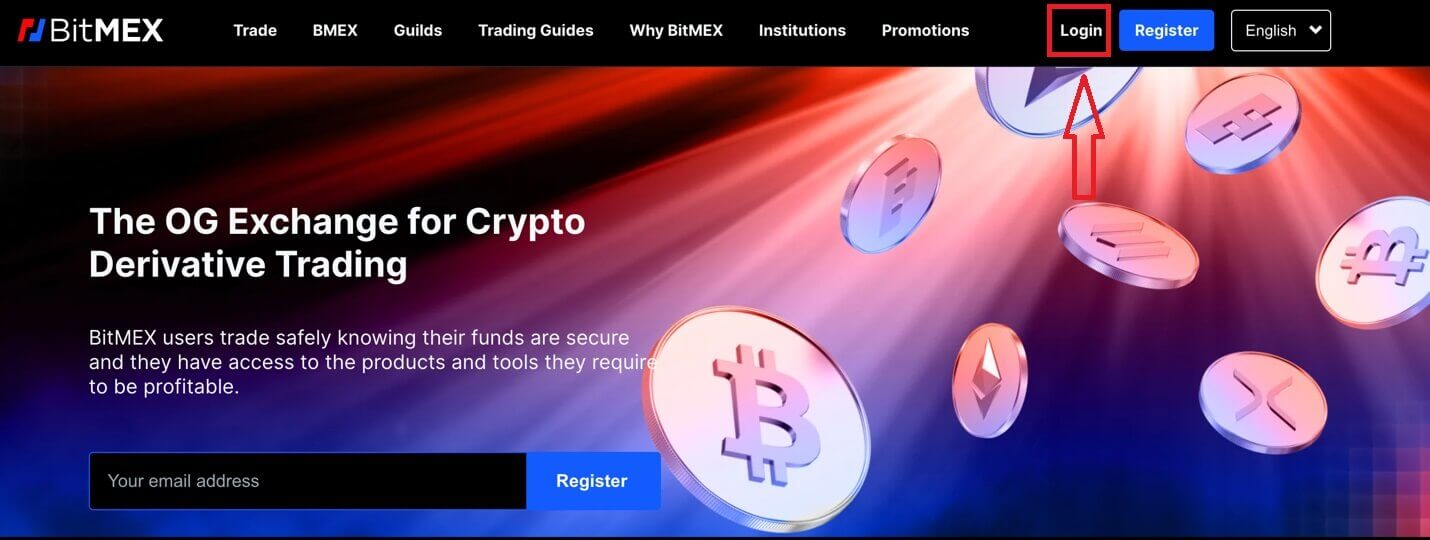
2. Töltse ki e-mail címét és jelszavát a bejelentkezéshez. 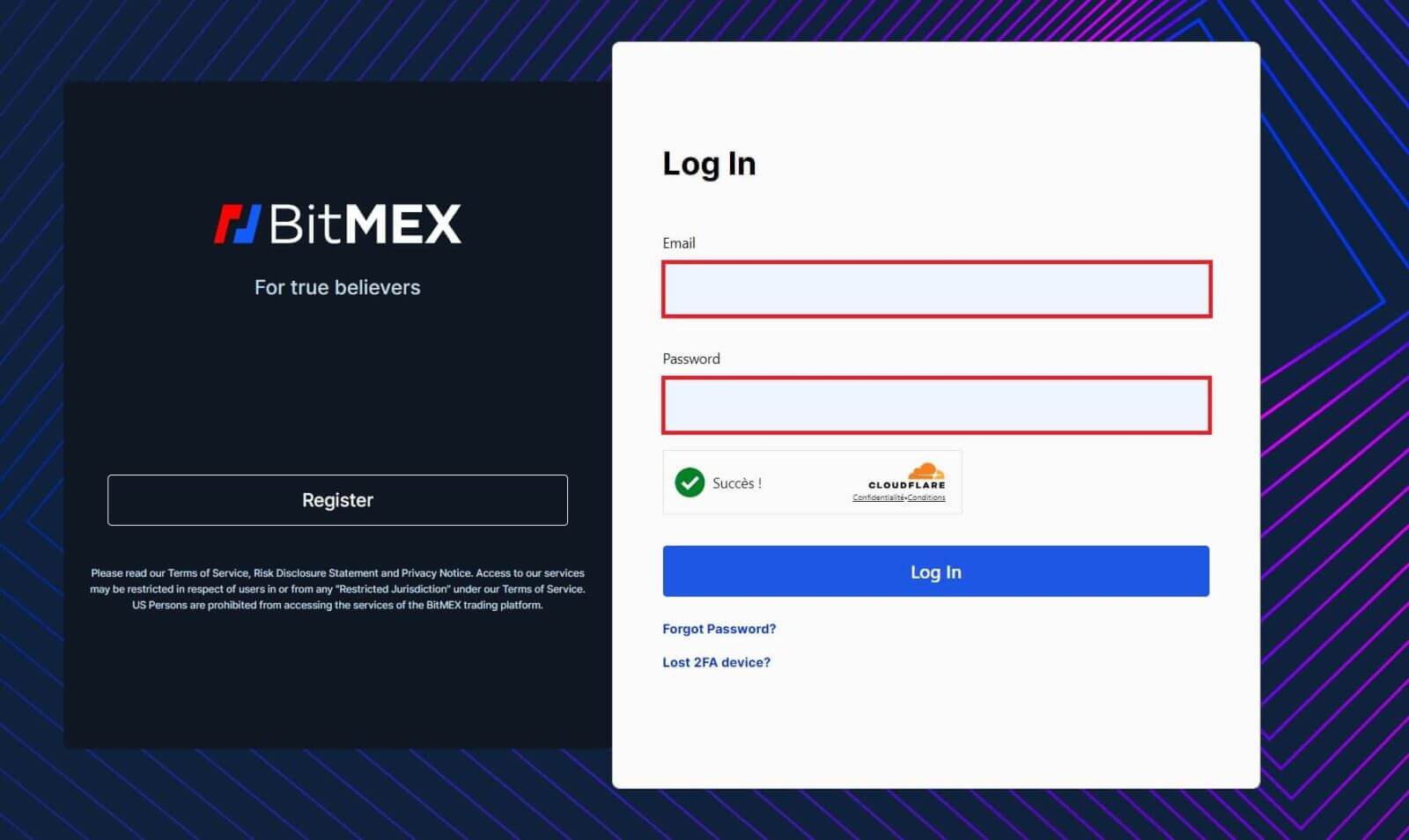
3. Kattintson a [Bejelentkezés] gombra a fiókjába való bejelentkezéshez. 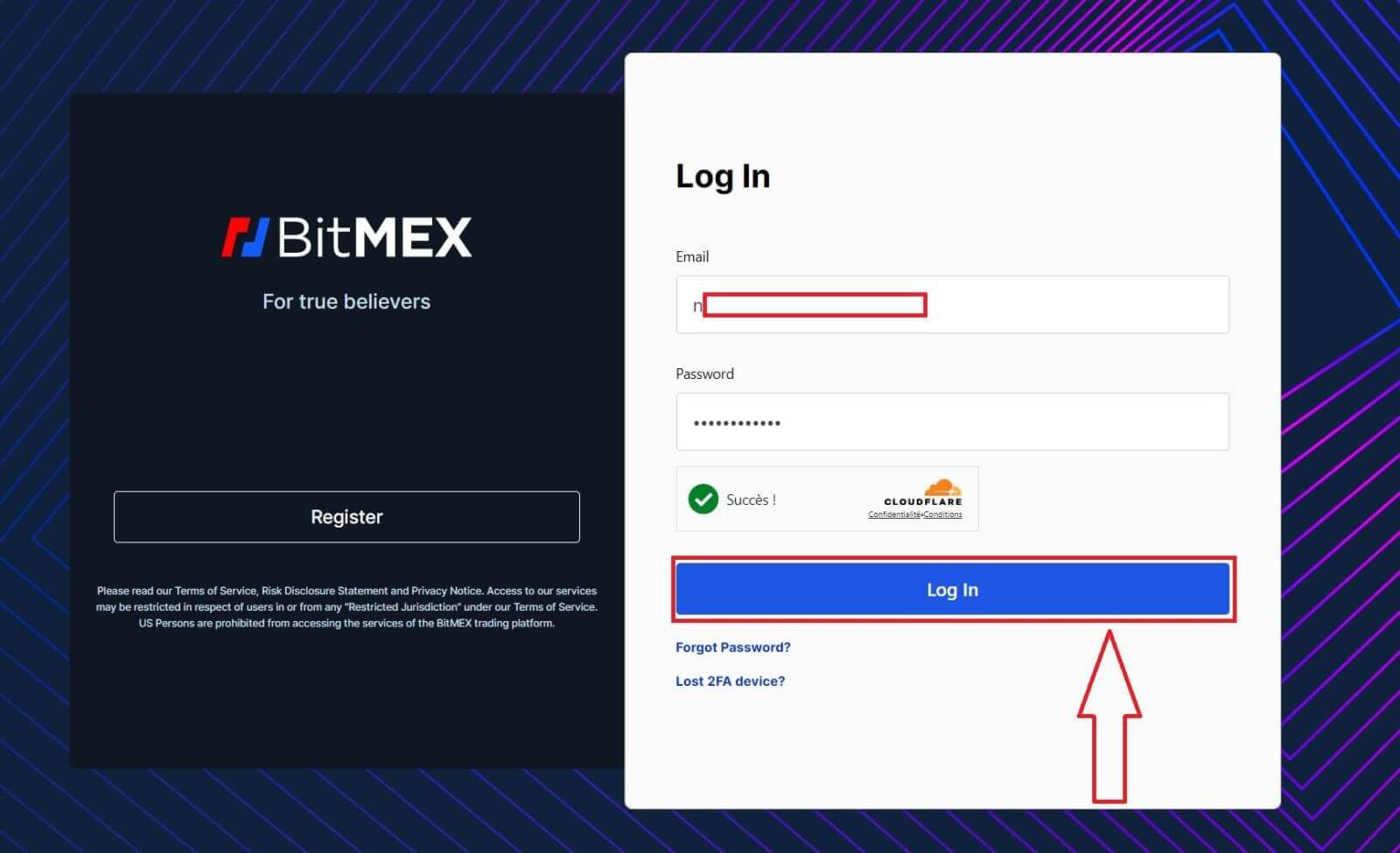
4. Kattintson a [Trade]-re, és válassza a [Spot] lehetőséget az azonnali kereskedéshez. A helyszín USDT-t használ digitális eszközök, például Bitcoin vagy ETH vásárlására. 
5. Ez a BitMEX kereskedési oldalának felülete.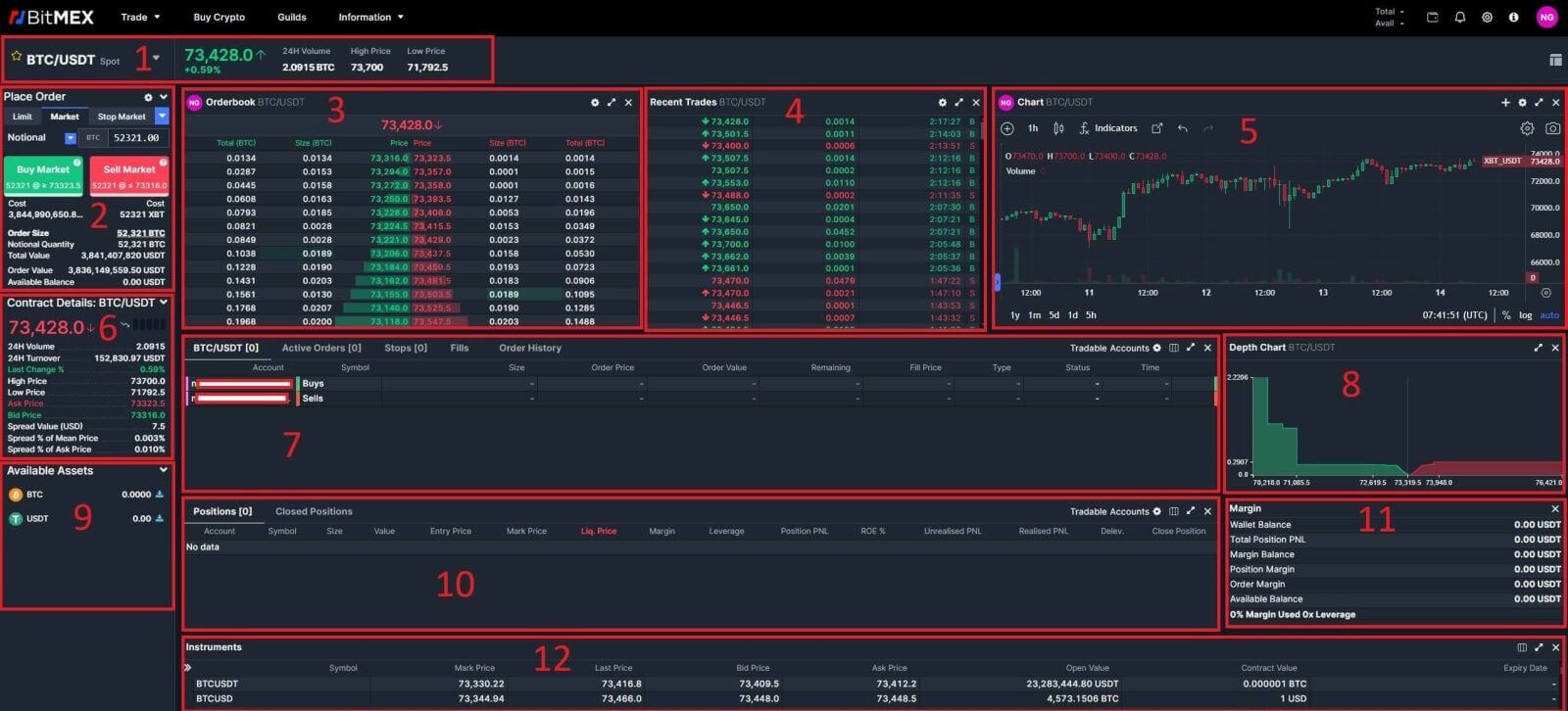
A Spot párok kereskedési volumene 24 órán belül :
Ez az adott spot párok (pl. BTC/USD, ETH/BTC) elmúlt 24 órájában lezajlott kereskedési tevékenység teljes mennyiségére vonatkozik.
Vásárlás/eladás szekció :
Itt adhatnak le a kereskedők kriptovaluták vételére vagy eladására vonatkozó megbízásokat. Jellemzően tartalmaz opciókat piaci megbízásokra (azonnal az aktuális piaci áron végrehajtva) és limitáras megbízásokra (meghatározott áron végrehajtva).
Ajánlati könyv :
Az ajánlati könyv egy adott kriptovalutapárra vonatkozó összes nyitott vételi és eladási megbízás listáját jeleníti meg. Megmutatja az aktuális piaci mélységet, és segít a kereskedőknek felmérni a kereslet és a kínálat szintjét.
Legutóbbi ügyletek :
Ez a szakasz a tőzsdén végrehajtott legutóbbi tranzakciók listáját mutatja, beleértve az olyan részleteket, mint az ár, a mennyiség és az idő.
Gyertyatartó diagram :
A gyertyatartó diagramok grafikus ábrázolásai az ármozgások egy adott időszakon belül. Nyitási, zárási, valamint magas és alacsony árakat jelenítenek meg a kiválasztott időkereten belül, segítve a kereskedőket az ártrendek és -minták elemzésében.
Szerződés részletei, azonnali párok :
Ez alapvető információkat tartalmaz a kereskedésre rendelkezésre álló spot párokról, beleértve a kereskedési órákat, a tick méretét, a minimális megbízás méretét és a szerződés egyéb specifikációit.
Helyi páros választott megbízás/Aktív megbízások/Stop Limit megbízások/Kitöltések/Rendelési előzmények :
Ezek a részek lehetővé teszik a kereskedők számára, hogy kezeljék megbízásaikat, megtekintsék az aktív megbízásokat, figyeljék a stop-limit megbízásokat, áttekintsék a kitöltött megbízásokat, és hozzáférjenek a teljes rendelési előzményeikhez.
Piaci mélység :
A piaci mélység a vételi és eladási megbízások összesített mennyiségét mutatja különböző árszinteken. Segít a kereskedőknek megérteni a piac likviditását, és azonosítani a lehetséges támogatási és ellenállási szinteket.
Elérhető eszközök :
Ez a szakasz felsorolja az összes kriptovalutát és fiat valutát, amelyek a platformon kereskedhetnek.
Pozíciók/Zárt pozíciók :
A kereskedők megtekinthetik nyitott és zárt pozícióikat, beleértve az olyan részleteket, mint a belépési ár, a kilépési ár, a nyereség/veszteség és a kereskedés időpontja.
Margin Section :
Ez a rész kifejezetten a margin kereskedésre vonatkozik, ahol a kereskedők kölcsönt vehetnek fel a tőzsdéről, hogy növeljék vásárlóerejüket. Lehetőségeket tartalmaz a letéti pozíciók kezelésére és a letéti követelmények figyelésére.
Eszközök :
Az eszközök a platformon kereskedésre rendelkezésre álló különféle pénzügyi termékekre utalnak, beleértve az azonnali párokat, határidős kontraktusokat, opciókat és még sok mást.
6. A BitMEX 2 rendeléstípussal rendelkezik:
- Limit Order:
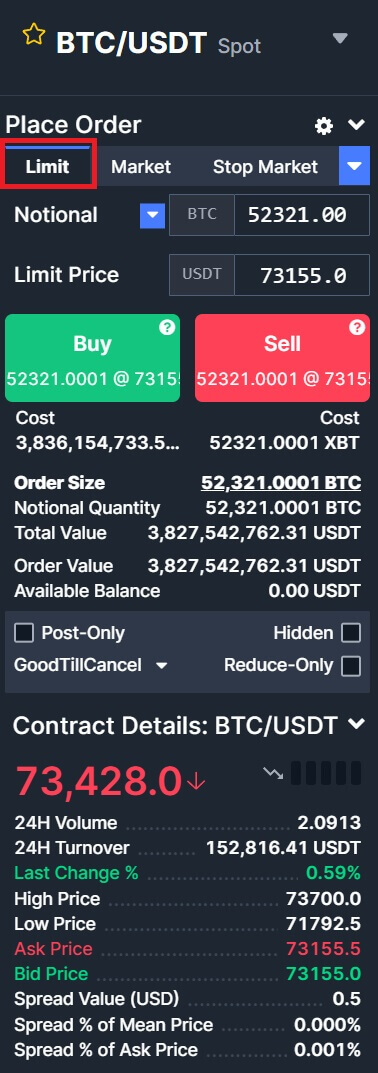
- Piaci rendelés:
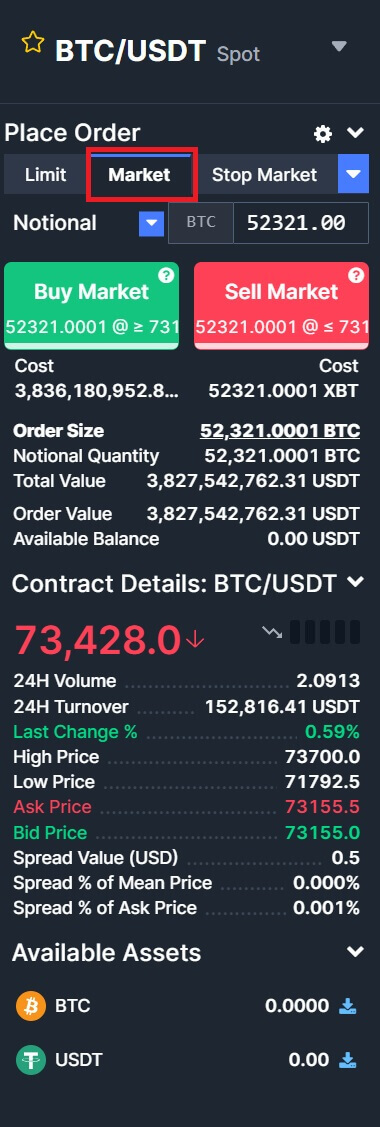
7. Válassza ki a működtetni kívánt titkosítást a bal oldali kriptográfiai oszlopban. Ezután válassza ki a kereskedési típust: [Vásárlás] vagy [Eladás] és a megbízás típusát: [Limit Order] vagy [Market Order].
- Vásárlás/eladás:
Ha vételi/eladási megbízást szeretne kezdeményezni, egyenként írja be az üres mezőbe a [Vásárlás]/[Eladás], a [Feltételezett] és a [Limitár] értékeket. Végül kattintson a [Vásárlás]/[Eladás] gombra a megrendelés végrehajtásához.
- Példa:
Tegyük fel, hogy A felhasználó kereskedni akar a BTC/USDT párral, és 1 BTC-t kíván vásárolni 70263 USDT-vel. A [National] mezőbe 1-et írnak be, a [Limit Price] mezőbe pedig a 70263-at, és a tranzakció részleteit a rendszer automatikusan konvertálja és alább jeleníti meg. A [Vásárlás]/[Eladás] gombra kattintva befejeződik a tranzakció. Amikor a BTC eléri a 70263 USDT beállított árat, a vételi megbízás végrehajtásra kerül.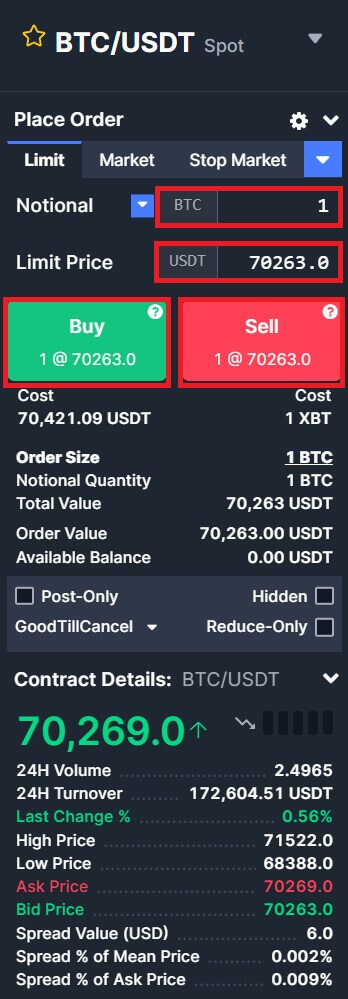
Spot kereskedés a BitMEX-en (app)
1. Nyissa meg a BitMEX alkalmazást a telefonján, és kattintson a [ Bejelentkezés ] gombra.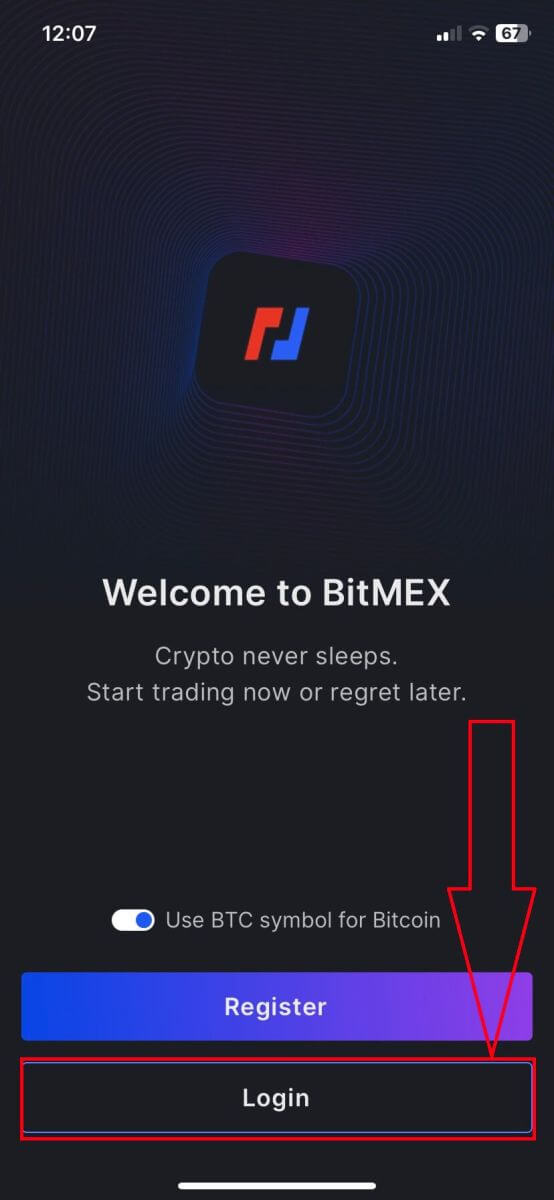
2. Töltse ki e-mail-címét és jelszavát a bejelentkezéshez, és ne felejtse el bejelölni a négyzetet, hogy igazolja, hogy Ön ember.
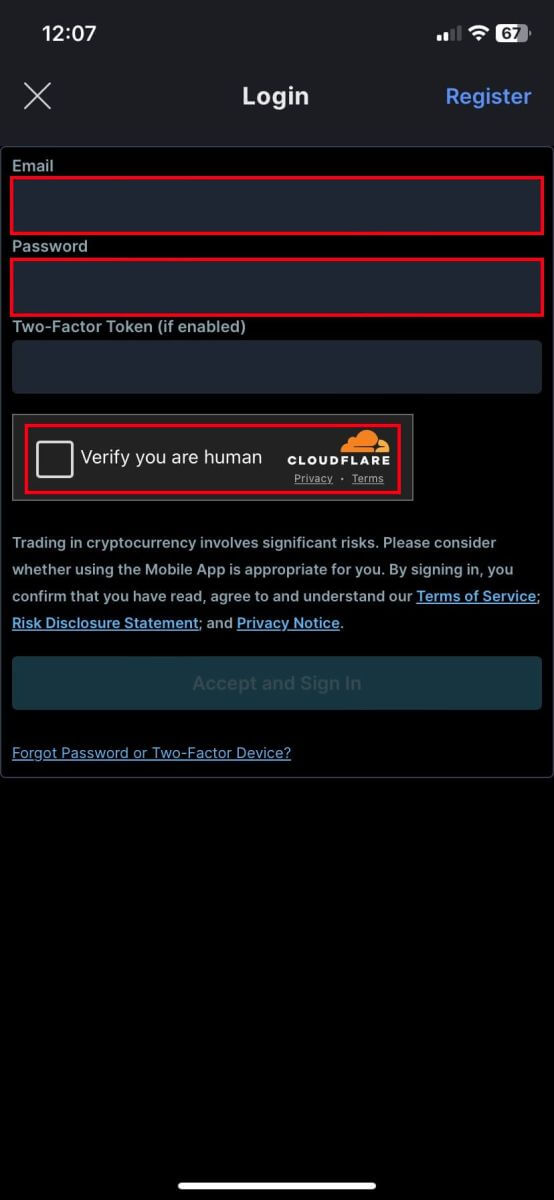
3. A folytatáshoz kattintson az [Elfogadás és bejelentkezés] gombra.
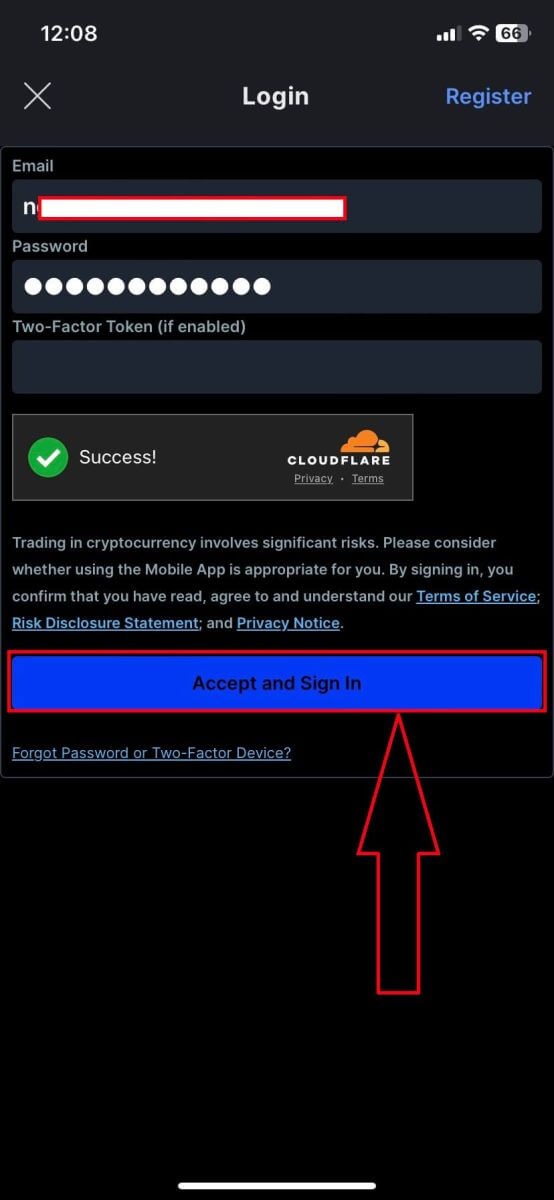
4. Állítsa be a 2. jelszavát a biztonság érdekében.
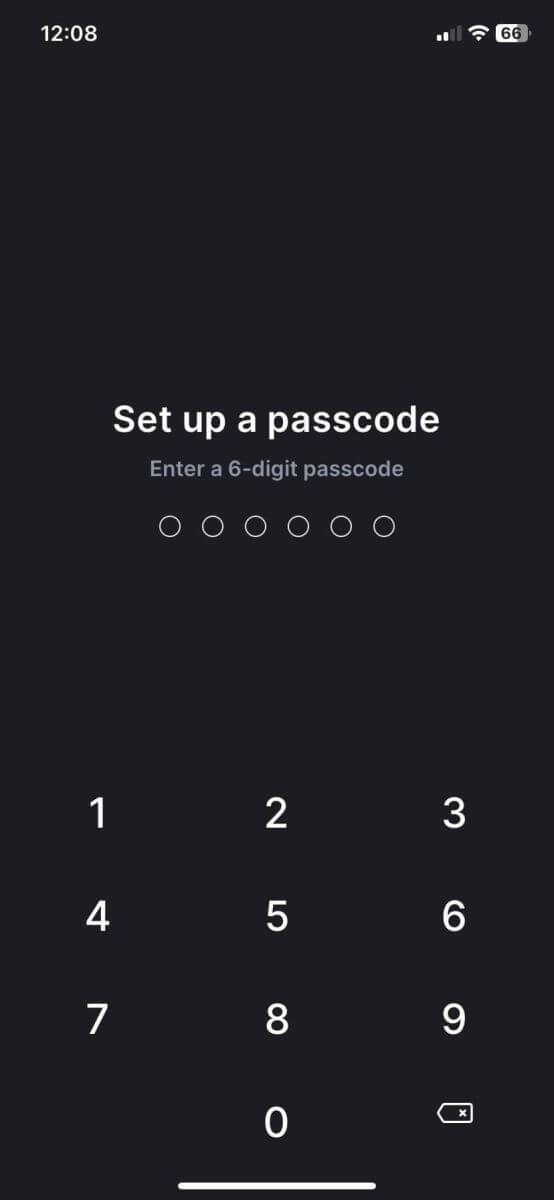
5. Sikeres bejelentkezés után itt van a kezdőlap.
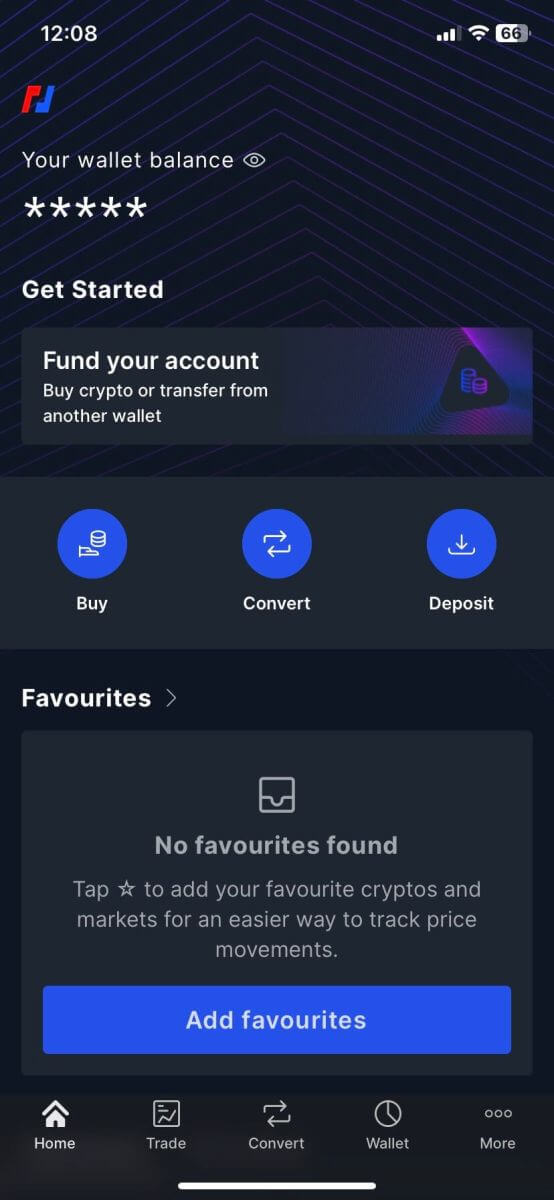
6. A kereskedési felületre való belépéshez kattintson a [Trade] gombra.
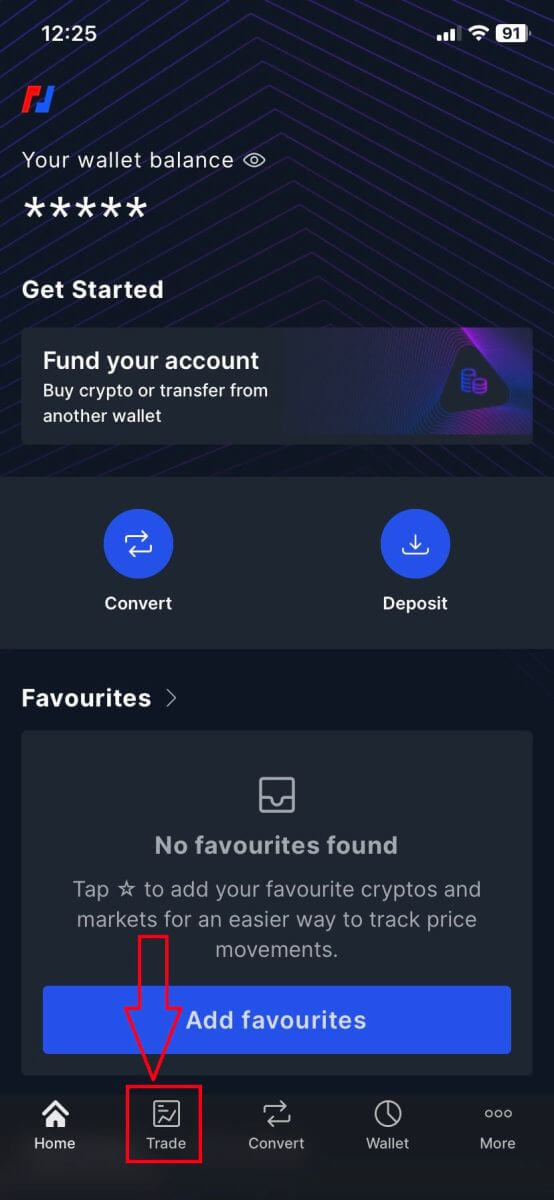
7. Ez a BitMEX a kereskedési oldal felületén mobilon.
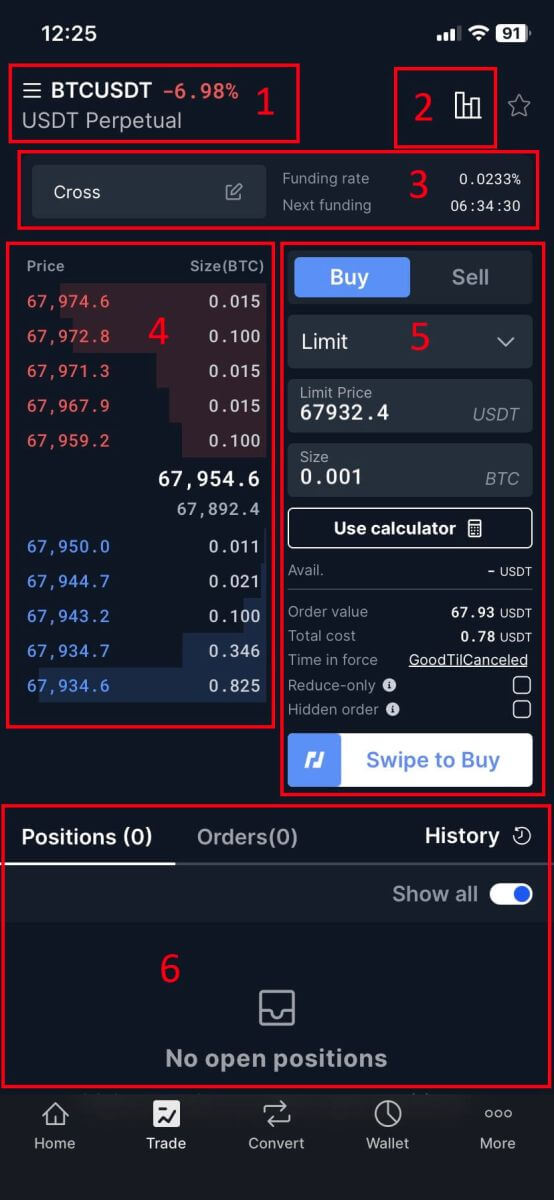
Spot párok :
Az azonnali párok olyan kereskedési párok, ahol a tranzakciókat "a helyszínen" rendezik, vagyis azonnal végrehajtják az aktuális piaci áron.
Gyertyatartó diagram :
A gyertyatartó diagramok vizuálisan ábrázolják egy pénzügyi eszköz, például egy kriptovaluta árfolyamának mozgását egy adott időszakon keresztül. Mindegyik gyertyatartó jellemzően az adott időszakra vonatkozó nyitott, magas, alacsony és záró árakat mutatja, lehetővé téve a kereskedők számára az ártrendek és -mintázatok elemzését.
Margin Mode/Funding Rate/Next Funding :
Ezek a funkciók a margin kereskedéshez kapcsolódnak, ahol a kereskedők kölcsönt vesznek fel, hogy növeljék vásárlóerejüket.
Margin Mode : Ez jelzi, hogy a kereskedő számlája letéti módban van-e, lehetővé téve számára, hogy pénzt vegyen fel.
Következő finanszírozás : Ez a következő finanszírozási időszak becsült idejét és kamatát jeleníti meg az örökös határidős szerződésekben.
Finanszírozási ráta : Az örökkévaló határidős kontraktusokban a finanszírozási kamatlábakat rendszeresen felcserélik a hosszú és rövid pozíciók között, hogy a szerződés ára az alapul szolgáló eszköz azonnali árához közel maradjon.
Ajánlati könyv :
Az ajánlati könyv egy adott kereskedési párra vonatkozó vételi és eladási megbízások valós idejű listája. Megjeleníti az egyes megbízások mennyiségét és árát, így a kereskedők felmérhetik a piaci hangulatot és a likviditást.
Vásárlási/eladási szekció :
Ez a rész a kereskedők felületét biztosítja a piaci megbízások leadásához, ahol a megbízások azonnali végrehajtása az aktuális piaci áron történik, vagy limit megbízások, ahol a kereskedők meghatározzák azt az árat, amelyen a megbízásukat teljesíteni kívánják.
Kereskedési előzmények és nyílt megbízások :
Ez a rész a kereskedő közelmúltbeli kereskedési tevékenységét jeleníti meg, beleértve a végrehajtott ügyleteket és a még nem kitöltött vagy törölt nyitott megbízásokat. Általában olyan részleteket jelenít meg, mint a megrendelés típusa, mennyisége, ár és a végrehajtás időpontja.
- Vásárlás/eladás:
Ha vételi/eladási rendelést szeretne kezdeményezni, egyenként írja be az üres mezőbe a [Vásárlás]/[Eladás], a [Méret] és a [Limit Ár] értéket. Végül kattintson a [Vásárlás]/[Eladás] gombra a megrendelés végrehajtásához.
- Példa:
Tegyük fel, hogy A felhasználó kereskedni akar a BTC/USDT párral, és 0,0001 BTC-t kíván vásárolni 67810,5 USDT-val. A [Méret] mezőbe 0,0001-et írnak be, a [Limit Price] mezőbe pedig 67810,5-öt, és a tranzakció részleteit a rendszer automatikusan konvertálja és alább megjeleníti. A [Vásárlás]/[Eladás] gombra kattintva befejeződik a tranzakció. Amikor a BTC eléri a beállított 67810,5 USDT árat, a vételi megbízás végrehajtásra kerül.
9. Kattintson a kereskedési párokra. 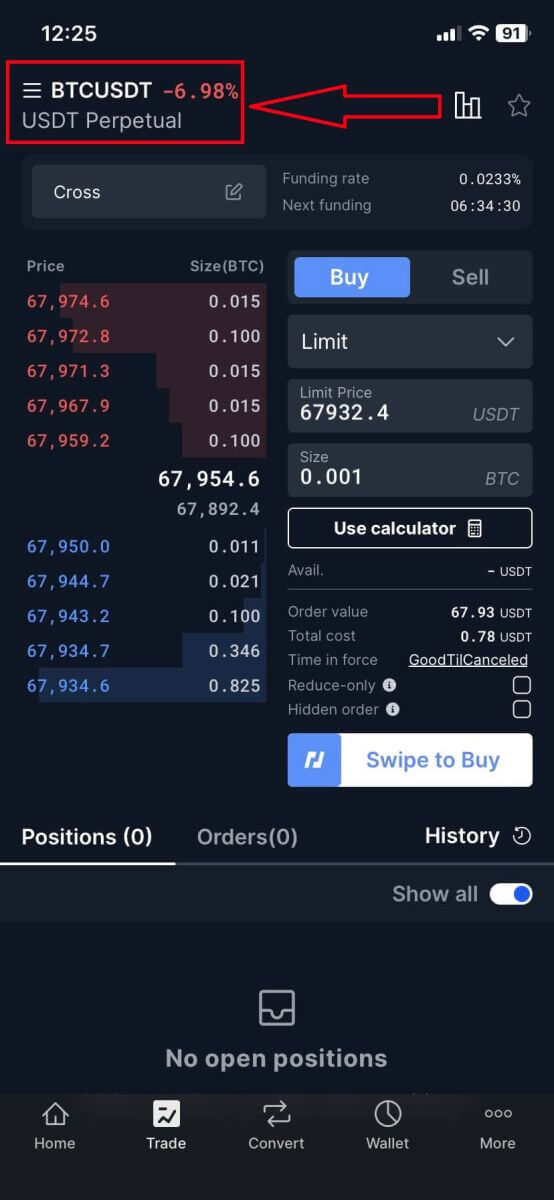
10. Válassza a [Spot] lehetőséget, és válassza ki a Spot párokat.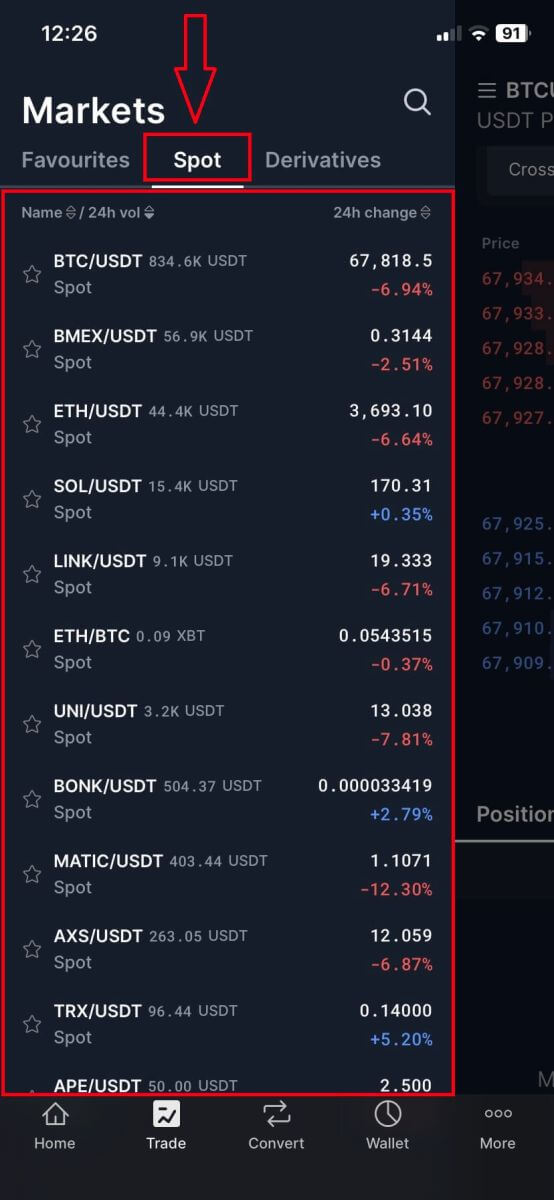
11. A BitMEX 2 rendeléstípussal rendelkezik:
- Limit Order:
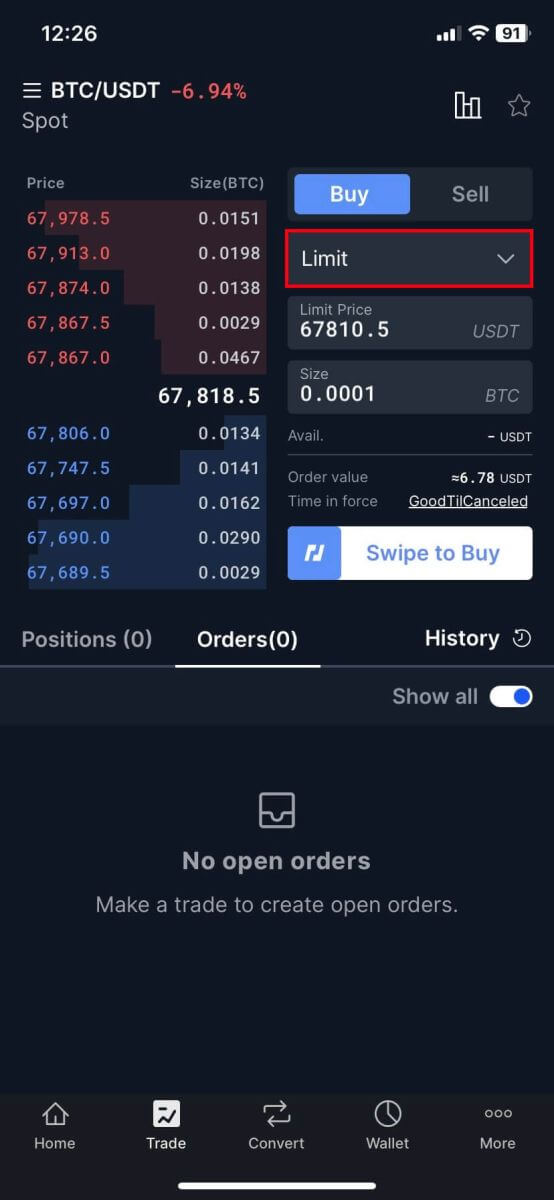
- Piaci rendelés:
Ez a megbízási típus automatikusan végrehajtja a kereskedést a piacon jelenleg elérhető legjobb áron. 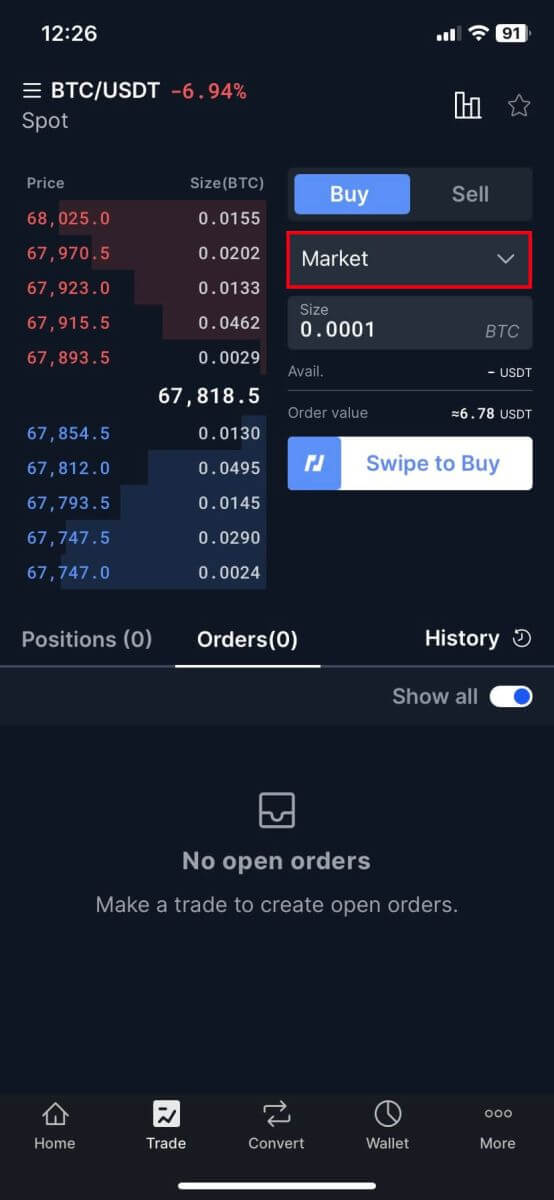
12. Adja meg a [Limit Price] és a [Size/Notation] értéket, majd húzza az ujját a [Swipe to Buy] elemre. 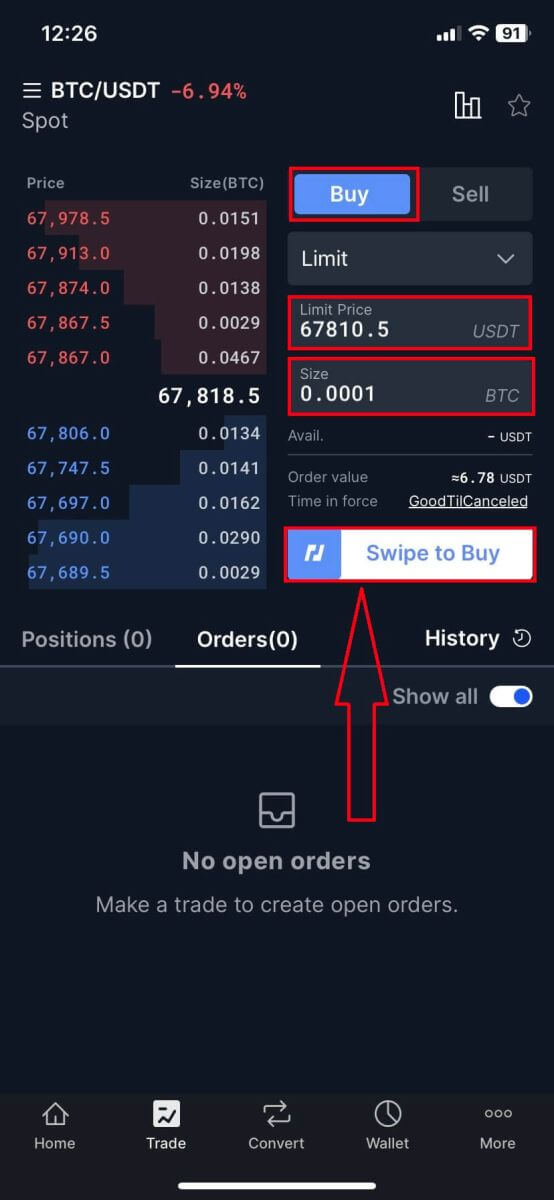
13. Hasonló az Eladás szakaszhoz.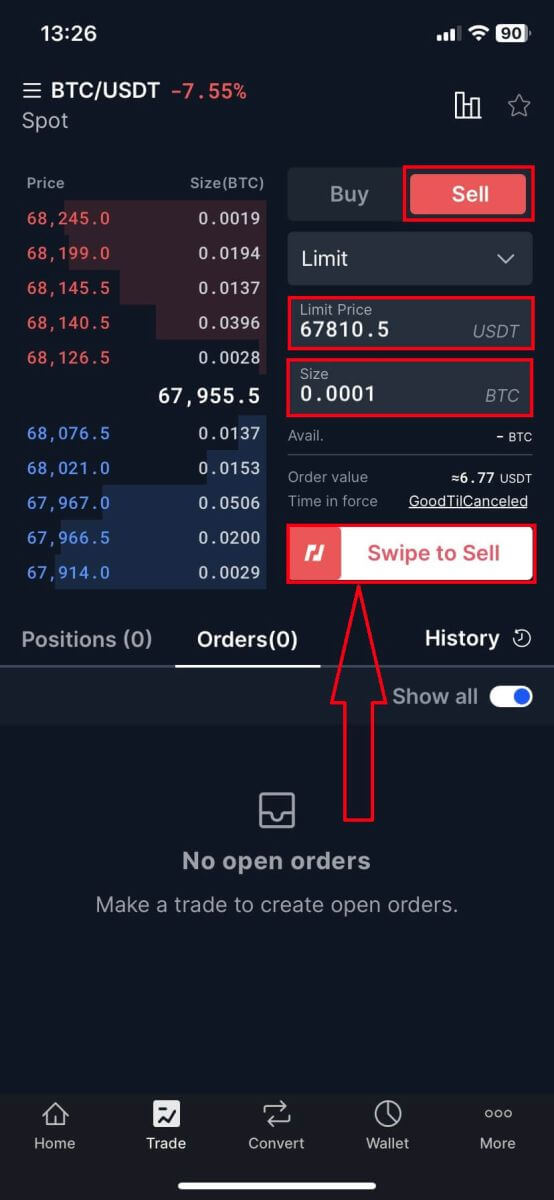
Mi az a Stop-Limit funkció és hogyan kell használni?
Mi az a stop-limit megbízás?
A stop-limit megbízás a stop megbízás és a limit megbízás elemeit egyaránt kombinálja, így nagyobb ellenőrzést biztosít a kereskedés végrehajtása felett. Tartalmaz egy stop árat, amelyen a megbízás aktiválódik, és egy limitárat, amelyen a megbízás végrehajtásra kerül.
Amikor az eszköz ára eléri a stop árat, a stop-limit megbízás aktívvá válik, és az ajánlati könyvbe kerül. Ezt követően, amikor az ár eléri a limitárat, a megbízás végrehajtásra kerül.
Stop ár: Ez a stop-limit megbízás kiváltó pontja. Amikor az eszköz ára eléri ezt a szintet, a megbízás a limitáron vagy annál magasabb áron történő vételre vagy eladásra aktiválódik.
Limit ár: Az a meghatározott ár vagy potenciálisan jobb ár, amelyen a stop-limit megbízás végrehajtásra kerül.
Az eladási megbízásoknál célszerű a stop árat a limitárnál valamivel magasabbra beállítani, pufferzónát hozva létre, hogy az árak ingadozása esetén is biztosítva legyen a végrehajtás. Ezzel szemben a vételi megbízások esetében a stop árnak a limitárnál valamivel alacsonyabbra történő beállítása csökkentheti a nemteljesítés kockázatát.
Fontos megjegyezni, hogy amint a piaci ár eléri a limitárat, a megbízást limitáras megbízásként kezeljük. A túl magas stop-loss limitek vagy túl alacsony take-profit limitek beállítása a megbízások nem teljesítését eredményezheti, mivel előfordulhat, hogy a piaci ár nem éri el a meghatározott limitet.
Összefoglalva, egy jól kalibrált stop-limit megbízás egyensúlyt biztosít a trigger és a végrehajtási árak között, optimalizálva a kereskedés végrehajtását a kockázatkezelés mellett.
Hogyan készítsünk stop-limit megbízást
Hogyan adhatunk le stop-limit megbízást a BitMEX-en?1. Kattintson a [Stop Market] lehetőségre a lehetőségek bővítéséhez.
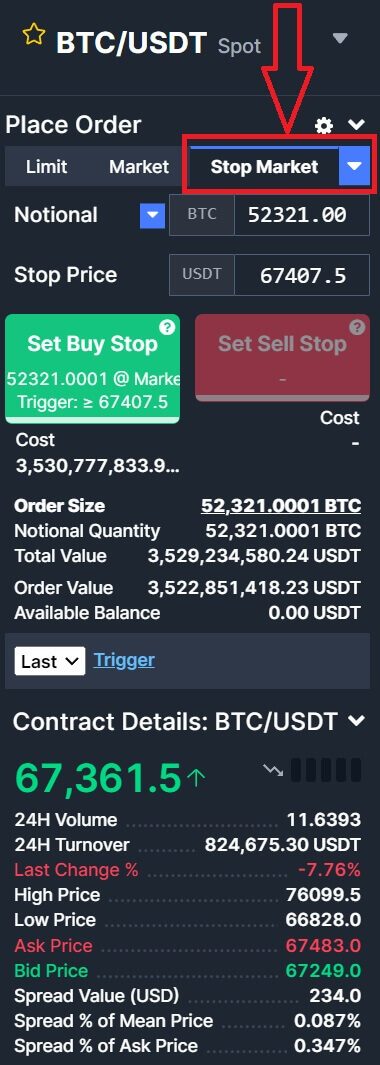
2. A folytatáshoz válassza a [Stop Limit] lehetőséget.
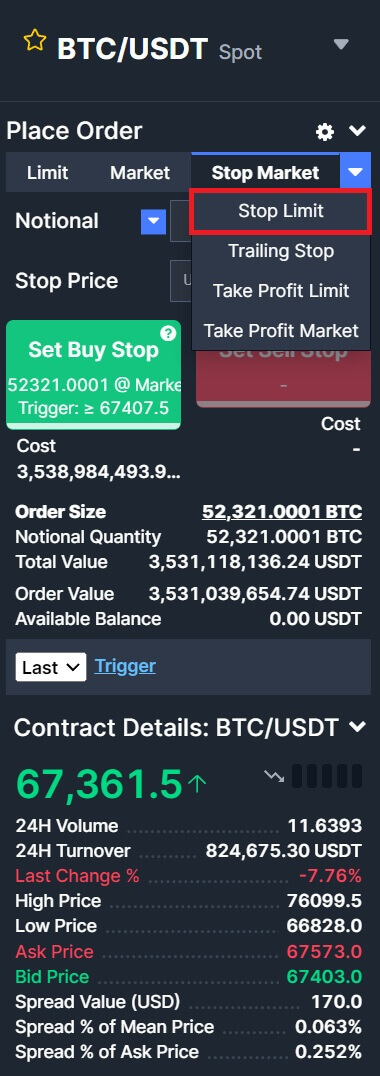
3. Adja meg a megvásárolni kívánt kriptográfia [Stop price], [Limit price] és [Notional] értékét. Kattintson a [Set Buy Stop] gombra a tranzakció részleteinek megerősítéséhez.
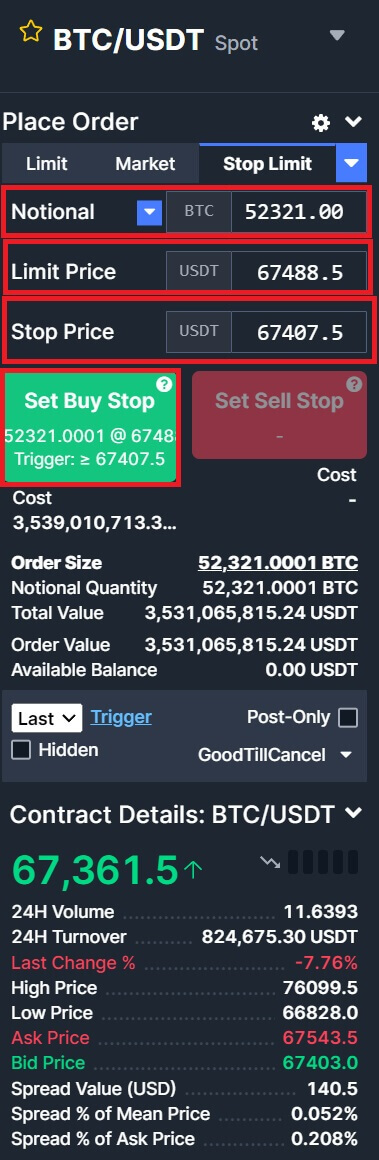
Hogyan tekinthetem meg stop-limit rendeléseimet?
Miután elküldte a rendeléseket, megtekintheti és szerkesztheti stop-limit rendeléseit a [ Rendelések előzményei ] alatt.
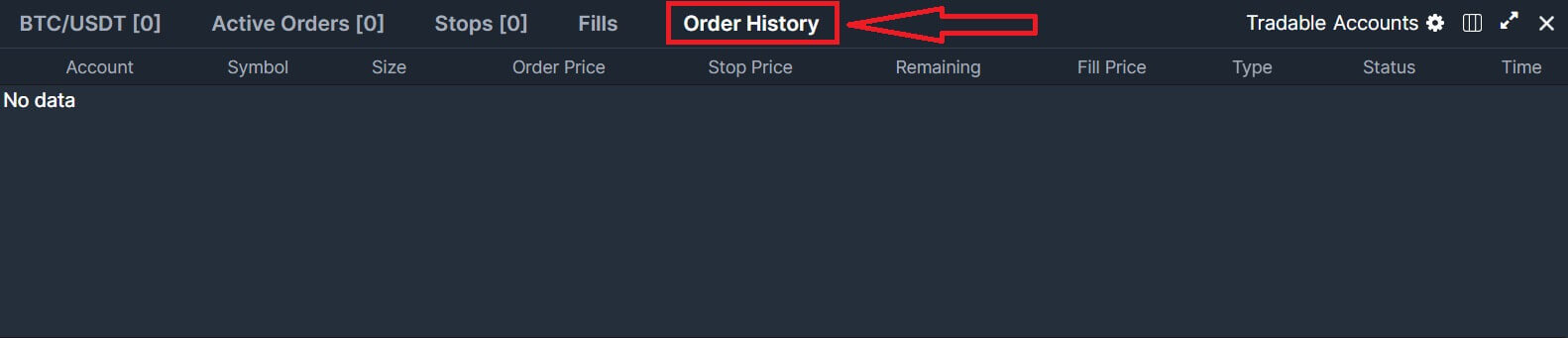
Hogyan lehet kivenni/eladni a kriptot a BitMEX-en
A kriptográfia visszavonása a BitMEX-en (Web)
1. Nyissa meg a BitMEX webhelyet , és kattintson a pénztárca ikonra az oldal jobb felső sarkában. 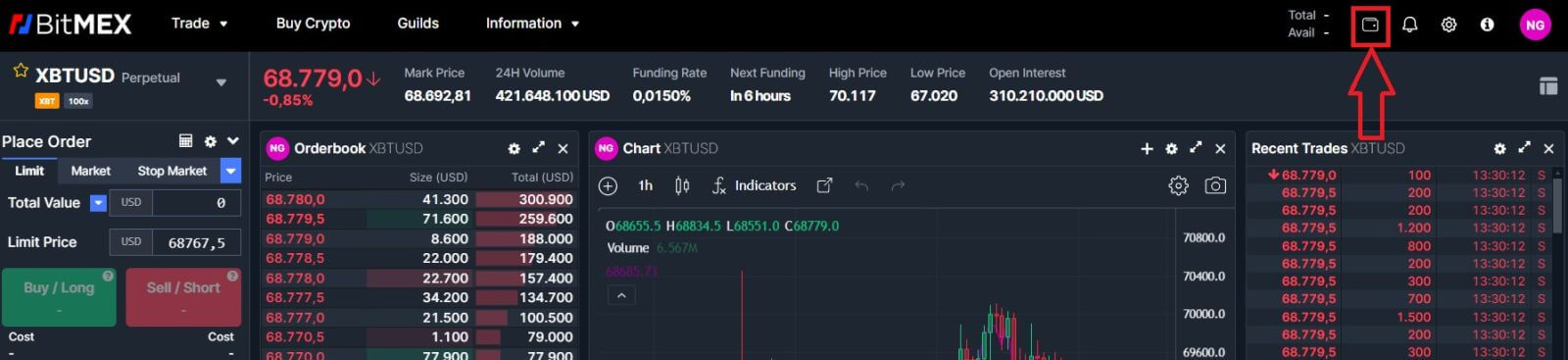
2. A folytatáshoz kattintson a [Visszavonás] gombra. 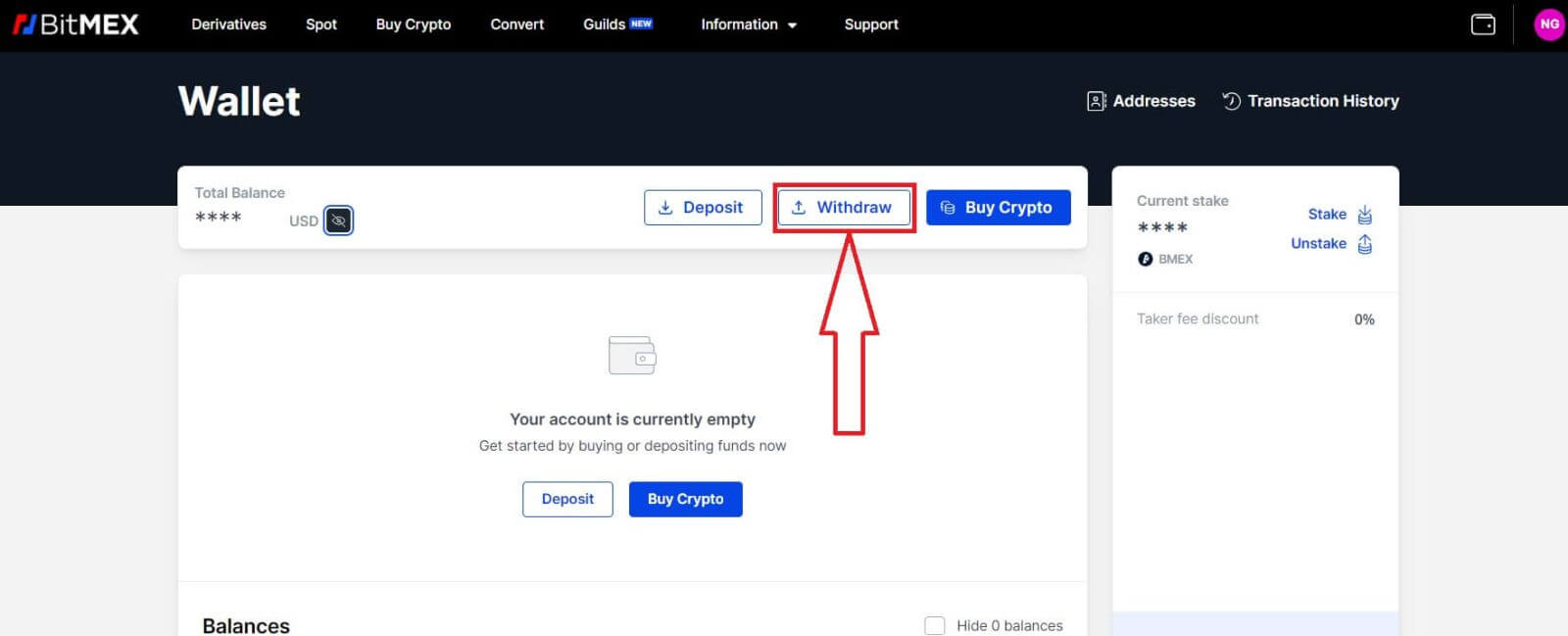
3. Válassza ki a kívánt pénznemet és hálózatot, majd írja be a címet és a felvenni kívánt összeget. 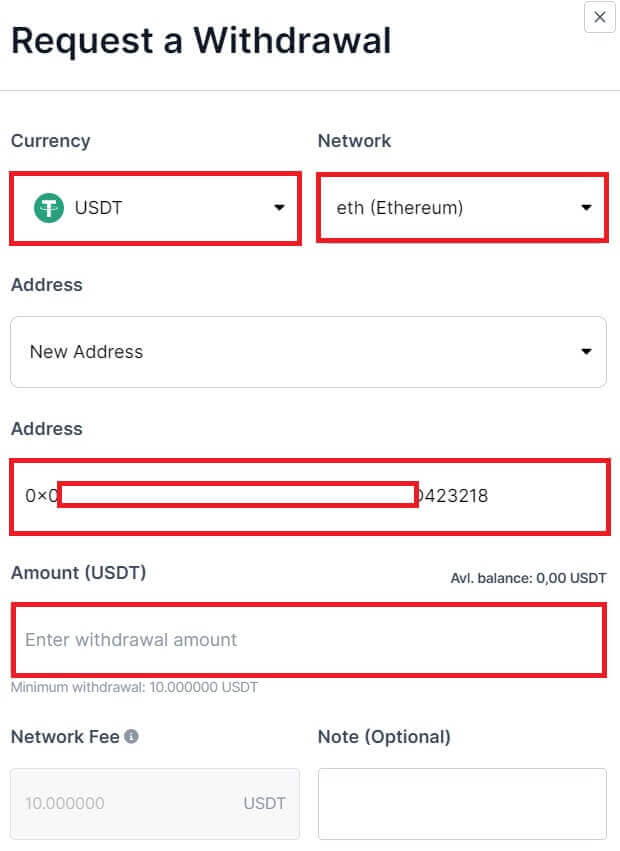
4. Ezt követően kattintson a [Continue] gombra a kifizetés megkezdéséhez.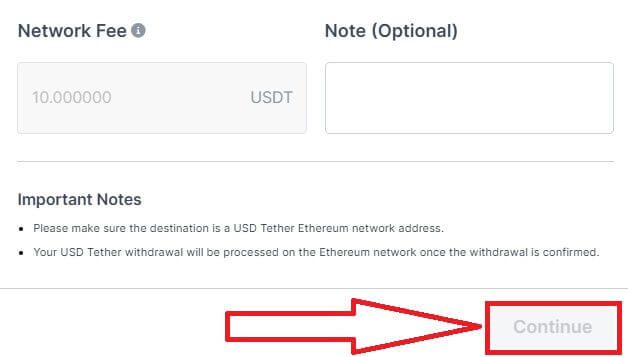
A kriptográfia visszavonása a BitMEX-en (alkalmazás)
1. Nyissa meg a BitMEX alkalmazást a telefonján, majd kattintson a [Wallet] elemre az alábbi sávon.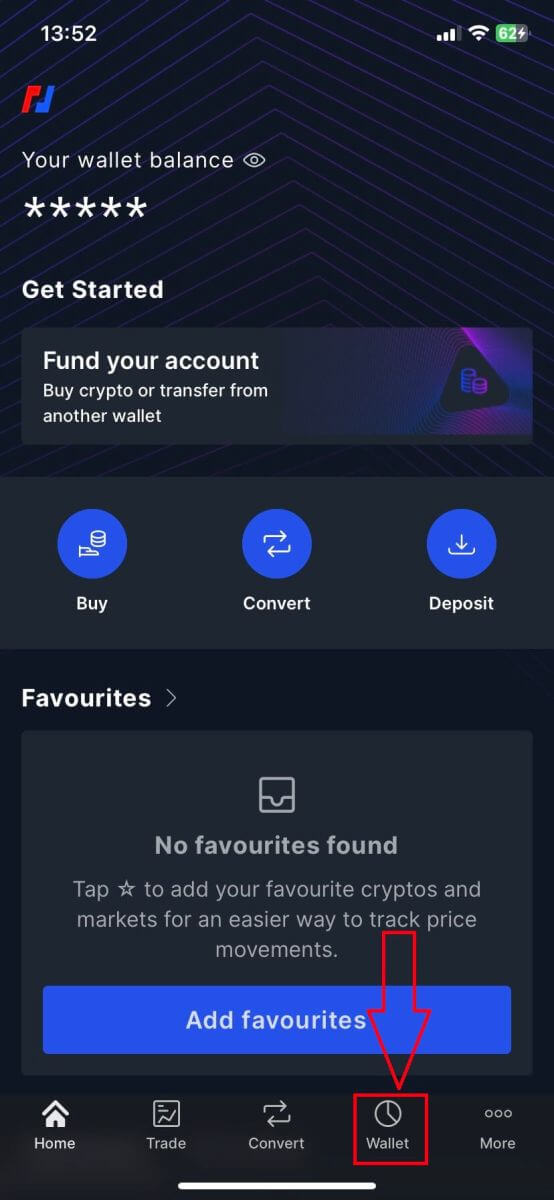
2. A folytatáshoz kattintson a [Visszavonás] gombra.
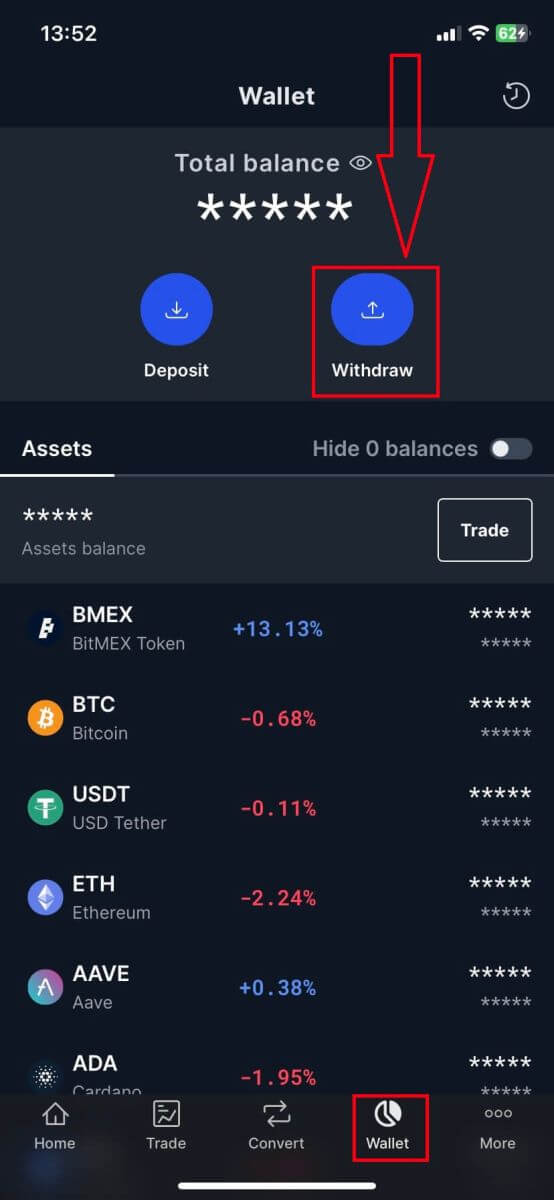
3. Kattintson a nyíl gombra a visszavonni kívánt cím hozzáadásához.
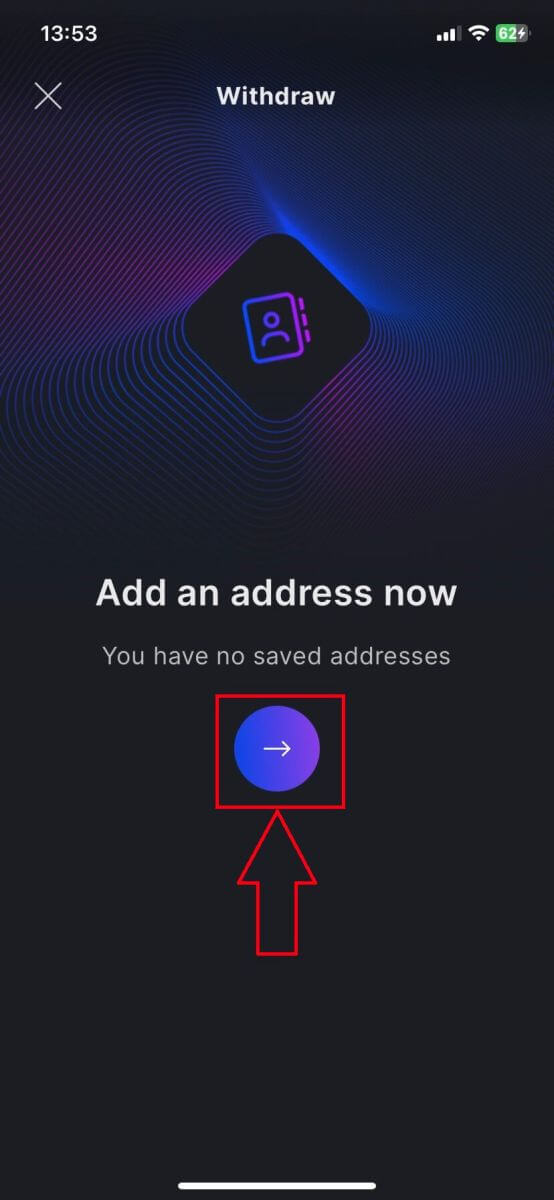
4. Válassza ki a titkosítás típusát és a hálózatot, és írja be a címet, majd nevezzen el egy címkét a címhez. Jelölje be az alábbi négyzetet a könnyebb visszavonási folyamat érdekében.
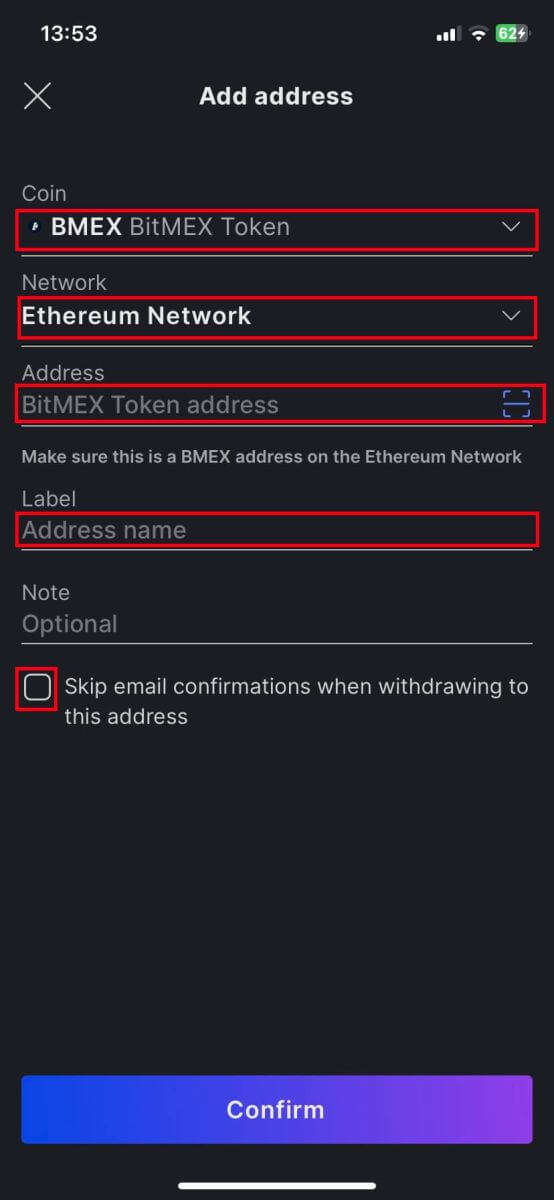
5. Kattintson a [Confirm] gombra a cím megerősítéséhez.
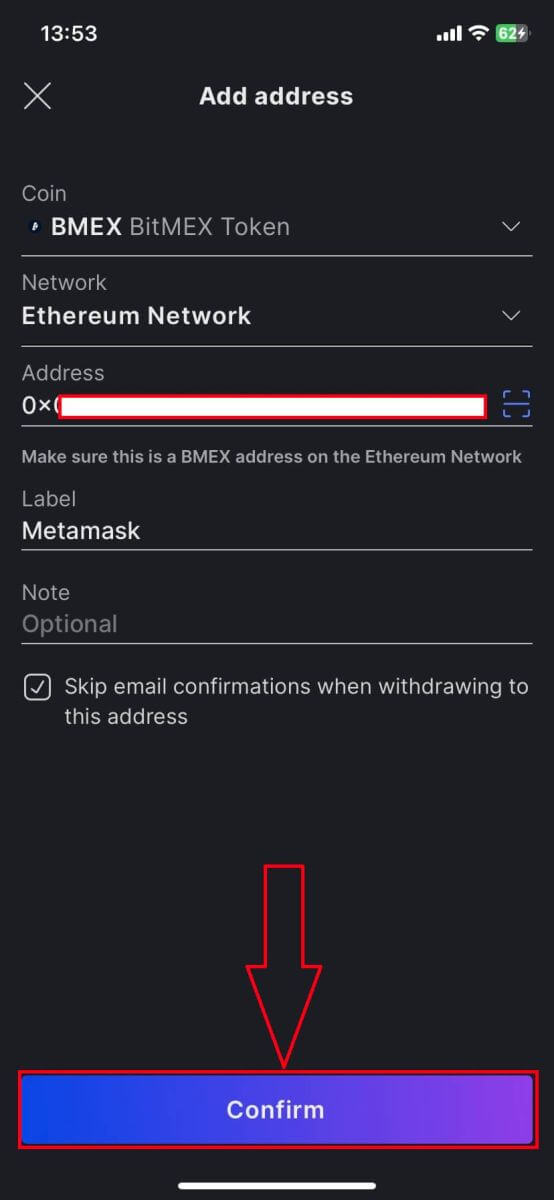
6. Ezután kattintson még egyszer a [Withdraw] gombra a kifizetés megkezdéséhez.
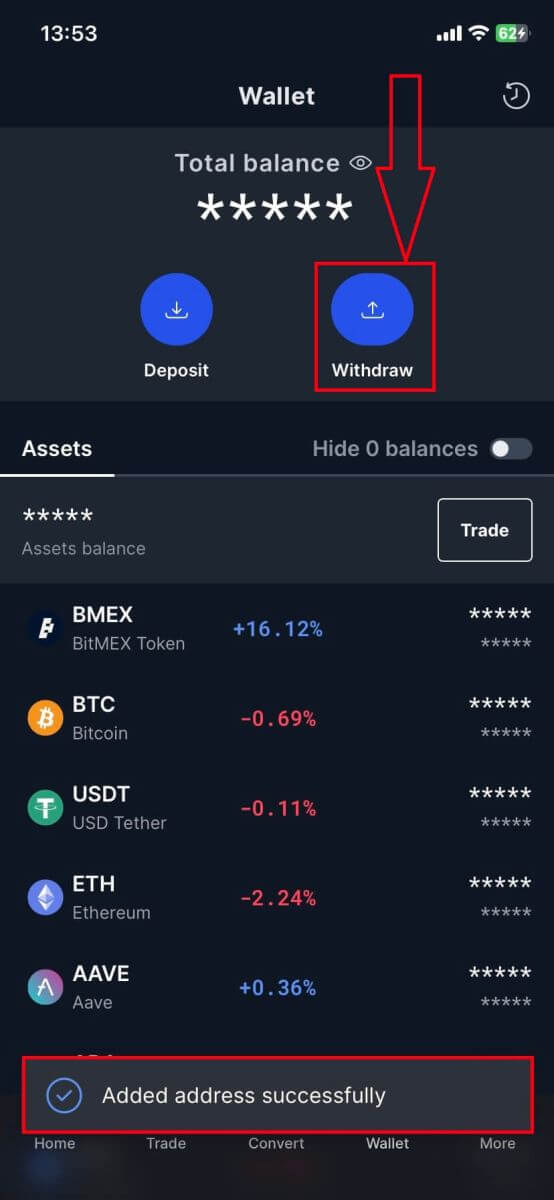
7. Válassza ki azt a címet, amelyre visszavonni szeretne.
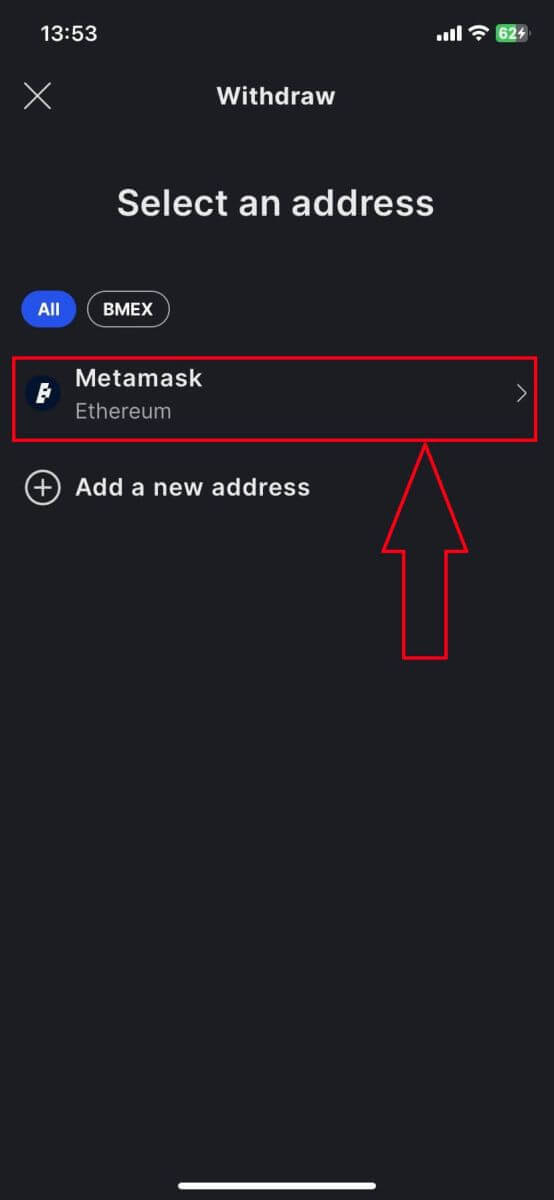
8. A korábban elvégzett beállítás miatt most csak be kell írnia az összeget, majd kattintson a [Folytatás] gombra a befejezéshez.
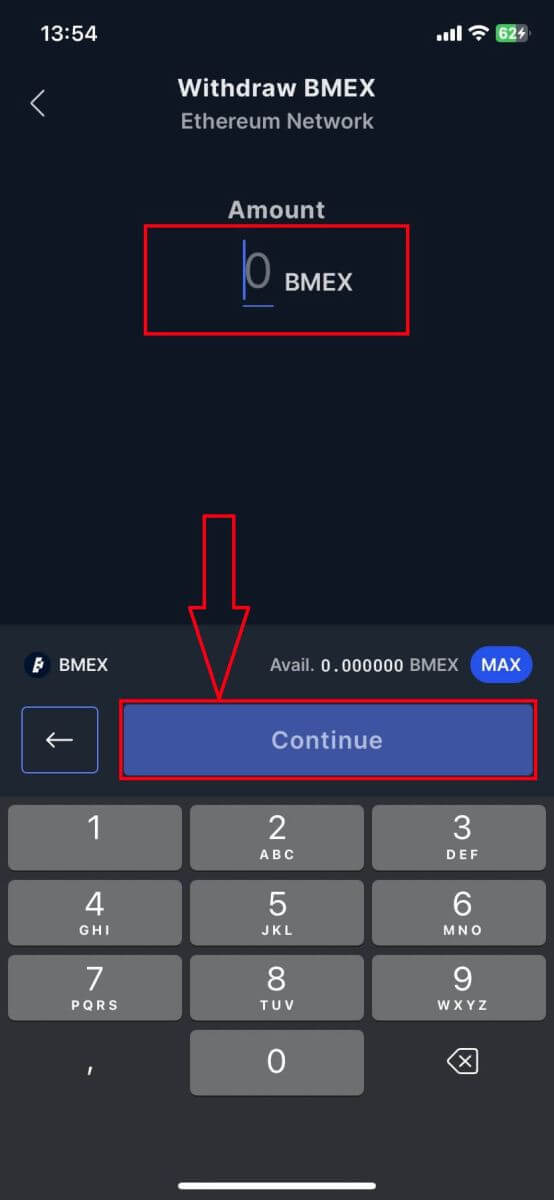
Gyakran Ismételt Kérdések (GYIK)
fiók
Miért nem kapok e-maileket a BitMEX-től?
Ha nem kap e-maileket a BitMEX-től, próbálkozzon a következő hibaelhárítási lépésekkel:
- Ellenőrizze a spamszűrőket a postafiókjában. Lehetséges, hogy e-mailünk a Spam vagy a Promóciók mappába került.
- Győződjön meg arról, hogy a BitMEX támogatási e-mailje felkerült az e-mailek engedélyezési listájára, és próbálja meg újra kérni az e-maileket.
Ha továbbra sem kap tőlünk e-maileket, kérjük, vegye fel velünk a kapcsolatot a fiókjához kapcsolódó e-mail címen. Tovább fogjuk vizsgálni, hogy miért nem kézbesítik az e-maileket.
Lehet egynél több BitMEX fiókom?
Csak egy BitMEX-fiókot regisztrálhat, de ehhez akár 5 alfiókot is létrehozhat.
Hogyan tudom megváltoztatni az e-mail címemet?
A BitMEX-fiókjához társított e-mail cím módosításához forduljon az ügyfélszolgálathoz.
Hogyan zárhatom be/törölhetem a fiókomat?
A fiók bezárásához két lehetőség áll rendelkezésre attól függően, hogy letöltötte-e a BitMEX alkalmazást.
Ha rendelkezik az alkalmazással, az alábbi lépések végrehajtásával kérheti fiókja bezárását:
- Érintse meg a További fület a navigációs menü alján
- Válassza a Fiók lehetőséget , és görgessen le az oldal aljára
- Érintse meg a Fiók végleges törlése lehetőséget
Ha még nem töltötte le az alkalmazást, forduljon az ügyfélszolgálathoz, és kérje meg fiókja bezárását.
Miért jelölték meg a fiókomat spamként?
Ha egy számlán túl sok nyitott megbízás van, amelyek bruttó értéke kisebb, mint 0,0001 XBT, a számla spam fiókként lesz megjelölve, és minden 0,0001 XBT-nél kisebb folyamatban lévő megbízás automatikusan rejtett megbízássá válik.
A spam számlákat 24 óránként újraértékelik, és visszaállhatnak a normál kerékvágásba, feltéve, hogy a kereskedési szokások megváltoztak.
A spam-mechanizmussal kapcsolatos további részletekért tekintse meg a REST API-dokumentumokat a minimális rendelési méretről.
Igazolás
Vannak olyan minimális küszöbértékek, amelyek alatt a felhasználóknak nem kell igazolniuk?
Nincs szükség felhasználói ellenőrzésre minden olyan felhasználónak, aki kereskedni, befizetni vagy kivenni szeretne, mennyiségtől vagy összegtől függetlenül.Felhasználó-ellenőrzési folyamatunk gyors és intuitív, és a legtöbb felhasználó számára nem tart tovább néhány percnél.
Mennyi ideig tart a felhasználói ellenőrzés feldolgozása?
Célunk, hogy 24 órán belül válaszoljunk. A legtöbb felhasználó néhány percen belül választ kap.
Mennyi ideig tart egy vállalati fiók felhasználói ellenőrzése?
A vállalati beiskolázás több dokumentációt igényel, és a pályázói típusok szélesebb választékát tervezi, a folyamat hossza pedig jelentkezőnként változik.Van egy speciális csapatunk, amely áttekinti a felhasználó dokumentumait, és a lehető leggyorsabban és leghatékonyabban végigvezeti a felhasználót a folyamaton.
Azok a felhasználók, akiknél a dokumentumok könnyen elérhetők, a vállalati struktúra egyszerű, és nincs kapcsolatban semmilyen Korlátozott joghatósággal (amint azt a szolgáltatási feltételeink meghatározzák), a folyamat néhány órán belül befejeződik.
Ha az igazolásomat elutasítják, megpróbálhatom újra?
Ha visszaigazolást kapott arról, hogy jelentkezését elutasították, nem próbálkozhat újra.A felhasználóknak fel kell venniük a kapcsolatot az ügyfélszolgálattal, ha úgy vélik, hogy hiba történt az alkalmazás feldolgozása során.
Tippek a személyazonosító okmány jó minőségű képének rögzítéséhez
- A természetes fény jobb, mint a vaku, amikor fényképezi személyi okmányát.
- Próbálja meg közvetlenül a dokumentum felett készíteni a fényképet anélkül, hogy árnyék fedné magát a dokumentumot.
- A dokumentum mind a négy szélének láthatónak és a kép szegélyének közelében kell lennie.
- A dokumentumon található összes információnak világosnak és olvashatónak kell lennie – az elmosódott vagy részben kitakart képek valószínűleg nem működnek.
- Segíthet, ha lefényképezi a személyazonosító okmányát sötét háttér előtt.
Használhatom a BitMEX-et amerikai személyként, ha kettős állampolgárságom van?
Mindaddig, amíg rendelkezik amerikai útlevéllel, Ön amerikai személy, függetlenül attól, hogy rendelkezik-e más állampolgársággal, vagy a lakóhelye az Egyesült Államokon kívül található. Nem tudunk szolgáltatásokat nyújtani Önnek.Használhatom a BitMEX-et, ha az Egyesült Államokon kívül tartózkodó amerikai személy vagyok?
Sajnos nem áll módunkban szolgáltatásokat nyújtani Önnek a Feltételeink szerint.Visszaléphetek, ha amerikai állampolgárnak vallottam magam?
Igen. Megerősítő nyilatkozatát követően 7 nap áll rendelkezésére, hogy kivegye a pénzt a platformról.
Letét
Befizethetek közvetlenül a bankomból?
Jelenleg nem fogadunk el banki betétet. Használhatja azonban a Kriptovásárlás funkciót, ahol partnereinken keresztül olyan eszközöket vásárolhat, amelyek közvetlenül a BitMEX pénztárcájába kerülnek.
Miért tart sokáig a befizetésem jóváírása?
A befizetések jóváírása azután történik, hogy a tranzakció 1 hálózati visszaigazolást kapott a blokkláncon XBT esetén, vagy 12 megerősítést az ETH és ERC20 tokenek esetében.
Ha hálózati torlódás van vagy/és alacsony díjjal küldte, a szokásosnál tovább tarthat a visszaigazolás.
Ellenőrizheti, hogy a befizetése elegendő megerősítést kapott-e, ha megkeresi a befizetési címet vagy a tranzakcióazonosítót a Block Explorerben.
Mennyi időbe telik a betétek jóváírása?
A Bitcoin befizetések jóváírása egy hálózati megerősítés után, az ETH ERC20 token befizetések pedig 12 megerősítés után kerülnek jóváírásra.
Mennyi időbe telik a tranzakciók megerősítése?
A megerősítéshez szükséges idő a hálózati forgalomtól és a fizetett díjtól függ. Ha sok a meg nem erősített tranzakció, akkor gyakori a betétek késése, mivel minden átutalás késik.
Hogyan ellenőrizhetem a tranzakcióm állapotát?
A tranzakció állapotát úgy ellenőrizheti, hogy rákeres a Befizetési címére a megfelelő blokkböngészőben.
Van letéti díj?
A BitMEX nem számít fel díjat a betétek után.
Miért írja ki, hogy a befizetési címem érvénytelen/túl hosszú?
Az Ön Bitcoin-befizetési címe a BitMEX-nél Bech32 (P2WSH) címformátum. A pénztárcának, amelyből küld, támogatnia kell ezt a címformátumot, hogy pénzt küldhessen rá.
Ha támogatják a címformátumot, és továbbra is problémái vannak a küldéssel, próbálkozzon:
- A cím beillesztése a kézi beírás helyett (erősen ajánlott, hogy általában ne adja meg manuálisan, mivel nagyobb a hibák)
- Győződjön meg arról, hogy a cím beillesztése után ne legyen szóköz a cím végén
- Másolás és beillesztés helyett olvassa be a QR-kódot a befizetési címéhez
Miért más a pénztárcám egyenlege a Block Explorerben?
A befizetési címén lévő egyenleg nem egyezik a fiókjában lévő egyenleggel, mert:
- Nem küldünk tranzakciókat a blokkláncon, ha Ön realizált PNL-t vagy belső átvitelt kapott
- A kifizetéseket nem a befizetési címedről küldjük
- Időnként konszolidáljuk az egyenlegeket egy címre, amikor jóváírjuk a felhasználók pénzét
Befizetési címét csak arra használjuk, hogy pénzt utaljon be a számlájára. Ez nem tükröz semmilyen más tranzakciót, amely a számláján történhet.
Egyenlegének legpontosabb megjelenítéséhez, kérjük, tekintse meg a Wallet és a Tranzakciók előzményei oldalt.
Kereskedés
Hogyan számítják ki az azonnali kereskedés díjait?
A BitMEX-en történő kereskedés során kétféle díj létezik: átvevői díj és készítői díj. Íme, mit jelentenek ezek a díjak:
Átvevő díjak
- Elfogadói díj kerül felszámításra, ha olyan megbízást ad le, amely azonnali piaci áron teljesül.
- Ezek a díjak akkor vonatkoznak, amikor likviditást vesz el az ajánlati könyvből.
- A díj összegét a megfelelő díjszint alapján számítják ki.
- A BitMEX felvállalja a legmagasabb díjat a díjszint alapján, és zárolja a rendelés teljes összegét a díjakkal együtt.
Készítői díjak
- Készítői díj kerül felszámításra, ha olyan megbízást ad le, amelyet nem hajtanak végre azonnal, hanem növeli az ajánlati könyv likviditását.
- Ezek a díjak akkor vonatkoznak, amikor limitált megbízással "teremt" likviditást.
- A díj összegét a megfelelő díjszint alapján számítják ki.
- A BitMEX felvállalja a legmagasabb díjat a díjszint alapján, és zárolja a rendelés teljes összegét a díjakkal együtt.
Példa forgatókönyv
Tegyük fel, hogy 1 XBT (Bitcoin) vételi megbízást szeretne leadni 40 000,00 USDT (Tether) limitáron.
- A kereskedés végrehajtása előtt a rendszer ellenőrzi, hogy elegendő egyenleggel rendelkezik-e a kereskedés fedezésére.
- A 0,1%-os díj mértéke alapján legalább 40 040,00 USD-nak kell lennie a pénztárcájában, hogy benyújthassa ezt a kereskedést.
- Ha a tényleges díj összege a megrendelés kitöltésekor alacsonyabbnak bizonyul, mint az eredetileg feltételezett díjak, a különbözetet visszatérítjük Önnek.
Hogyan számítják fel az azonnali kereskedés díjait?
A BitMEX azonnali díjak az ajánlati devizanemben kerülnek felszámításra. Ez azt jelenti, hogy a díjakat a vásárláskor elköltött pénznemből és az eladáskor kapott pénznemből kell levonni. Például, ha megrendelést adott le XBT USDT-vel történő vásárlására, a díjakat USDT-ben számítjuk fel.A ROE az én realizált PNL-em?
A saját tőke megtérülése (ROE) nem ugyanaz, mint a realizált PNL (Profit and Loss). A ROE a kereskedési tőke százalékos megtérülését méri, figyelembe véve a tőkeáttétel hatását, míg a PNL a kereskedésekből származó tényleges pénzügyi nyereséget vagy veszteséget jelenti. Ezek egymáshoz kapcsolódó, de különálló mérőszámok, amelyek mindegyike értékes betekintést nyújt a kereskedési teljesítményébe különböző nézőpontokból.
Mi az a ROE?
A ROE egy százalékos mérőszám, amely a saját tőke megtérülését jelzi. Megmutatja, hogy a kezdeti befektetéshez képest mekkora nyereséget ért el. A ROE kiszámításának képlete a következő:
ROE% = PNL % * Tőkeáttétel
Mi az a Realized PNL?
A PNL a kereskedéseiből realizált tényleges nyereséget vagy veszteséget jelenti. Kiszámítása az Ön átlagos belépési ára és kilépési ára közötti különbség alapján történik az egyes ügyletek esetében, figyelembe véve a kereskedett szerződések számát, a szorzót és a díjakat. A PNL a kereskedési tevékenységéből származó pénzügyi nyereség vagy veszteség közvetlen mérőszáma. A számítási képlet a következő:
Nem realizált PNL = szerződések száma * szorzó * (1 / átlagos belépési ár - 1 / kilépési ár)
Realizált PNL = Nem realizált PNL - átvevői díj + gyártói visszatérítés -/+ finanszírozási kifizetés
A ROE% magasabb lehet, mint a PNL érték?
Előfordulhat, hogy a PNL-nél magasabb ROE%, mert a ROE% figyelembe veszi az Ön által használt tőkeáttételt, míg a PNL-számítás nem. Ha például 2%-os PNL-je van, és 10-szeres tőkeáttételt használt, a ROE%-a 20% (2% * 10) lenne. Ebben a forgatókönyvben a ROE% magasabb, mint a PNL a tőkeáttétel hatása miatt.
Hasonlóképpen, ha két pozíció azonos értékű, de eltérő tőkeáttételi szintekkel rendelkezik, a magasabb tőkeáttételű pozíció nagyobb ROE-t mutat, míg a tényleges PNL-érték mindkettőnél ugyanaz marad.
Miért nem vált be a leállítási megbízásom a felszámolás előtt?
Az, hogy a Stop megbízása miért nem vált ki a felszámolás előtt, számos tényezőtől függ (például a megbízás típusától, a végrehajtási utasításoktól és a piaci mozgástól). Íme néhány gyakori ok, amiért a pozíciókat felszámolják a leállítási megbízás kiváltása előtt:
| Szöveg | Megbízás típusa végrehajtási utasítások | Ok |
|---|---|---|
Elutasítva: Felszámolás alatt álló pozíció |
Megbízás típusa: Stop Limit vagy Market végrehajtók: Utolsó |
A felszámolás alapja a Mark Price. Mivel a Márka Ár eltérhet az Utolsó Ártól, előfordulhat, hogy a Márkaár eléri a Felszámolási Árát, mielőtt az Utolsó Ár elérné a Kiinduló/Leállítási árat. Annak érdekében, hogy Stop megbízása érvényesüljön, mielőtt felszámolják, beállíthatja a Kiindulási árat Jelölésre , vagy a Stop megbízást a felszámolási ártól távolabb helyezheti el. |
Törölve: Felszámolás alatt álló pozíció Törölve: Törlés a BitMEX-ről, ha Ön törölte. |
Megrendelés típusa: Stop Limit | Ha egy limitáras megbízást ad le közel egymáshoz közel álló Stop árral és limitárral, akkor fennáll annak a veszélye, hogy nagy volatilitású időszakokban megbízása aktiválódik, bekerül az Oderbookba, és nem töltődik be. Ennek az az oka, hogy az ár közvetlenül az aktiválás után és a rendelés teljesítése előtt túllép a Limit Áron. Annak elkerülése érdekében, hogy rendelése bekerüljön az ajánlati könyvbe, biztonságosabb, ha nagyobb különbséget használ a Stop Ár és a Limit ár között, mivel ez biztosítja, hogy elegendő likviditás legyen a két ár között a rendelés teljesítéséhez. |
Elutasítva: Felszámolás alatt álló pozíció Elutasítva: A megbízási áron történő végrehajtás azonnali felszámoláshoz vezetne |
Megbízás típusa: Stop Market nincs "execInst: Last" vagy "execs: Index" (ez a "Mark" kiváltási árat jelenti) |
A stop megbízás kiváltása után egy megbízás kerül a tőzsdére; a gyorsan változó piacon azonban a felhasználók csúszást tapasztalhatnak. Emiatt a Markár a megbízás teljesítése előtt elérheti a likvidációs árat. Továbbá, ha a Stop Market megbízása közel van a felszámolási árához, különösen lehetséges, hogy mire a Stop aktiválódik és a piaci megbízás megtörténik, az ajánlati könyv olyan tartományba kerül, ahol nem tud kitölteni a felszámolás előtt. |
Miért változott a felszámolási áram?
A felszámolási ára megváltozhatott volna, ha:
- Megváltoztattad a tőkeáttételedet,
- Keresztvonalon vagy,
- Ön kézzel eltávolította/hozzáadta a margót a pozícióból/hozzá,
- vagy a fedezet elveszett a finanszírozási kifizetések miatt
Miért lettem felszámolva, ha a diagramon szereplő ár nem érte el a likvidációs áramat?
A kereskedési grafikonon látható gyertyatartók a szerződés Utolsó Árát, a diagramon lévő lila vonal pedig az Indexárat jelöli. A Mark Price, amellyel a pozíciókat felszámolják, nem jelenik meg a grafikonon, és ezért nem látja, hogy a Likvidációs Árát elérte.
Annak megerősítésére, hogy a Mark Ár elérte a Felszámolási Árát.
Miért törölték/utasították el a rendelésemet?
Hol láthatom a rendelésem törlésének okát?
Megrendelése törlésének/elutasításának okát a Rendelési előzmények oldalon található Szöveg oszlopban találja . Kattintson a? ikonra a teljes szöveg megjelenítéséhez: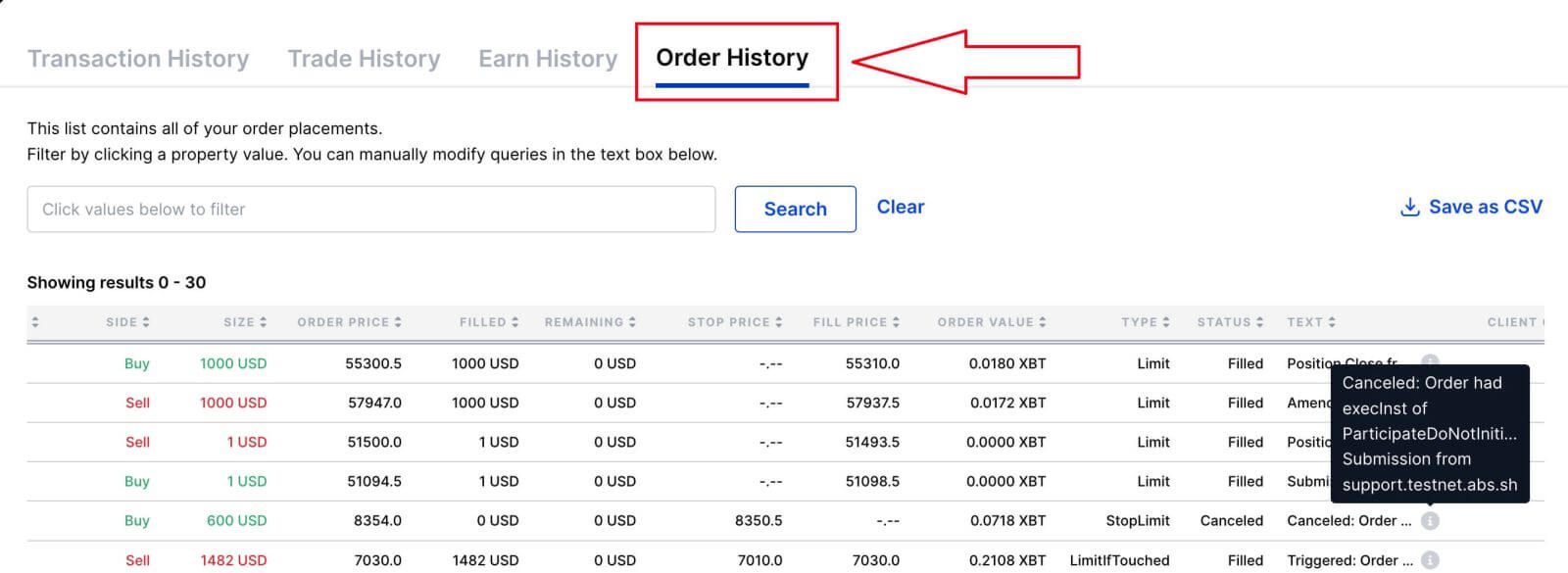 Ha szeretné még egyszer ellenőrizni, hogy rendelése valóban megfelel-e az adott szövegre vonatkozó követelményeknek (például "volt execInst of ParticipateDoNotInitiate"), vigye az egérmutatót a Típus érték fölé a Kereskedés Megbízási előzményei lapján. oldalon. Megmondja az összes utasítást/részletet, amelyet az adott rendeléshez beállított.
Ha szeretné még egyszer ellenőrizni, hogy rendelése valóban megfelel-e az adott szövegre vonatkozó követelményeknek (például "volt execInst of ParticipateDoNotInitiate"), vigye az egérmutatót a Típus érték fölé a Kereskedés Megbízási előzményei lapján. oldalon. Megmondja az összes utasítást/részletet, amelyet az adott rendeléshez beállított.
A törölt/elutasított szövegek magyarázata:
| Szöveg | Típus és utasítások | Ok |
|---|---|---|
| Törölve: Lemondás a www.bitmex.com webhelyről | N/A | Ha ezt a szöveget látja, az azt jelenti, hogy a megrendelést Ön törölte az oldalon keresztül |
| Törölve: Mégse az API-ból | N/A | A rendelést Ön törölte az API-n keresztül |
| Törölve: Felszámolás alatt álló pozíció | N/A | A megbízást törölték, mert pozíciója felszámolás alá került. Minden nyitott megbízás, beleértve a nem kiváltott leállásokat is, törölve lesz, amikor egy pozíció felszámolás alá kerül. Miután pozícióját felszámolták, szabadon adhat le új megrendeléseket. |
| Törölve: A rendelés ParticipateDoNotInitiate gyakorlatot tartalmazott | ExecInst: ParticipateDoNotInitiate | A ParticipateDoNotInitiate a „Csak közzététel” jelölőnégyzetre utal. A „Csak postázás” rendelések törlésre kerülnek, ha azokat azonnal ki kell tölteni. Ha nem bánja, hogy azonnal kitölti és kifizeti az átvételi díjat, egyszerűen törölje a jelet ebből a négyzetből. Ellenkező esetben módosítania kell a Limitárat, hogy megbizonyosodjon arról, hogy a rendelése nem fog megtelni, amint megjelenik a rendelési könyvben. |
| Törölve: A rendelés végrehajtása Close vagy ReduceOnly volt, de a jelenlegi pozíció X | ExecInst: Bezárás vagy ExecInst: ReduceOnly |
ExecInst: A bezárás a "Close on Trigger" ellenőrzésre utal. Ha a „Close on Trigger” vagy a „Csak csökkentése” be van kapcsolva egy rendelésnél, akkor az törlésre kerül, ha növeli a pozíció méretét. Ha növelni szeretné a pozíció méretét, feltétlenül törölje a jelölést. Ellenkező esetben győződjön meg arról, hogy a rendelés mérete megegyezik a nyitott pozíció méretével, és más irányban van. |
| Törölve: A megbízás végrehajtása megtörtént: Close vagy ReduceOnly, de a nyitott eladási/vételi megbízások meghaladják az X jelenlegi pozícióját | ExecInst: Bezárás vagy ExecInst: ReduceOnly |
Abban az esetben, ha már több nyitott megbízása van, mint a nyitott pozíciója, akkor a rendelést töröljük ahelyett, hogy engedélyeznénk, mert fennáll annak az esélye, hogy ez a megbízás új pozíciót nyithat; a záró megbízások megakadályozzák ezt |
Törölve: a fióknak nincs elegendő szabad egyenlege vagy Elutasítva: a fióknak nincs elegendő szabad egyenlege |
nincs "ExecInst: Close" vagy nincs "ExecInst: ReduceOnly" |
A rendelkezésre álló egyenleg kevesebb, mint a megrendelés leadásához szükséges fedezet. Ha zárási megbízásról van szó, elkerülheti a fedezeti követelményt a "Csak csökkentése" vagy a "Close on Trigger" funkcióval. Ellenkező esetben vagy több pénzt kell befizetnie, vagy módosítania kell a rendelést, hogy kevesebb fedezetet igényeljen. |
| Elutasítva: A megbízási áron történő végrehajtás azonnali felszámoláshoz vezetne | N/A | A motor kiszámította a rendelés átlagos töltési árát, és úgy találta, hogy a belépési árat a felszámolási ár fölé emeli. |
| Elutasítva: A pozíció és a megbízások értéke meghaladja a pozíció kockázati korlátját | N/A | A stop aktiválásakor a pozíció nettó értéke plusz az összes nyitott megbízás meghaladta a kockázati korlátot. Kérjük, olvassa el a Kockázati határérték dokumentumot, ha többet szeretne megtudni erről. |
| Elutasítva: A rendelés ára a jelenlegi [Long/Short] pozíció likvidációs ára alatt van | N/A | Megrendelésének Limitára alacsonyabb az aktuális pozíciójának Likvidációs Áránál. Ez nem törlődik automatikusan a benyújtáskor, mert nem tudjuk megjósolni, hogy mekkora lesz a Likvidációs ár a megbízás aktiválásakor. |
| Elutasítva: Hiba a megrendelés elküldésében | N/A | Terhelési kiugrások esetén nem tudunk minden bejövő kérést kiszolgálni az elfogadható válaszidők betartása mellett, ezért bevezettük a motorlistába kerülő kérések maximális számának korlátozását, amely után a sor zsugorodásáig az új kéréseket elutasítjuk. Ha megrendelését emiatt elutasítják, ezt a szöveget vagy a „Rendszertúlterhelés” üzenetet fogja látni.
|
| Elutasítva: Az agresszív limit/lekötött megbízások messze túllépték az érintési méret- és árküszöböt | N/A | Megvédjük a piac integritását a nagy agresszív megbízások ellen, amelyek valószínűleg beviteli hibából erednek, és amelyek súlyosan befolyásolhatják az árakat. Ezt a kövér ujjak védelmére vonatkozó szabálynak nevezik . Ha ezt a szöveget látja, a megrendelés megsértette ezt a szabályt. További részletekért olvassa el a Kereskedési szabályokat: Kövér ujjak védelme |
| Törölve: A rendelés ideje volt: Azonnali Hatálybalépés vagy Mégse | Típus: Limit TIF: AzonnaliVagyMégse |
Ha a timeInForce értéke ImmediateOrCancel , akkor a megrendelés leadása után minden kitöltetlen rész törlésre kerül. |
| Törölve: A rendelés ideje volt: Azonnali Hatálybalépés vagy Mégse | Típus: Piac TIF: AzonnaliVagyMégse |
Amikor egy Piaci megbízás aktiválódik, az Engine kiszámítja a megbízás tényleges limitárát olyan információk alapján, mint például a számlaegyenleg, a szükséges kockázati ellenőrzések elvégzése érdekében. Ha likviditás miatt a megbízás a hatályos limitár elérése előtt nem teljesíthető, a kapott üzenettel a megbízás törlésre kerül. |
| Törölve: A rendelésnek volt idejeInForce of FillOrKill | Típus: Limit TIF: FillOrKill |
Ha a timeInForce értéke FillOrKill , akkor a teljes rendelés törlésre kerül, ha a végrehajtás után nem lehet azonnal teljesen kitölteni. |
Miért nem vált be a Stop parancsom a felszámolás előtt?
| Szöveg | Írja be az utasításokat | Ok |
|---|---|---|
Elutasítva: Felszámolás alatt álló pozíció |
Megbízás típusa: Stop Limit vagy Market végrehajtók: Utolsó |
A felszámolás alapja a Mark Price. Mivel a Márka Ár eltérhet az Utolsó Ártól, a Márkaár elérheti a Felszámolási Árát, mielőtt az Utolsó Ár elérné a Kiinduló/Leállítási árat. Annak érdekében, hogy Stop megbízása érvényesüljön, mielőtt felszámolják, beállíthatja a Kiindulási árat Jelölésre , vagy a Stop megbízást a felszámolási ártól távolabb helyezheti el. |
Törölve: Felszámolás alatt álló pozíció Törölve: Törlés a BitMEX-ről, ha Ön törölte. |
Megrendelés típusa: Stop Limit | Ha egy limitáras megbízást ad le közel egymáshoz közel álló Stop árral és limitárral, akkor fennáll annak a veszélye, hogy nagy volatilitású időszakokban megbízása aktiválódik, bekerül az Oderbookba, és nem töltődik be. Ennek az az oka, hogy az ár közvetlenül az aktiválás után és a rendelés teljesítése előtt túllép a Limit Áron. Annak elkerülése érdekében, hogy rendelése bekerüljön az ajánlati könyvbe, biztonságosabb, ha nagyobb különbséget használ a Stop Ár és a Limit ár között, mivel ez biztosítja, hogy elegendő likviditás legyen a két ár között a rendelés teljesítéséhez. |
Elutasítva: Felszámolás alatt álló pozíció Elutasítva: A megbízási áron történő végrehajtás azonnali felszámoláshoz vezetne |
Megbízás típusa: Stop Market nincs "execInst: Last" vagy "execs: Index" (ez a "Mark" kiváltási árat jelenti) |
A stop megbízás kiváltása után egy megbízás kerül a tőzsdére; a gyorsan változó piacon azonban a felhasználók csúszást tapasztalhatnak. Emiatt a Markár a megbízás teljesítése előtt elérheti a likvidációs árat. Továbbá, ha a Stop Market megbízása közel van a felszámolási árához, különösen lehetséges, hogy mire a Stop aktiválódik és a piaci megbízás megtörténik, az ajánlati könyv olyan tartományba kerül, ahol nem tud kitölteni a felszámolás előtt. |
Miért más áron töltötték ki a rendelésemet?
A megrendelés típusától függ, hogy miért lehet egy rendelést más áron kitölteni. Tekintse meg az alábbi táblázatot, hogy megtudja az egyes okok okait:
| Rendelés típusa | Ok |
|---|---|
| Piaci Rend | A piaci megbízások nem garantálnak konkrét töltési árat, és csúszhatnak. Ha jobban szeretné ellenőrizni a kitöltött árat, javasoljuk a Limit megbízások használatát, mivel így beállíthat egy limitárat. |
| Piaci megbízás leállítása | A Stop Market megbízás kimondja, hogy valaki hajlandó vásárolni vagy eladni a piaci áron, amikor a Kiindulási ár eléri a Stop árat. A Stop Piaci Megbízások a Stop Ártól eltérő áron is kitölthetők, ha az ajánlati könyv jelentősen elmozdul a megbízás kiváltása és feltöltése között. A csúszást elkerülheti a Stop Limit Orders használatával. Limit megbízások esetén csak a Limit Áron vagy annál jobb áron kerül végrehajtásra. Fennáll azonban annak a kockázata, hogy ha az ár meredeken eltávolodik a Limitártól, előfordulhat, hogy nem lesz az ahhoz illeszkedő megbízás, és az végül az ajánlati könyvben marad. |
| Limit Order | A Limit Megbízások Limit Áron vagy jobb áron történő végrehajtásra szolgálnak. Ez azt jelenti, hogy vételi megbízások esetén limitáron vagy alacsonyabb áron, eladási megbízások esetén pedig limitáron vagy magasabb áron hajtható végre. |
Csökkenti a BitMEX a finanszírozási díjat?
A BitMEX nem kap csökkentést, a díj teljesen peer-to-peer. A díjat hosszú pozícióból shortba, vagy short pozícióból long pozícióba kell fizetni (attól függően, hogy a díj mértéke pozitív vagy negatív.)
Visszavonás
Hol van a visszavonásom?
Ha visszavonási kérelmet nyújtott be, és kíváncsi arra, hogy miért nem kapta meg még az összeget, tekintse meg annak állapotát a Tranzakciós előzmények oldalon, hogy megtudja, hol található: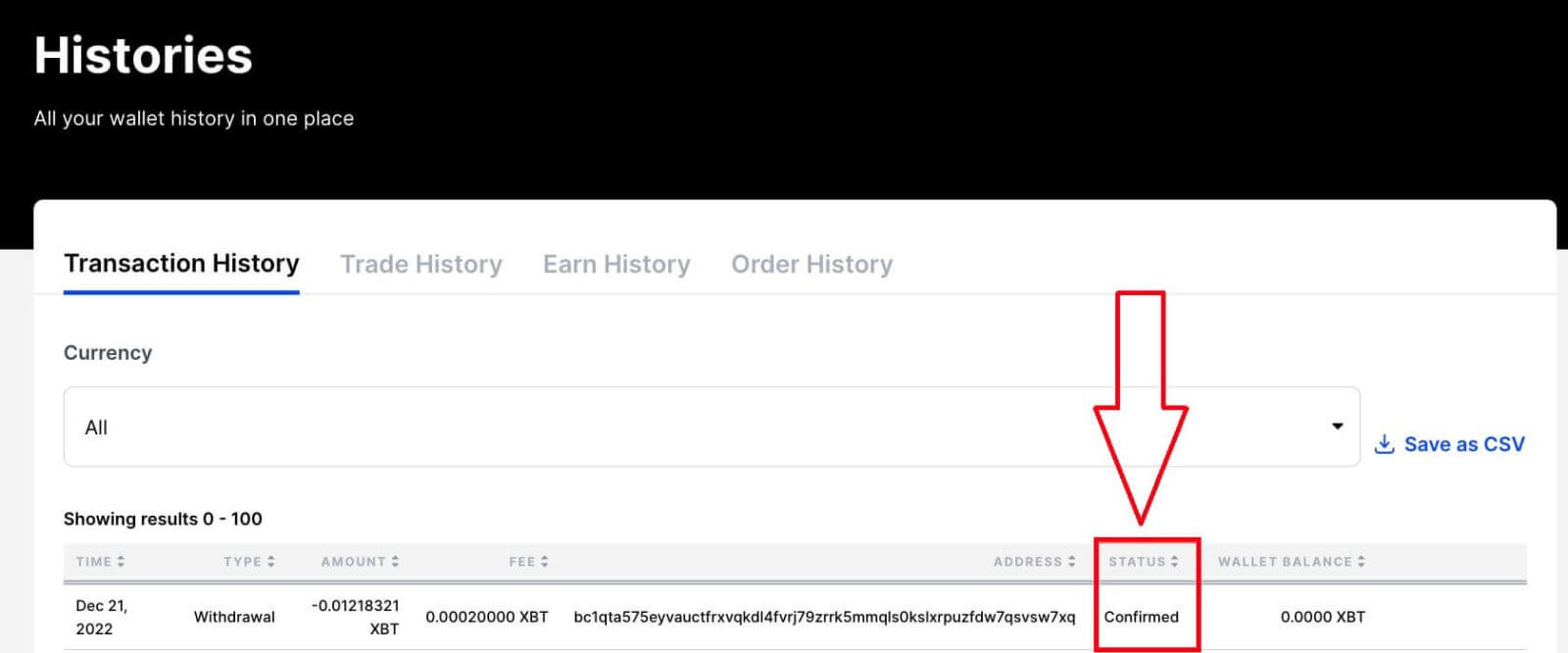
Mik a kivonulási szakaszok és mit jelentenek az állapotok?
| Állapot | Meghatározás |
|---|---|
| Függőben levő | A visszavonása arra vár, hogy e-mail-címével megerősítse kérelmét. Ellenőrizze a beérkező leveleket, és erősítse meg a kéréstől számított 30 percen belül, hogy elkerülje a törlést. Ha nem kapott megerősítő e-mailt, olvassa el a Miért nem kapok e-maileket a BitMEX-től? |
| Megerősített | Az Ön visszavonását megerősítettük (ha szükséges, e-mailben), és rendszerünk feldolgozására vár. Az XBT kivételével minden kifizetés valós időben történik. Az 5 BTC-nél kisebb XBT-kivonásokat óránként dolgozzuk fel. A nagyobb XBT-kivonásokat vagy azokat, amelyek további biztonsági vizsgálatot igényelnek, csak naponta egyszer, 13:00 UTC-kor dolgozzuk fel. |
| Feldolgozás | Az Ön visszavonását rendszerünk feldolgozza, és hamarosan elküldjük. |
| Befejezve | Kilépését közvetítettük a hálózaton. Ez nem jelenti azt, hogy a tranzakció befejeződött/megerősített a blokkláncon – ezt külön kell ellenőriznie a Tranzakcióazonosító/címe segítségével a Block Explorerben. |
| Törölve | A visszavonási kérelme sikertelen volt. |
A visszavonásom befejeződött, de még mindig nem kaptam meg
Mielőtt rátérhetne arra, hogy miért tart egy ideig a kivonás, először ellenőriznie kell annak állapotát a Tranzakciós előzmények oldalon: 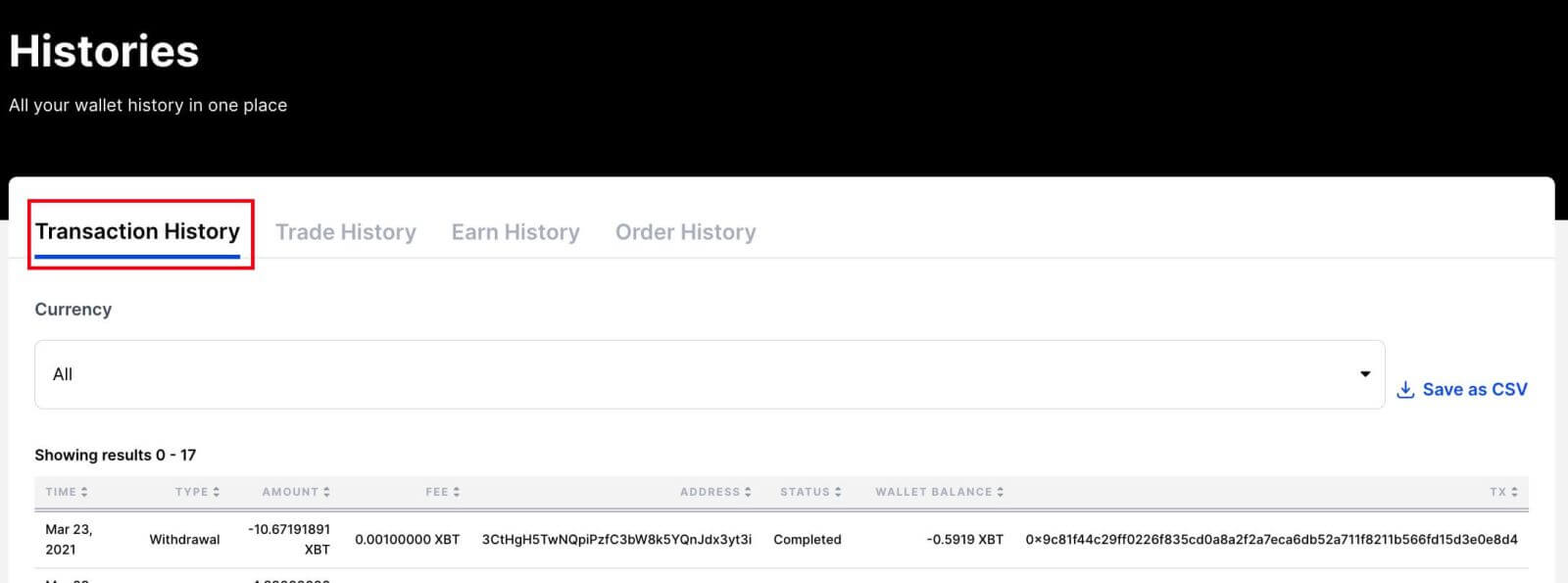
Ha az állapot nem azt jelzi , hogy Befejezve , ennek az útmutatónak a segítségével kitalálhatja. hogy hol van a visszavonása, és mikor fejeződik be.
Ha a kifizetése már megtörtént a mi oldalunkon, és még nem kapta meg, annak az lehet az oka, hogy a tranzakció jelenleg nincs megerősítve a blokkláncon. Ellenőrizheti, hogy ez a helyzet, ha beírja a TX-et , amely a Tranzakciók előzményei között látható a Block Explorerben.
Mennyi ideig tart a tranzakció megerősítése?
Az az idő, amíg a bányászok megerősítik a tranzakciót a blokkláncon, a fizetett díjtól és az aktuális hálózati feltételektől függ. Ezzel a harmadik féltől származó eszközzel megtekintheti a befizetett díjak becsült várakozási idejét
Miért vannak letiltva a kifizetéseim? (Visszavonási tilalom)
Ha számláján ideiglenes pénzfelvételi tilalom van érvényben, annak a következő biztonsági okokból lehet oka:
- Az elmúlt 24 órában visszaállította jelszavát
- Az elmúlt 24 órában engedélyezte a 2FA-t a fiókjában
- Az elmúlt 72 órában letiltotta a 2FA-t a fiókjában
- Az elmúlt 72 órában megváltoztatta az e-mail címét
Az ilyen esetekre vonatkozó visszavonási tilalom automatikusan feloldásra kerül, amint a fent említett időpontok lejárnak.
Miért törölték a visszavonásomat?
Ha visszavonták a visszavonását, annak valószínűleg az az oka, hogy nem erősítette meg azt e-mailben a kérelem benyújtását követő 30 percen belül.
A visszavonás elküldése után ellenőrizze a beérkező levelek között a megerősítő e-mailt, majd kattintson a Visszavonás megtekintése gombra a megerősítéshez.
Vannak-e visszavonási korlátozások?
A teljes Rendelkezésre álló egyenlegét bármikor felveheti. Ez azt jelenti, hogy a Nem realizált nyereséget nem lehet kivenni, először azt kell realizálni.
Továbbá, ha van keresztpozíciója, a Rendelkezésre álló egyenlegéből való kilépés csökkenti a pozícióhoz rendelkezésre álló letét összegét, és ez befolyásolja a likvidációs árat.
A rendelkezésre álló egyenleg meghatározásával kapcsolatos további információkért tekintse meg a Margin Term Reference részt.
Hogyan tudom lemondani a visszavonást?
A visszavonás visszavonásának módja és lehetségessége a visszavonás állapotától függ, amely a Tranzakciós előzmények oldalon tekinthető meg:










